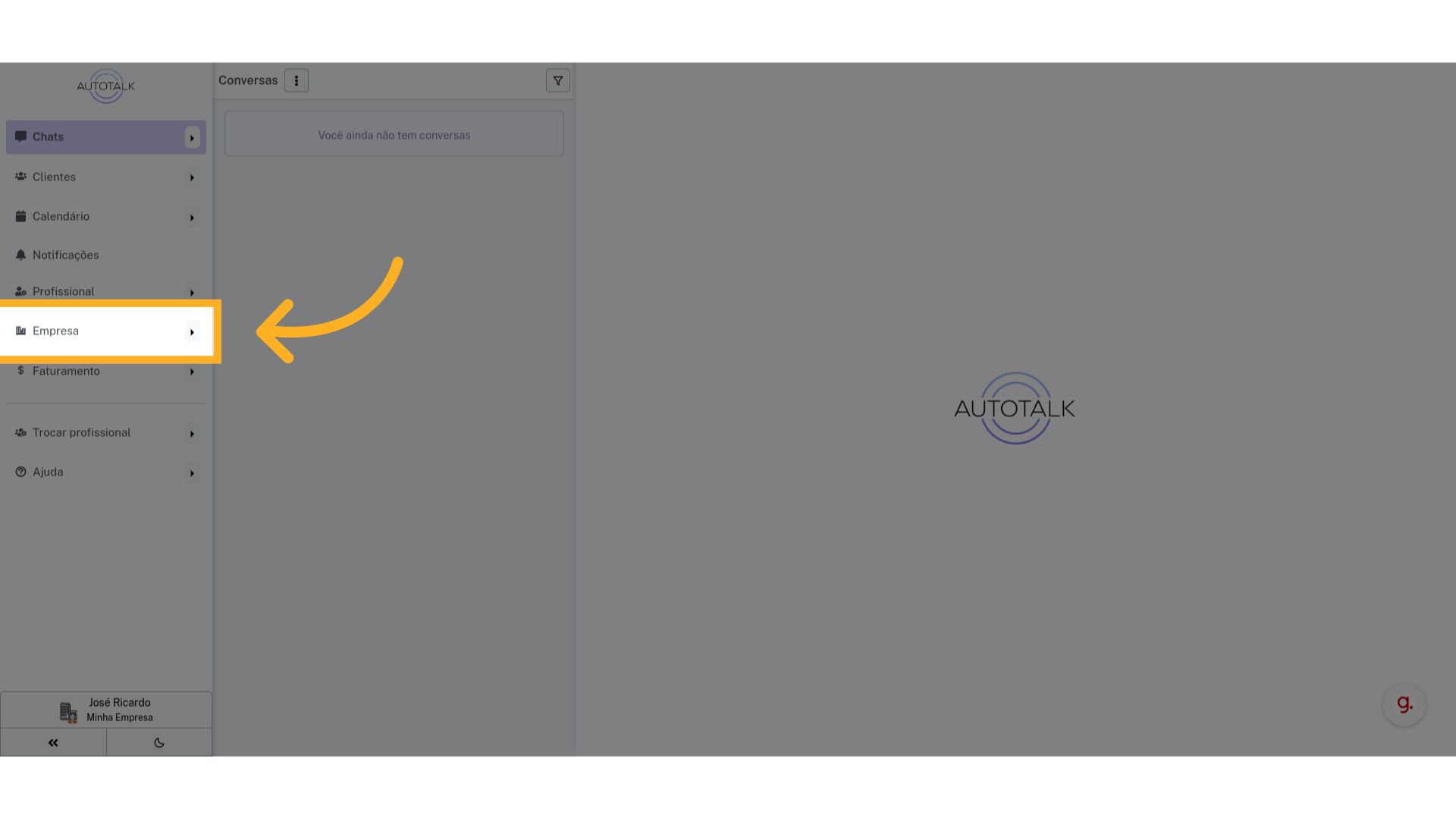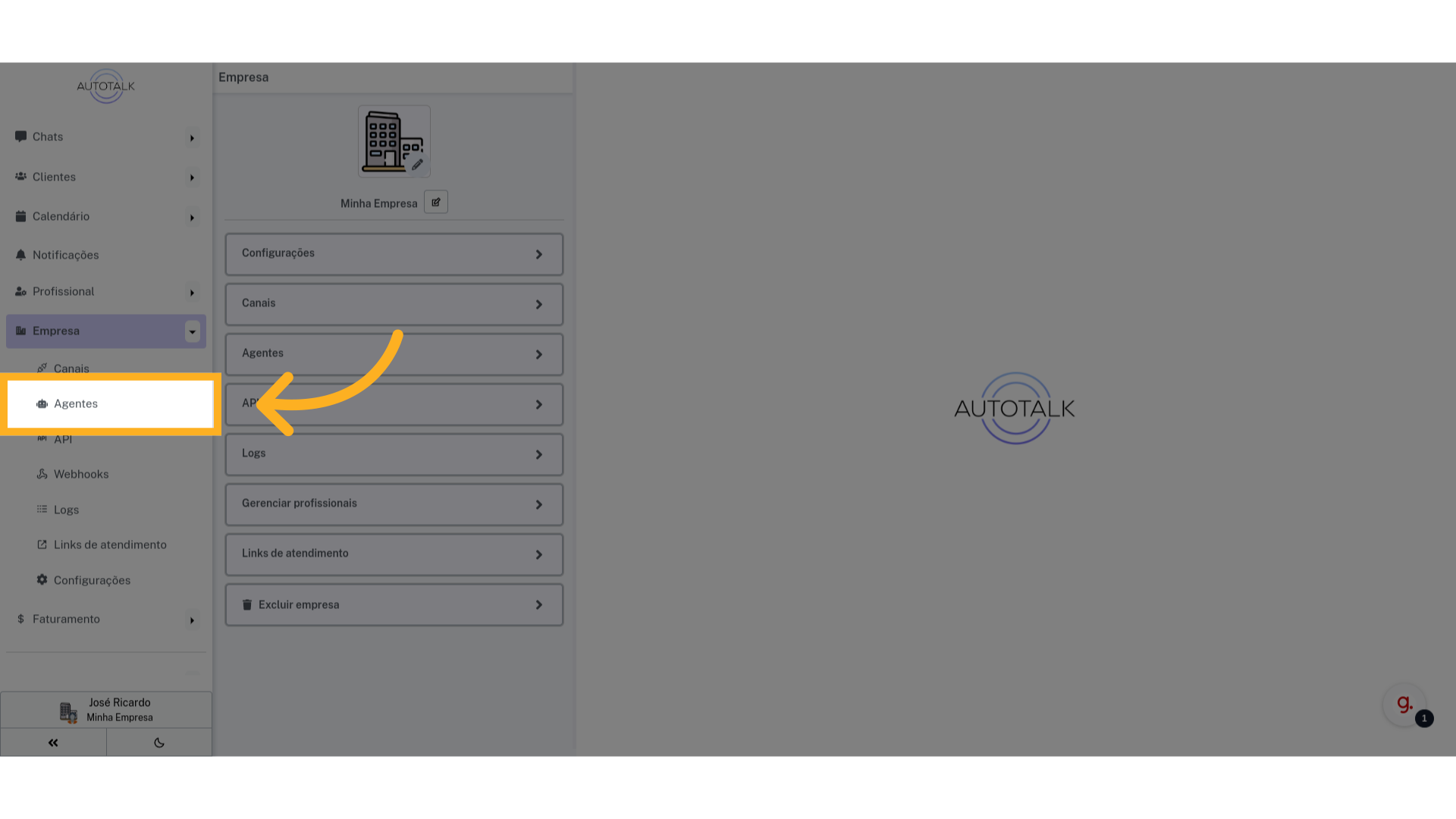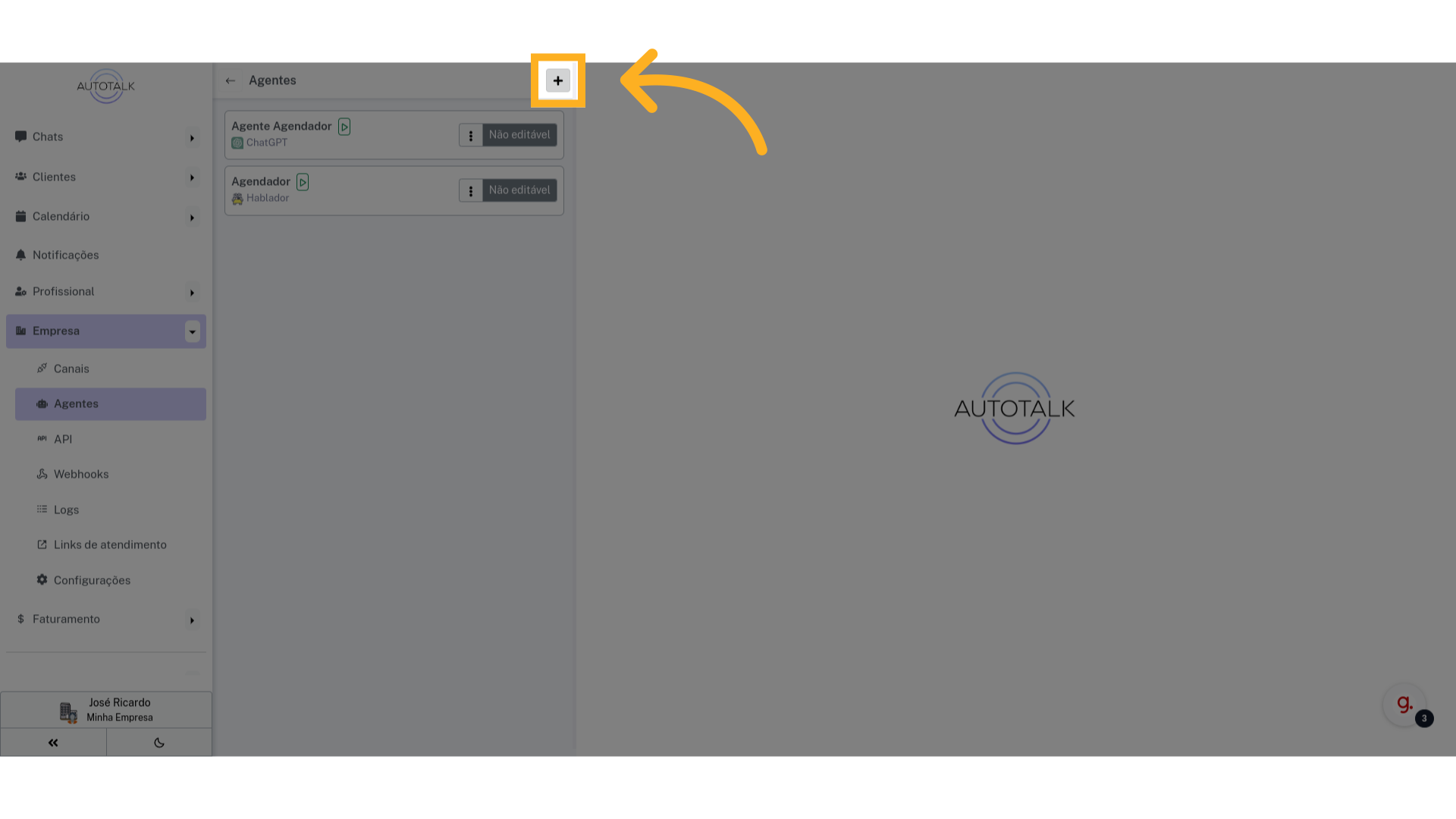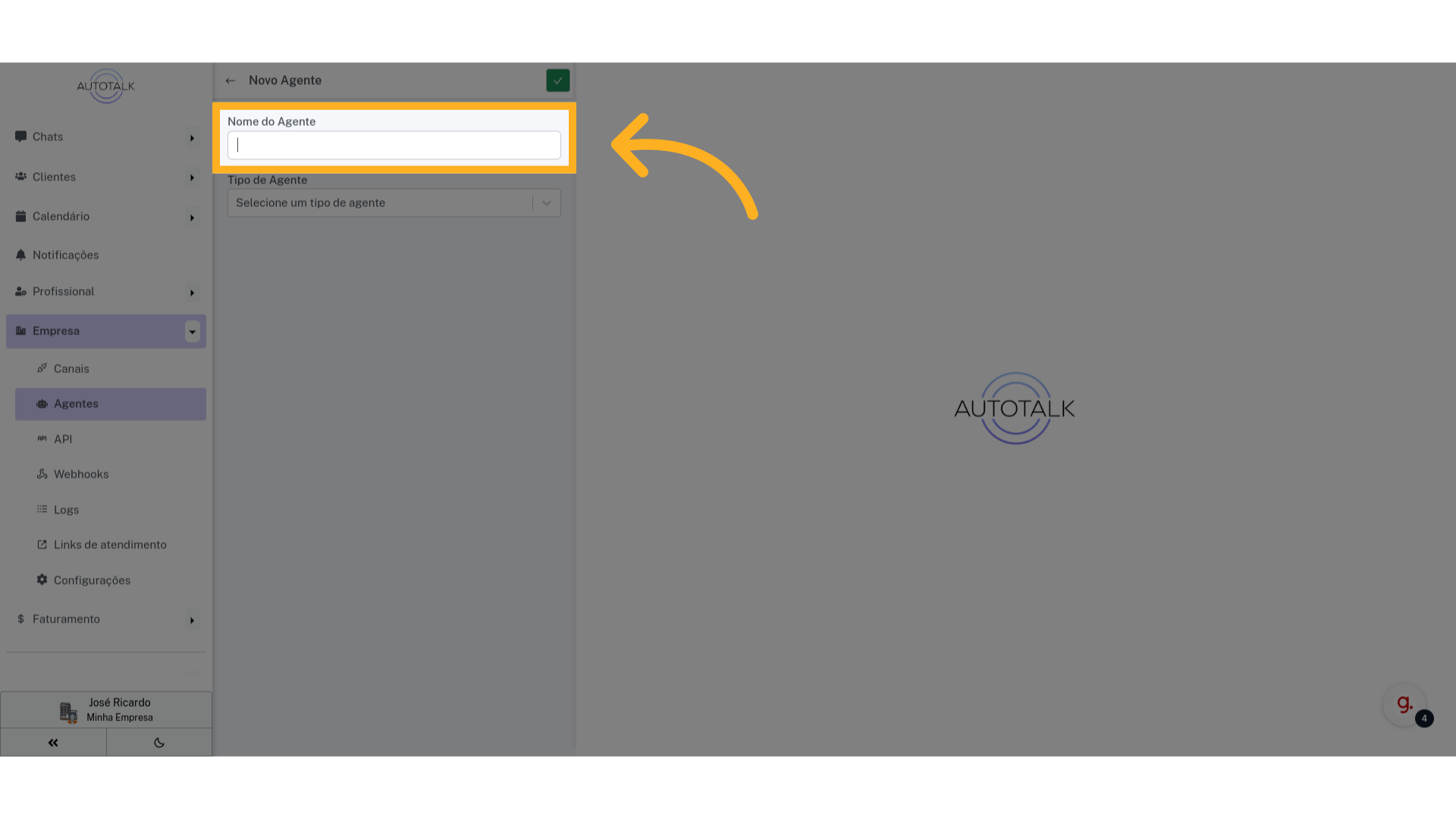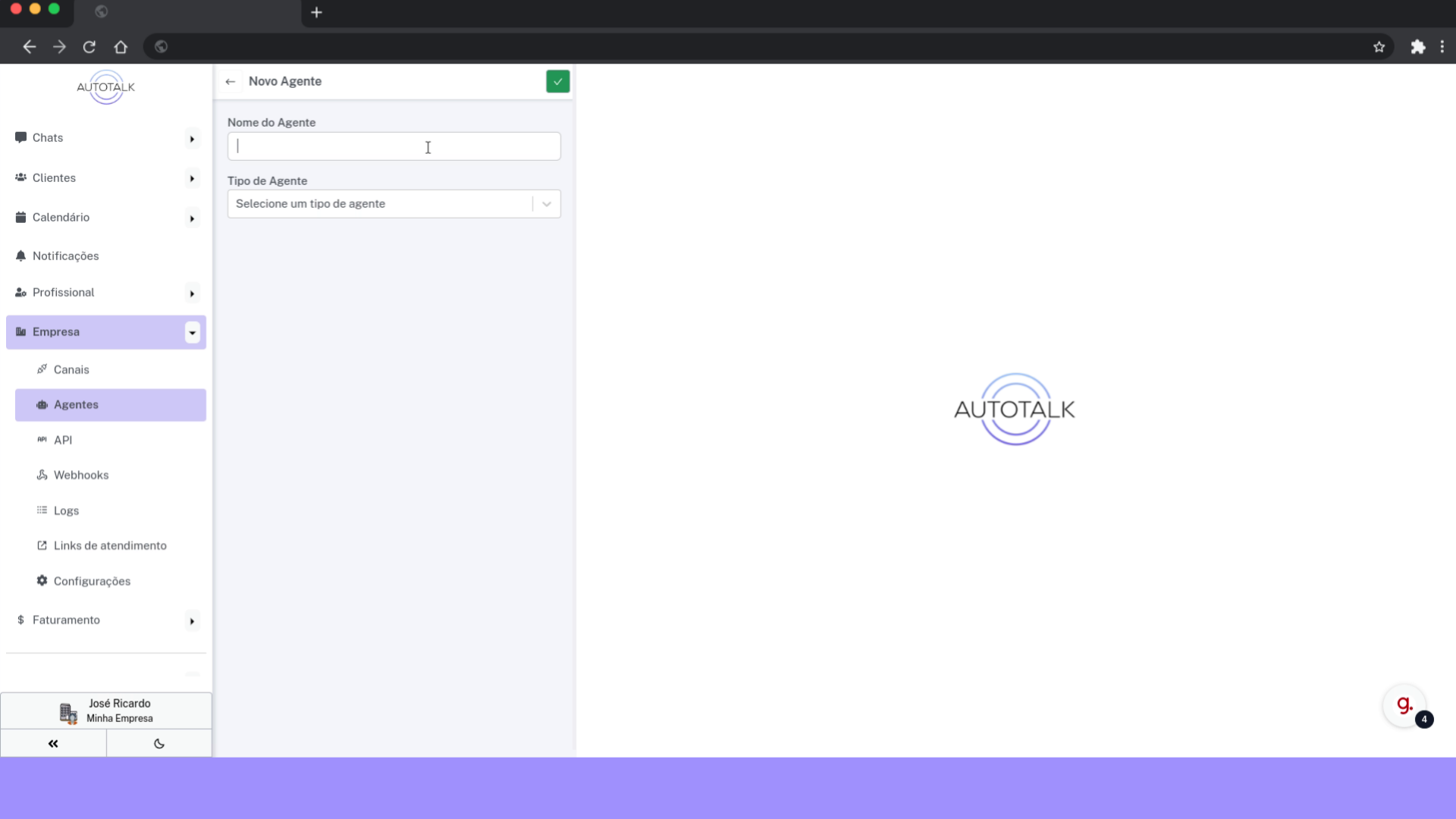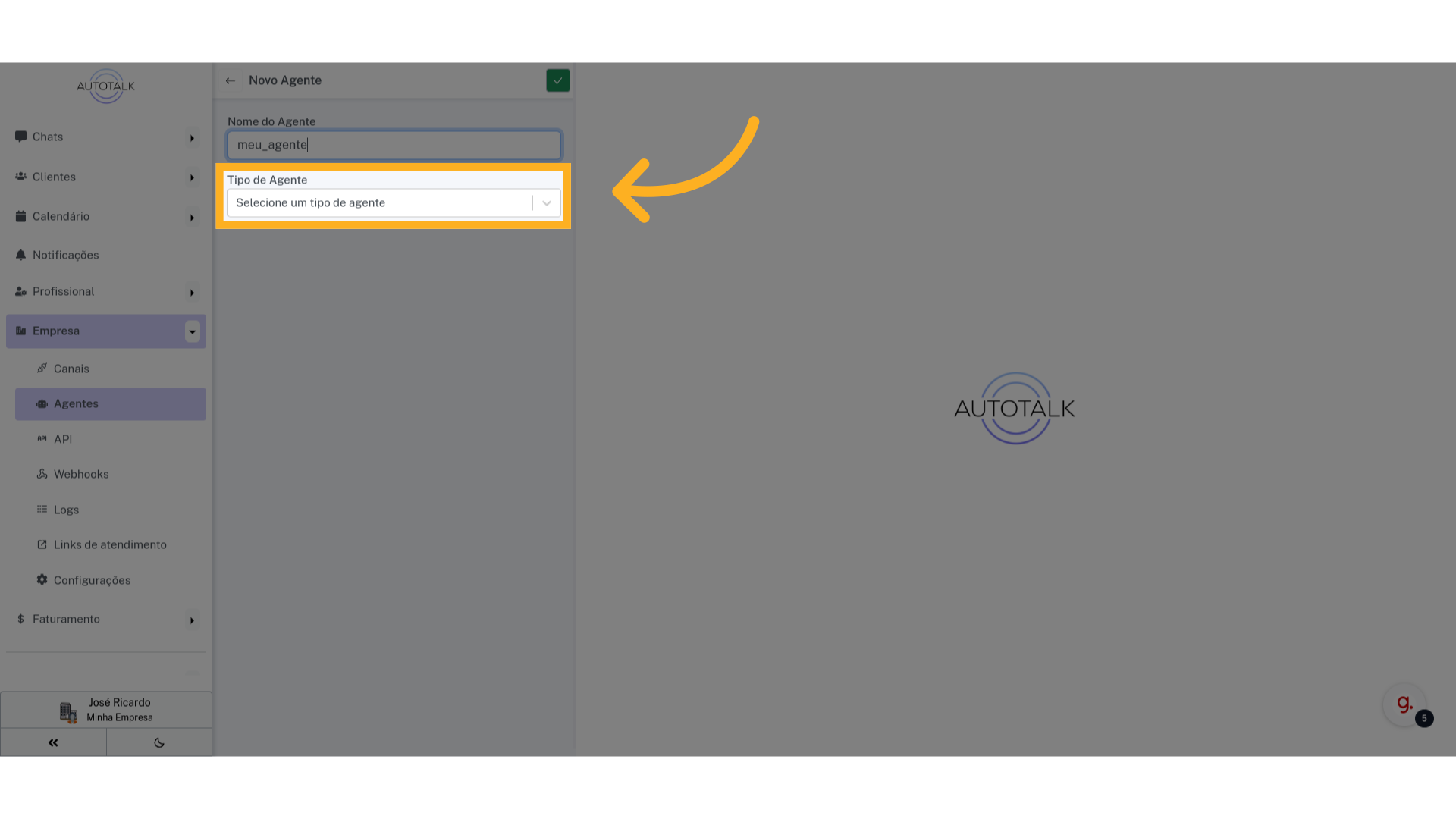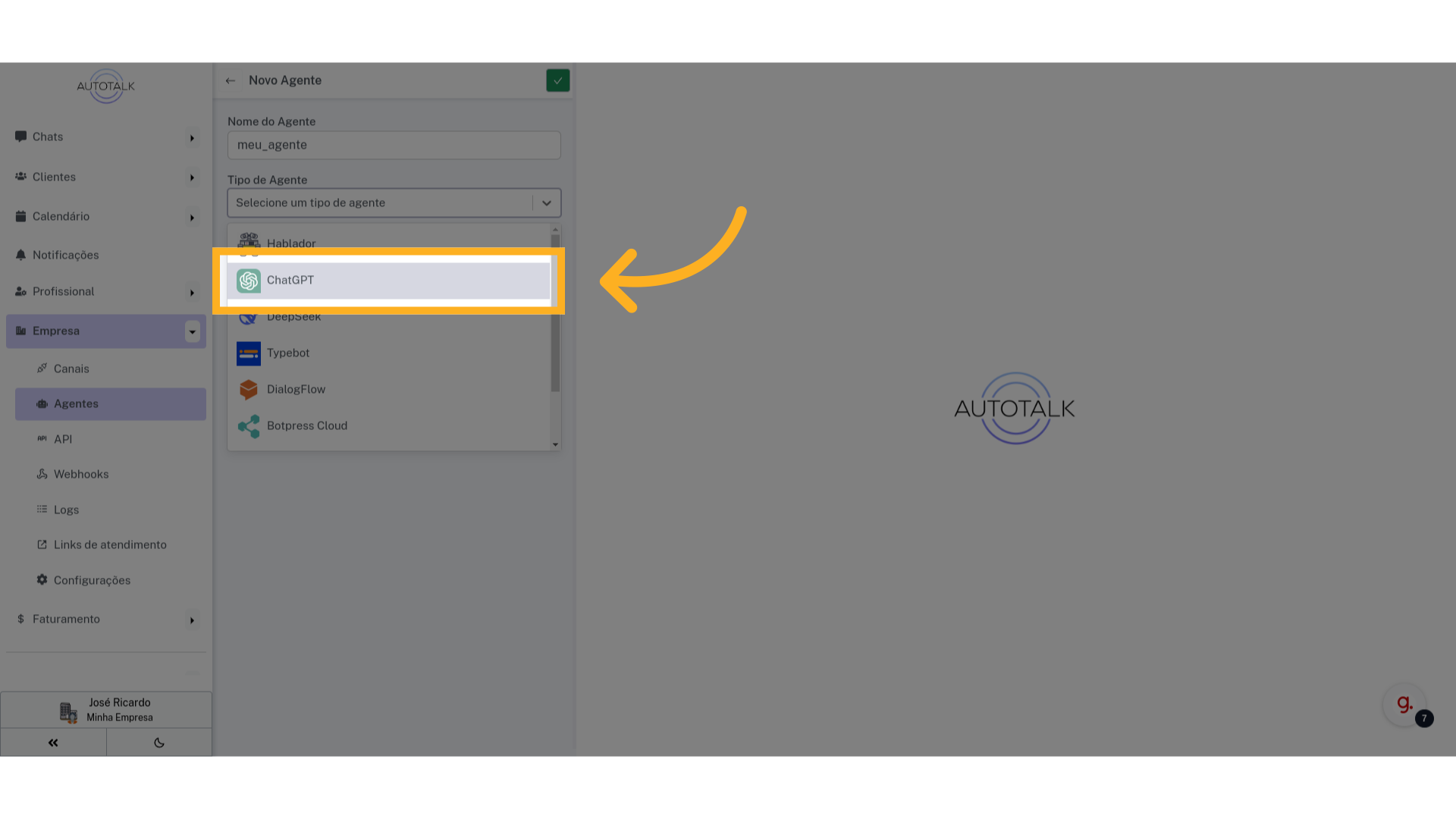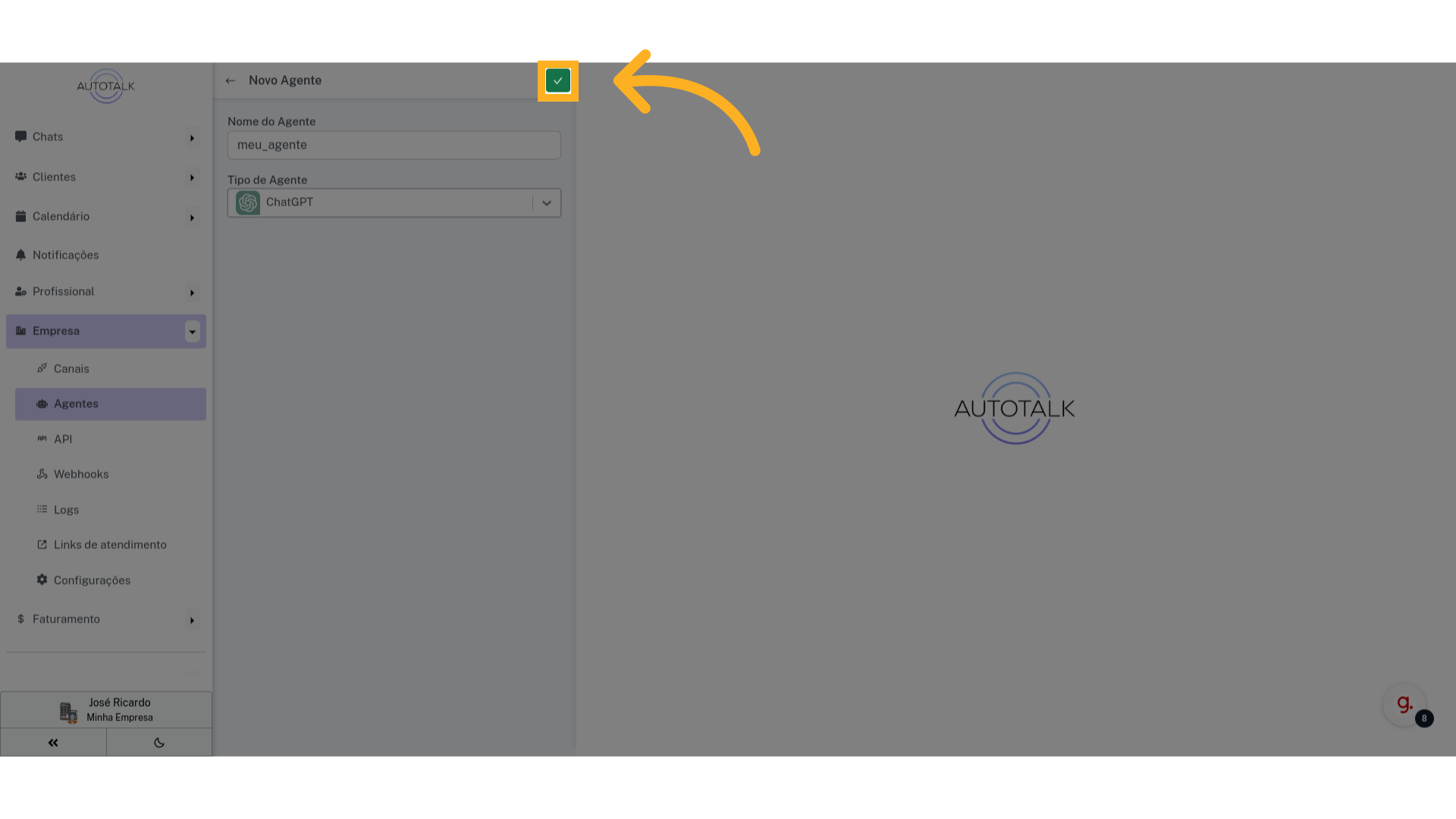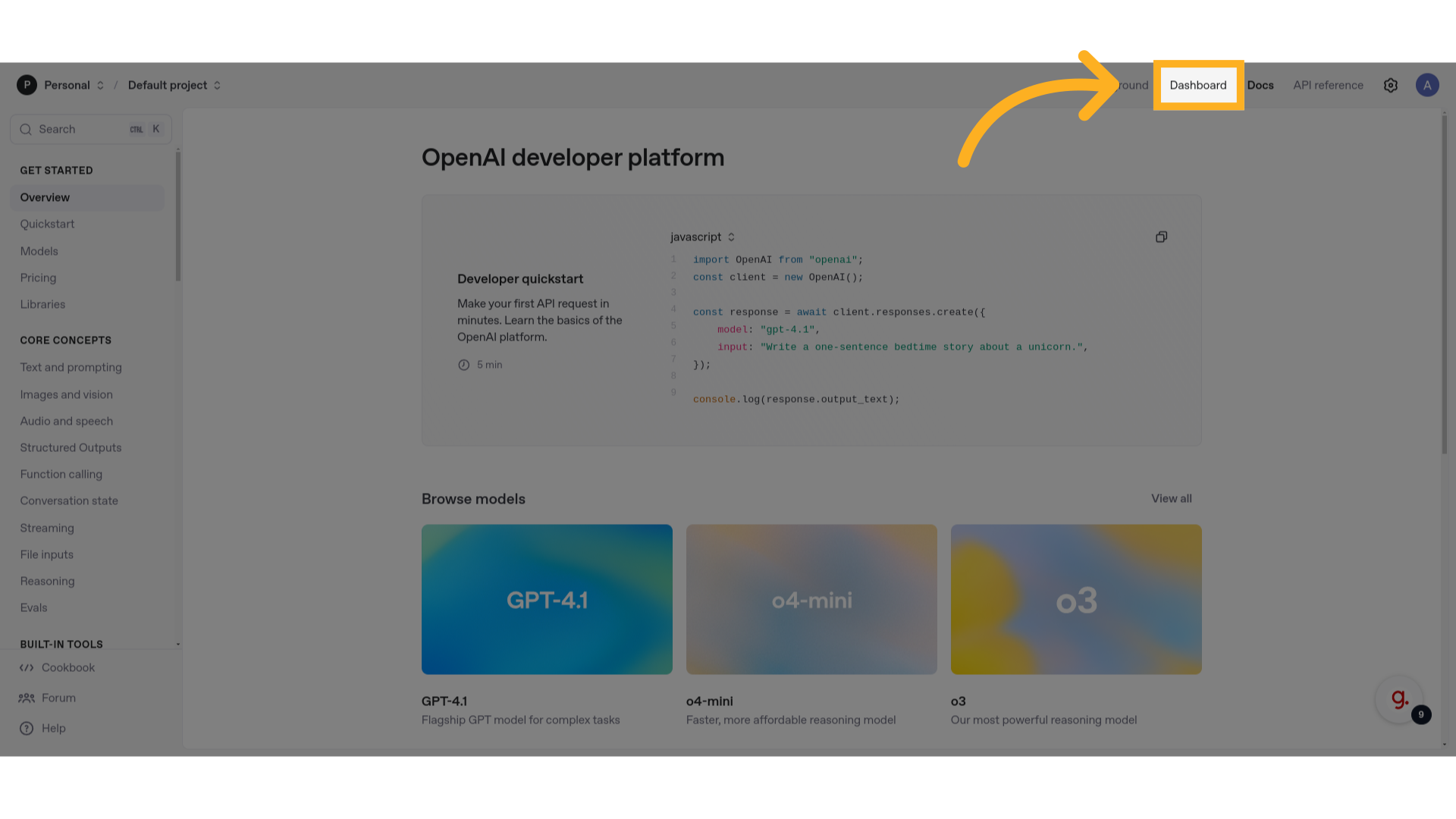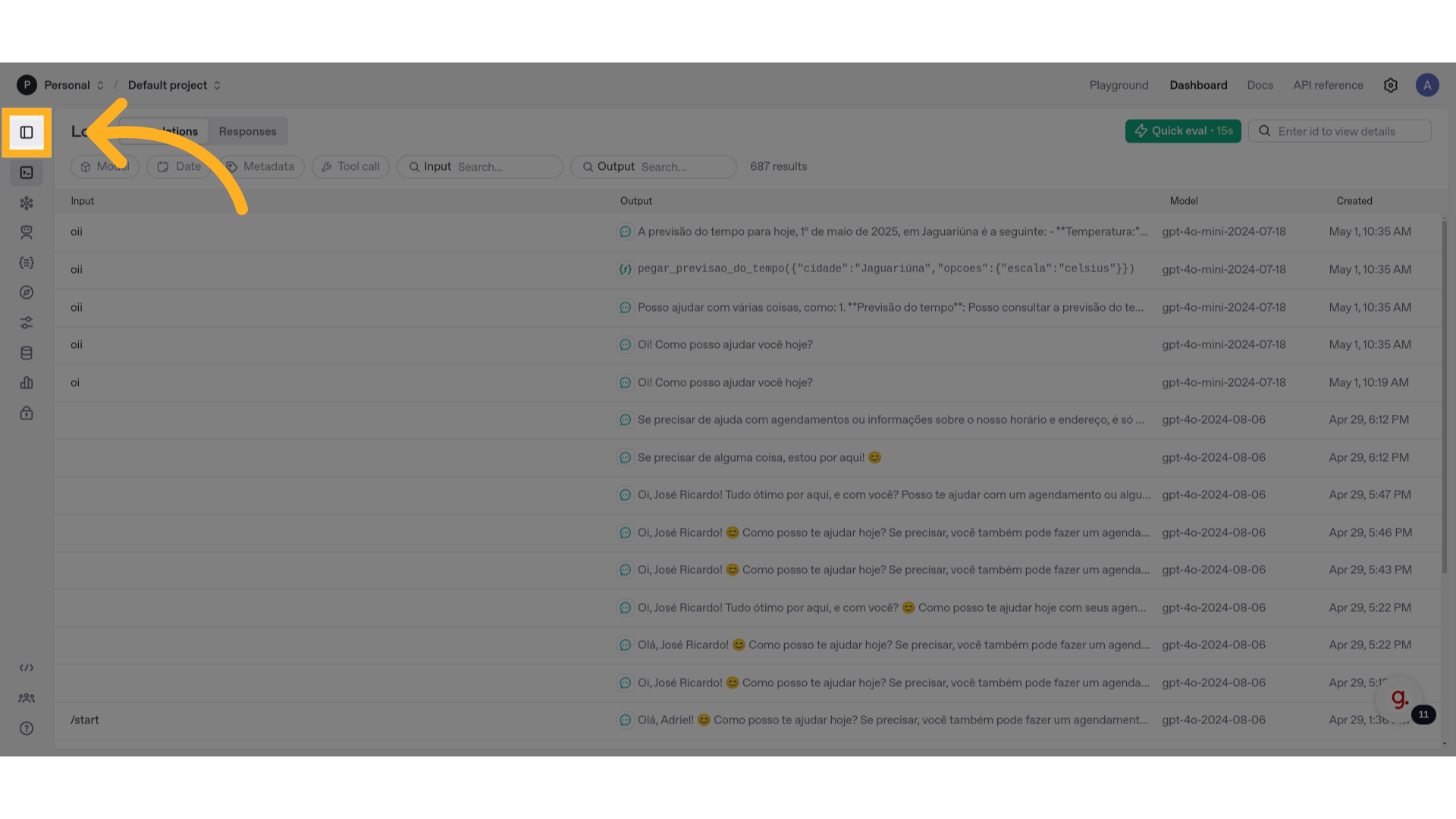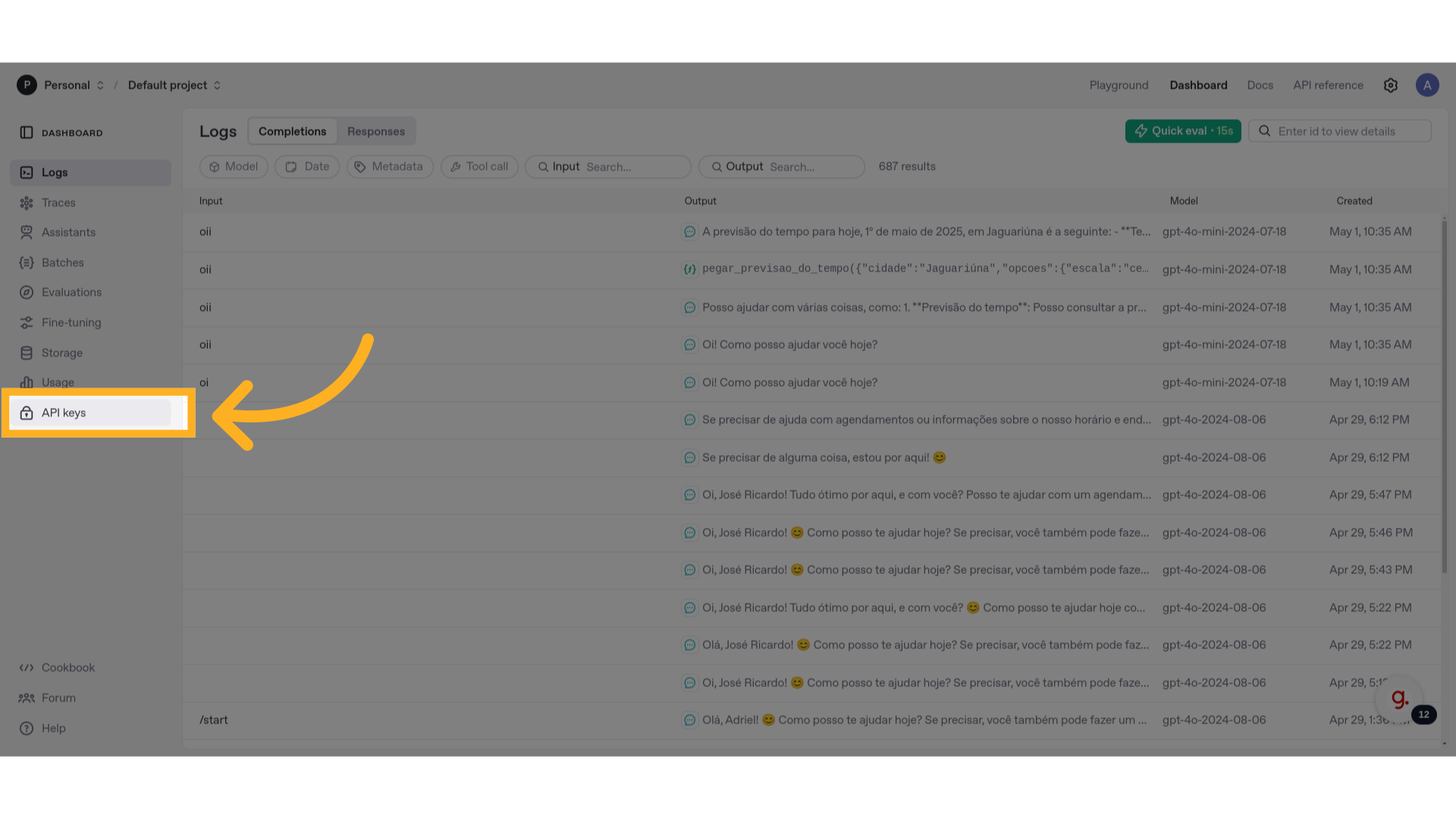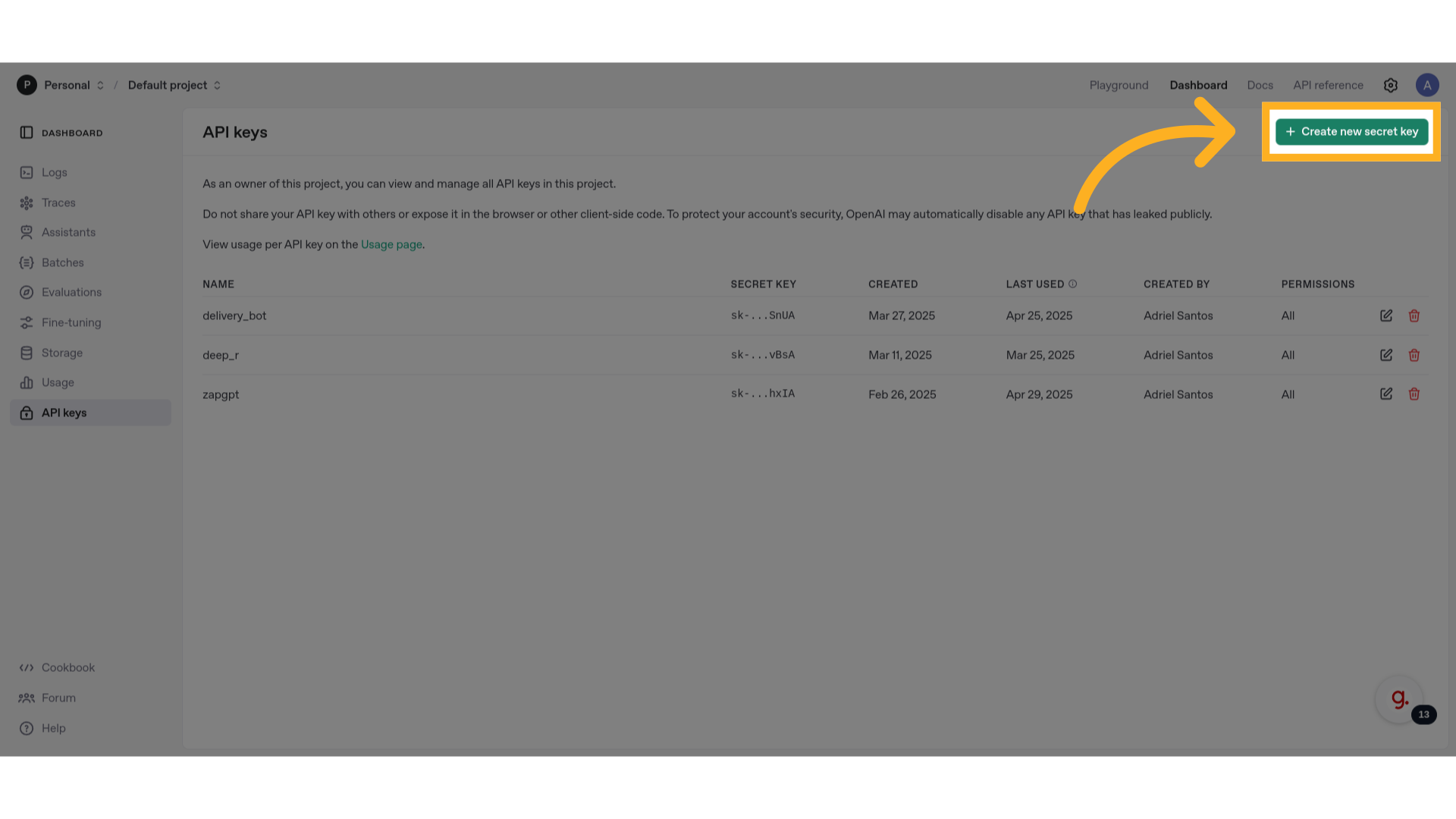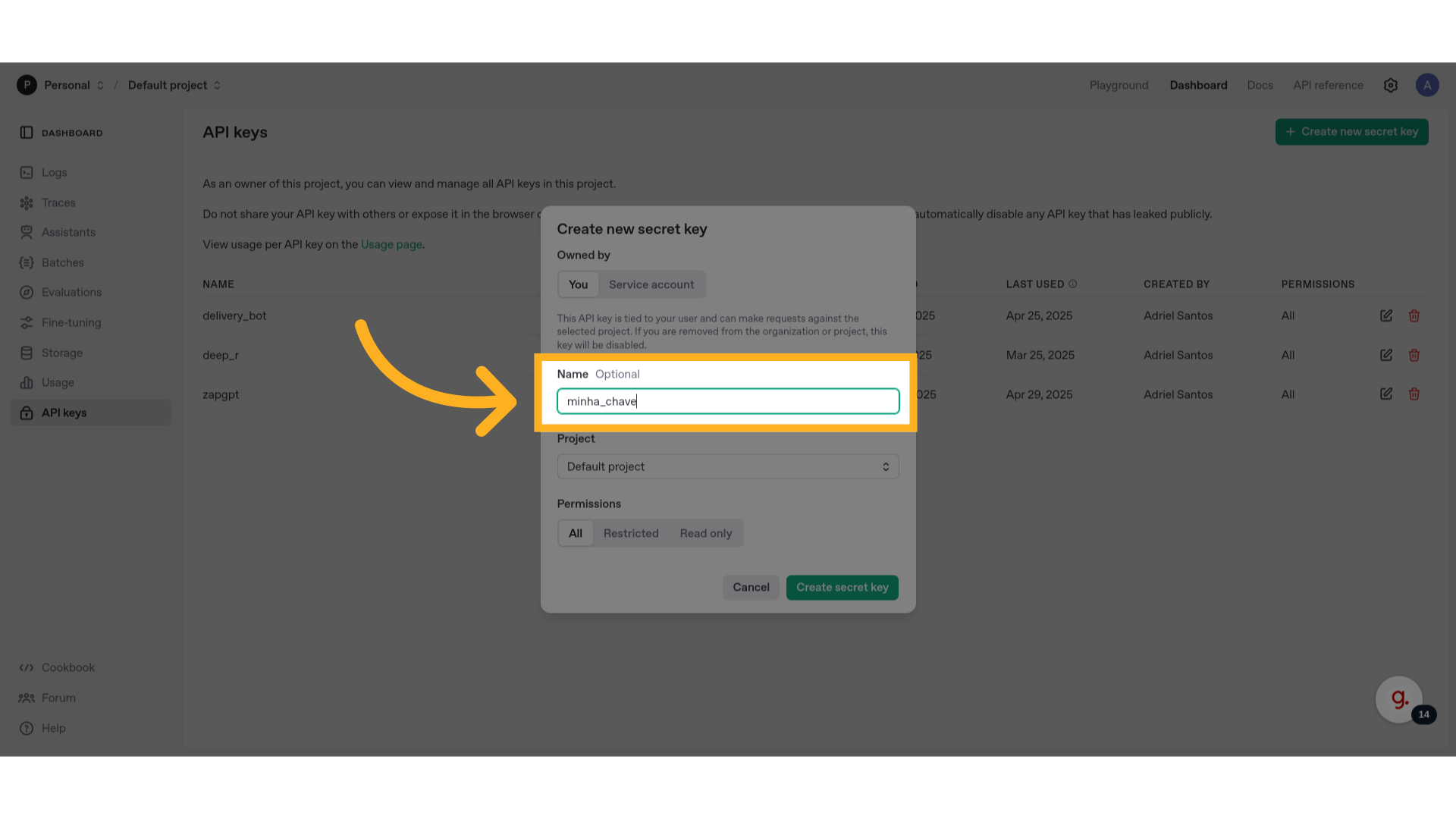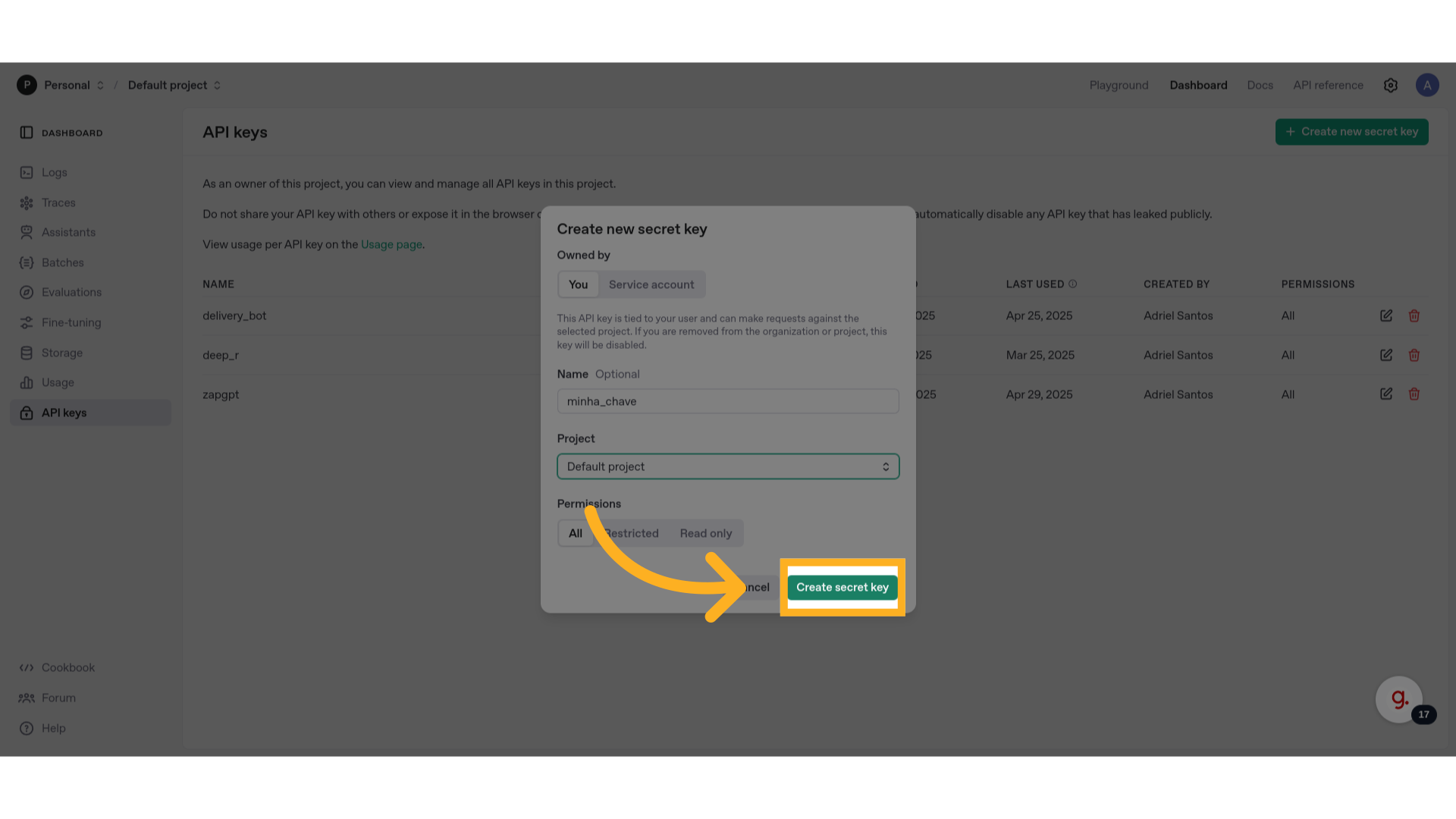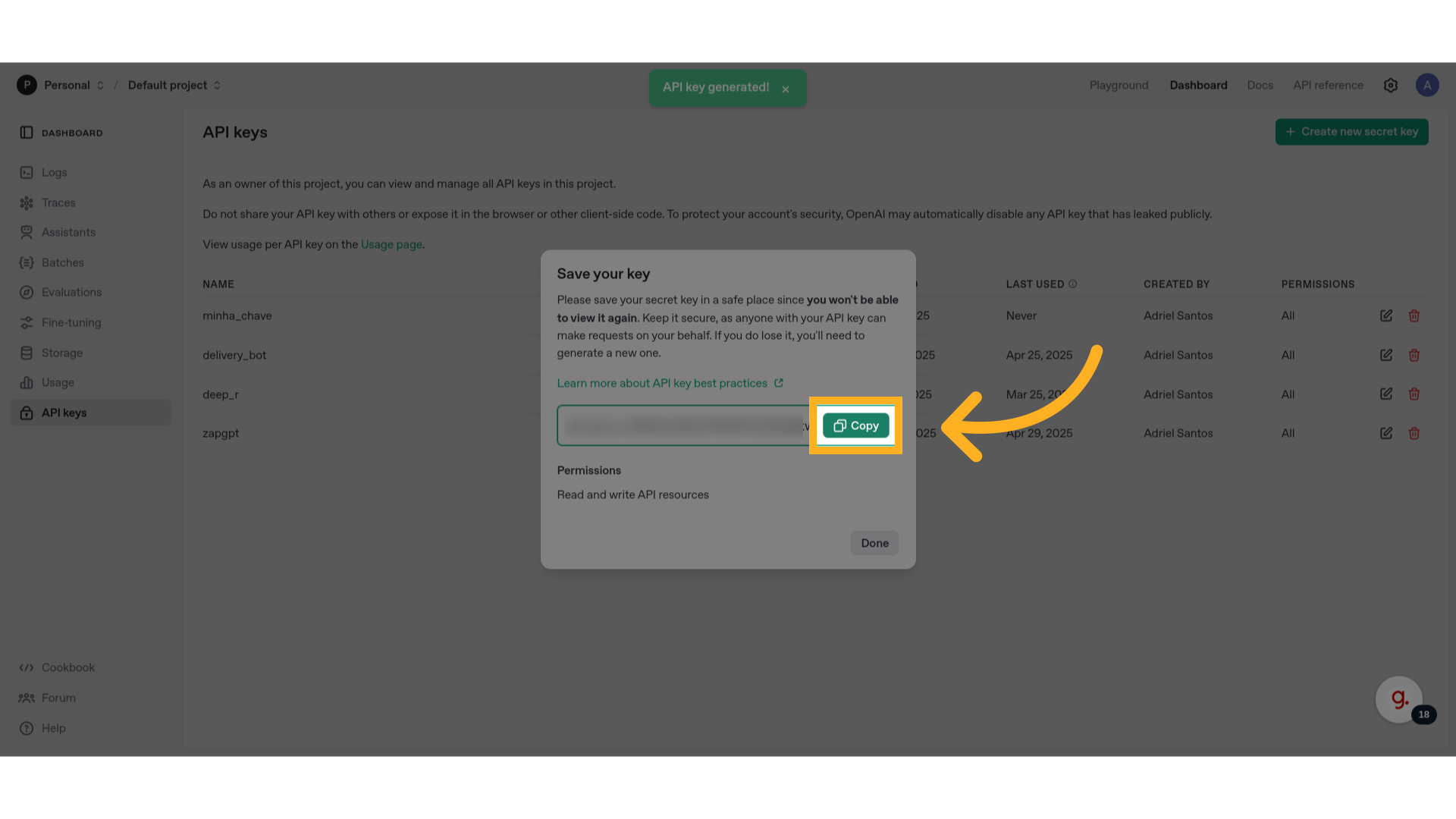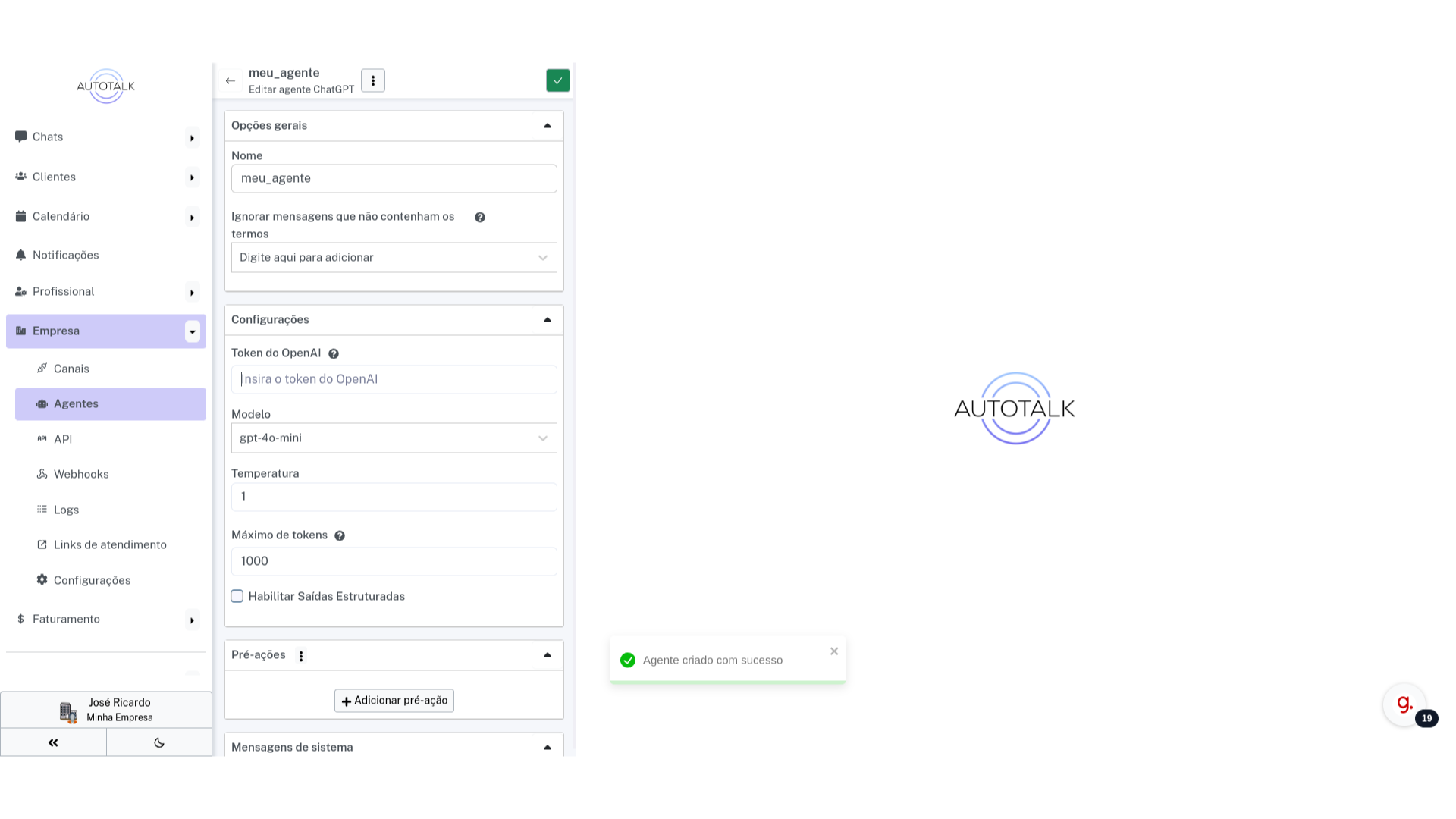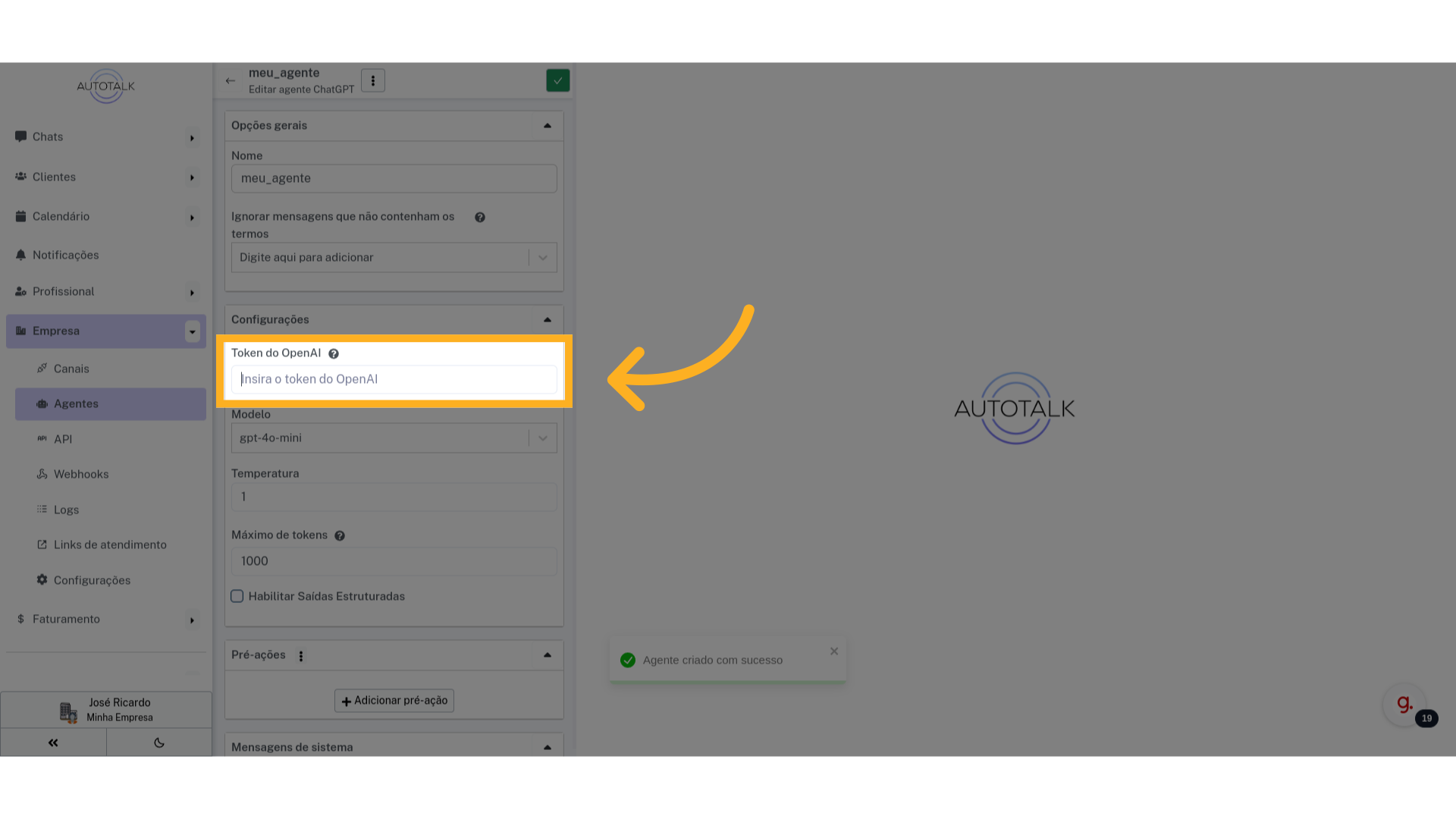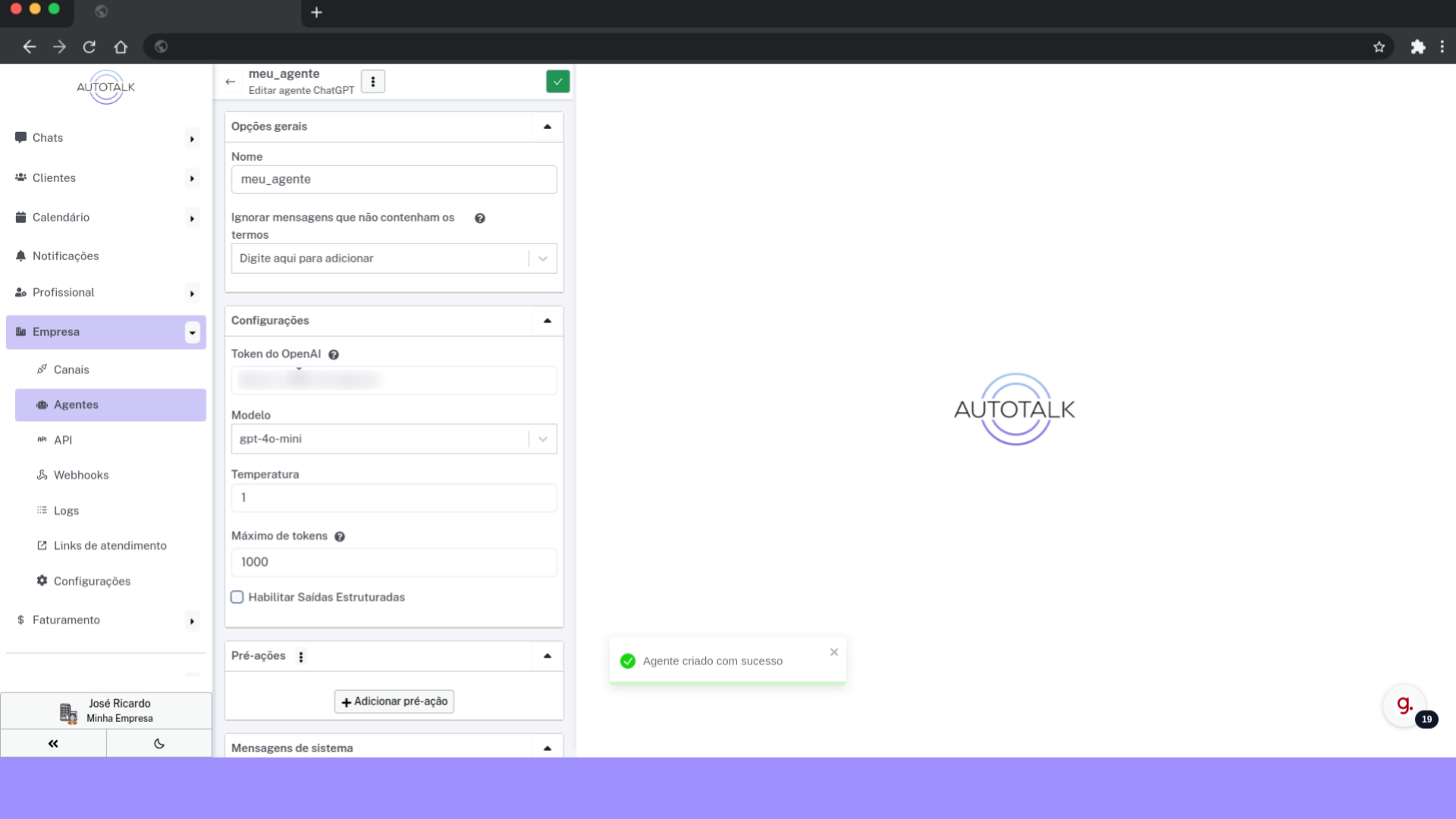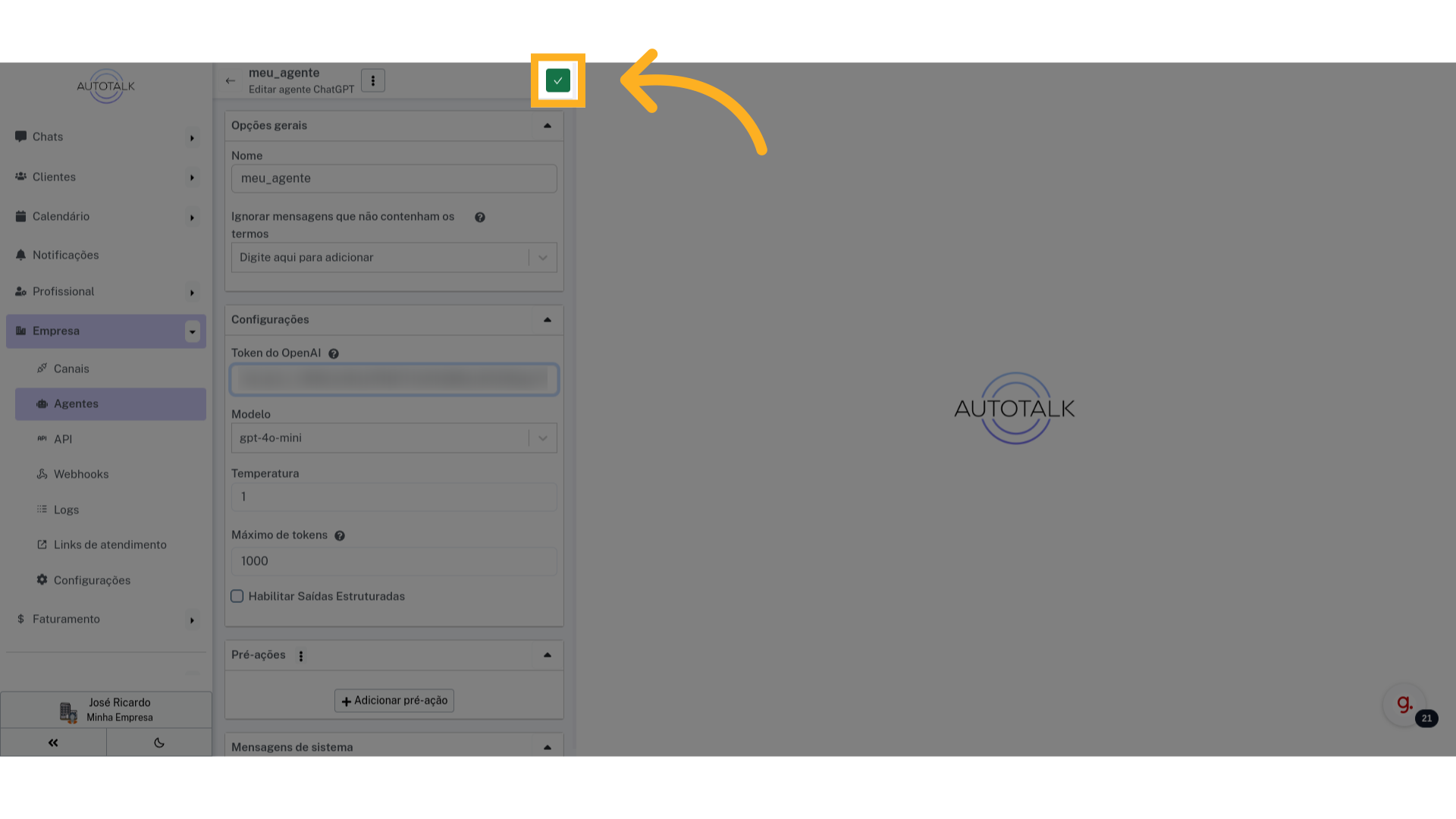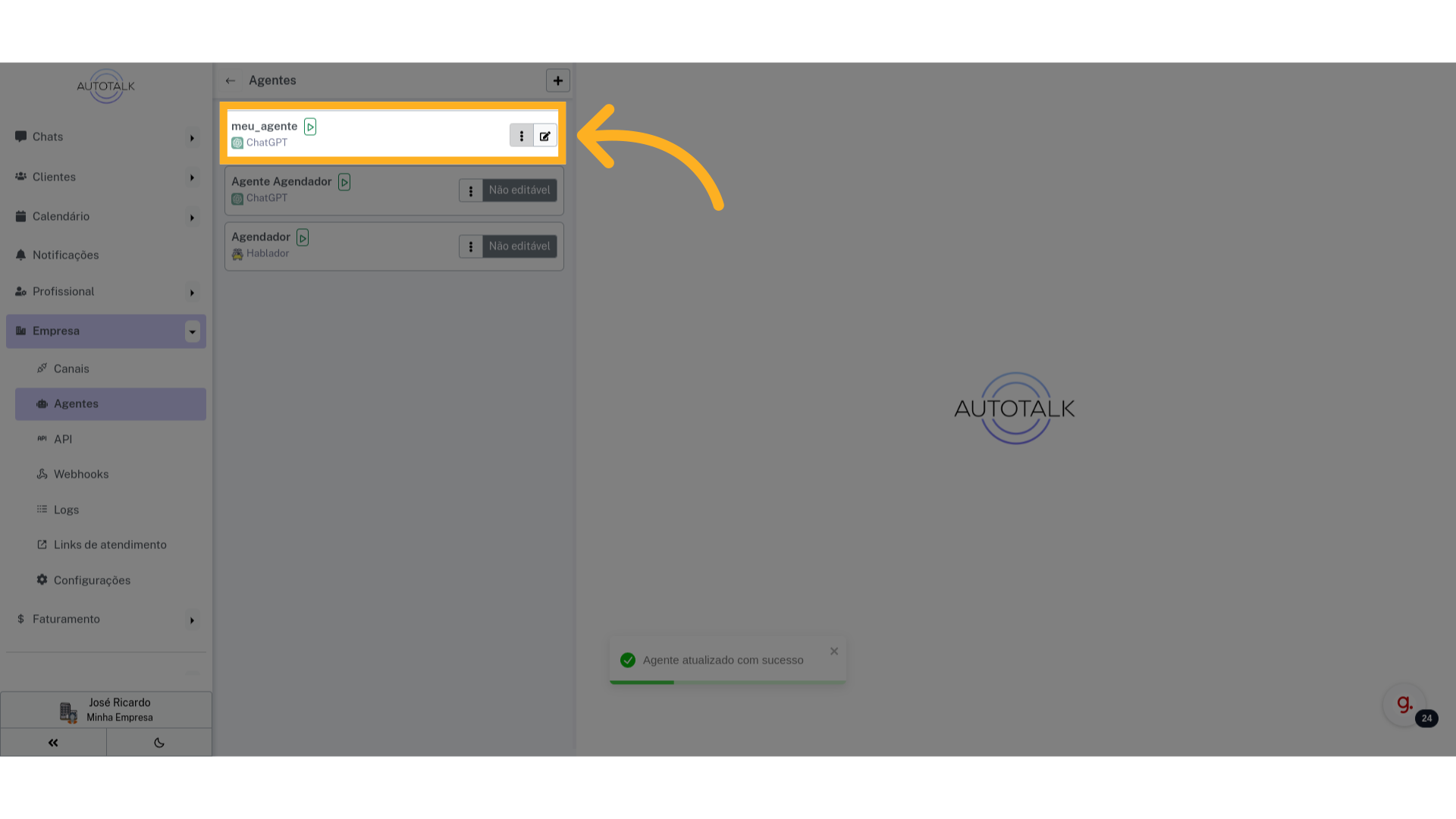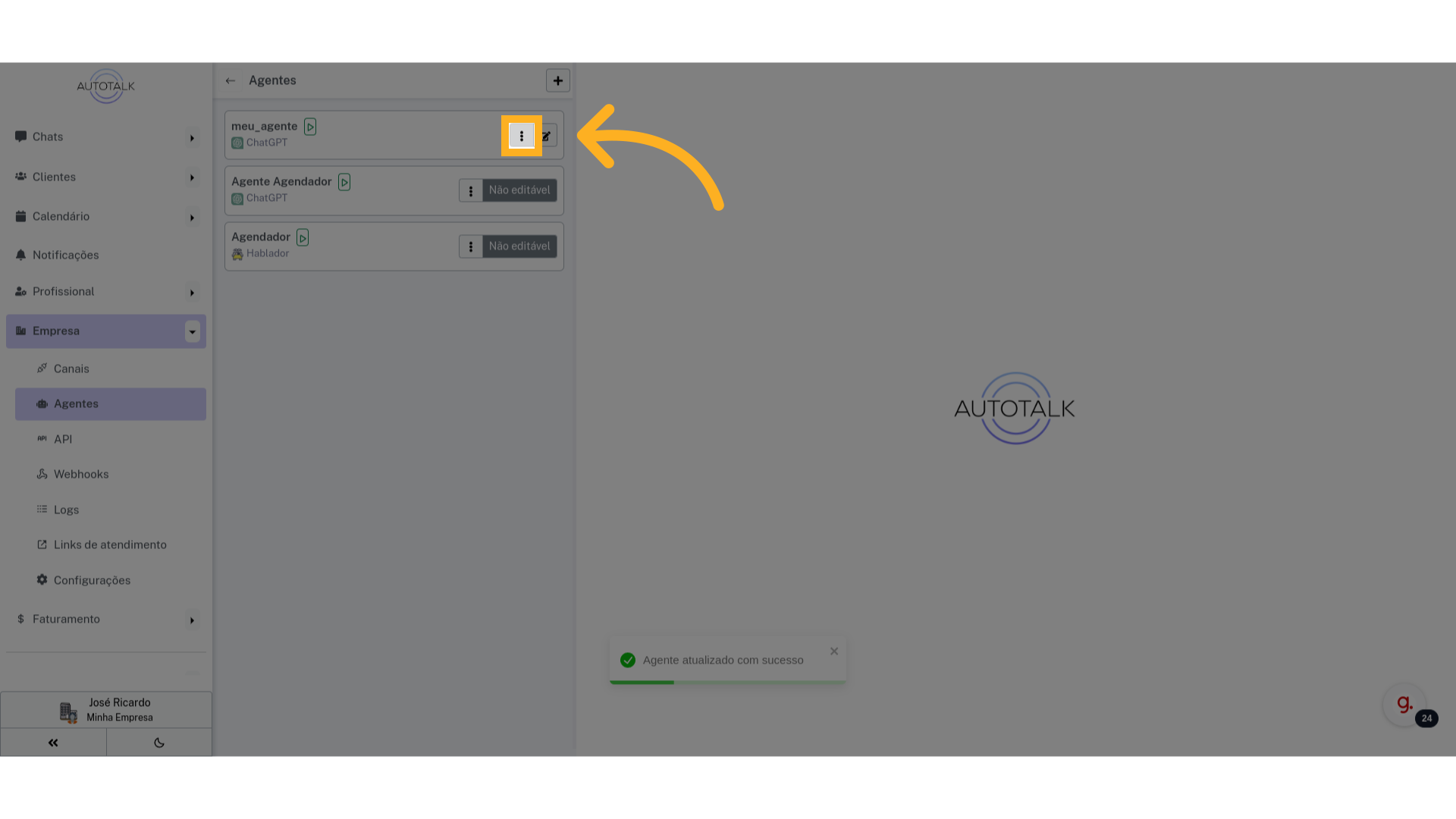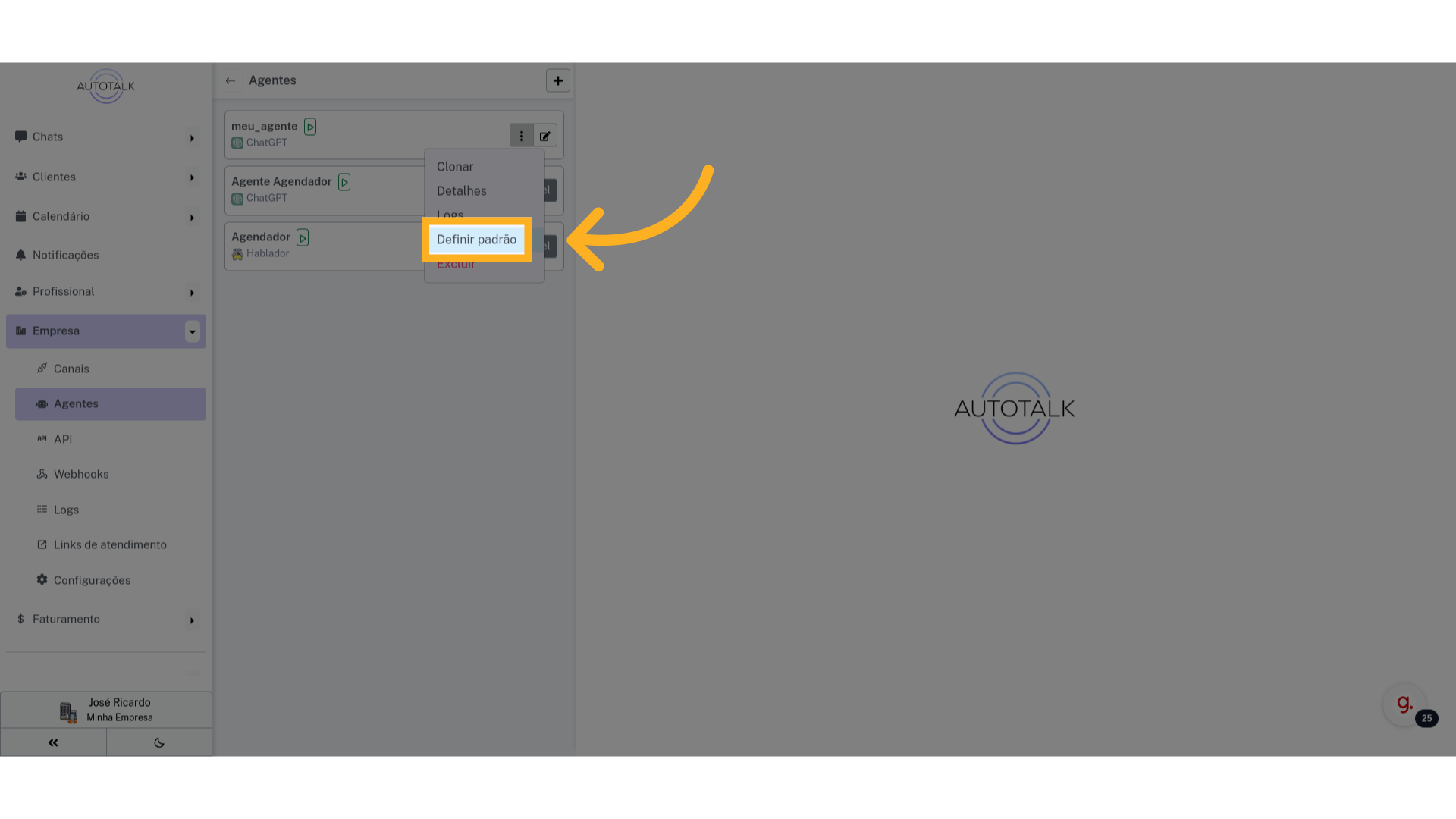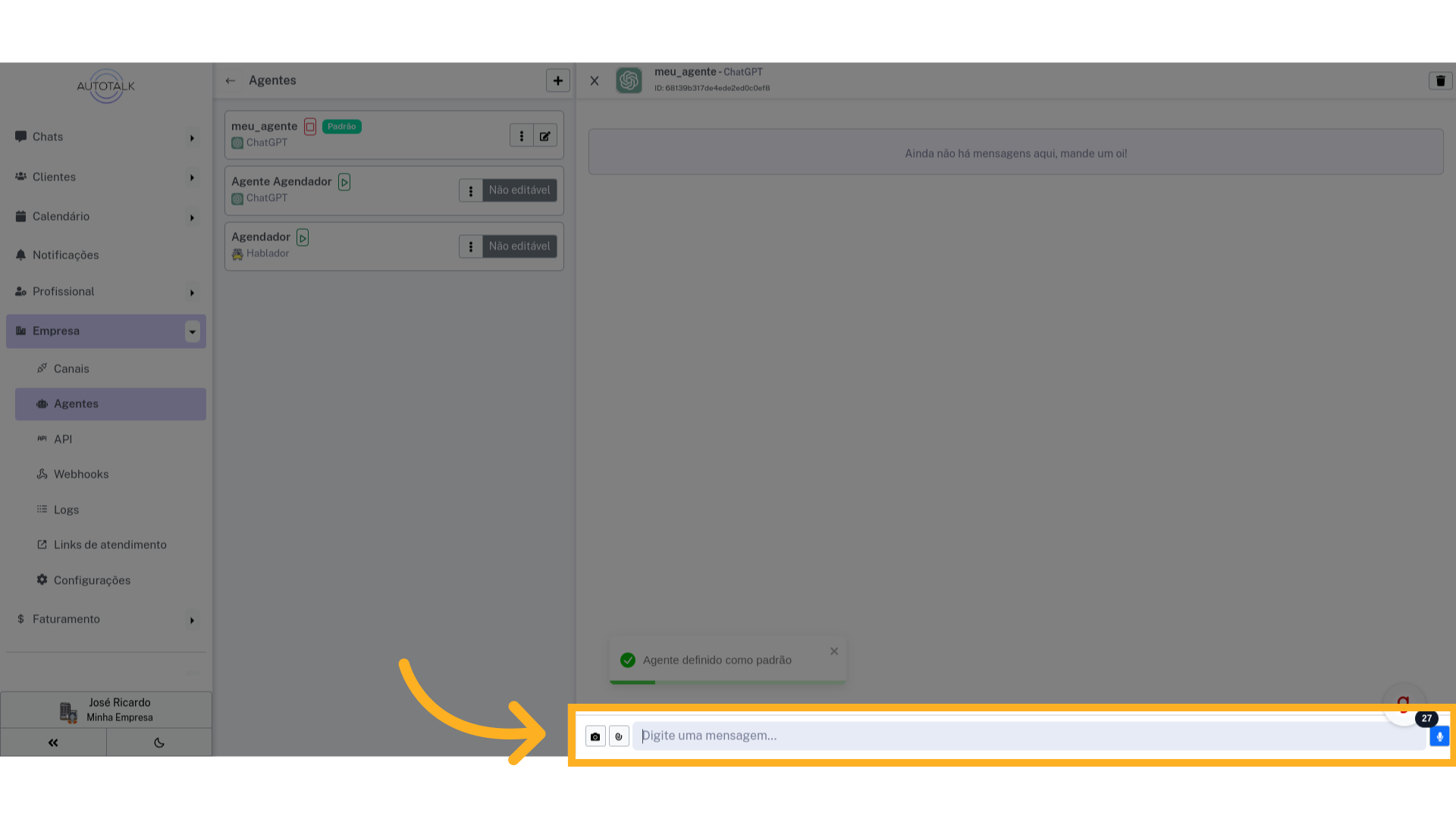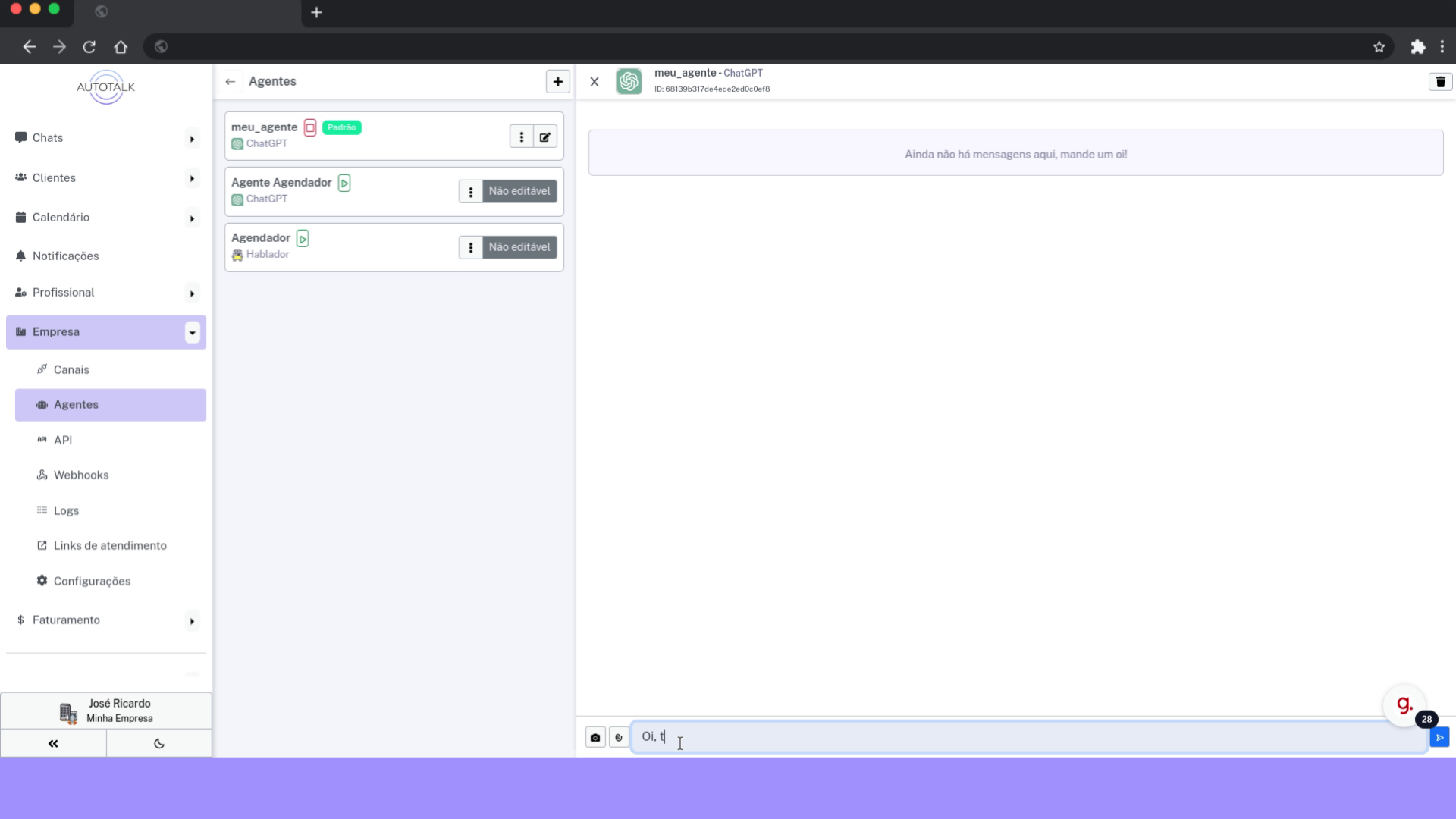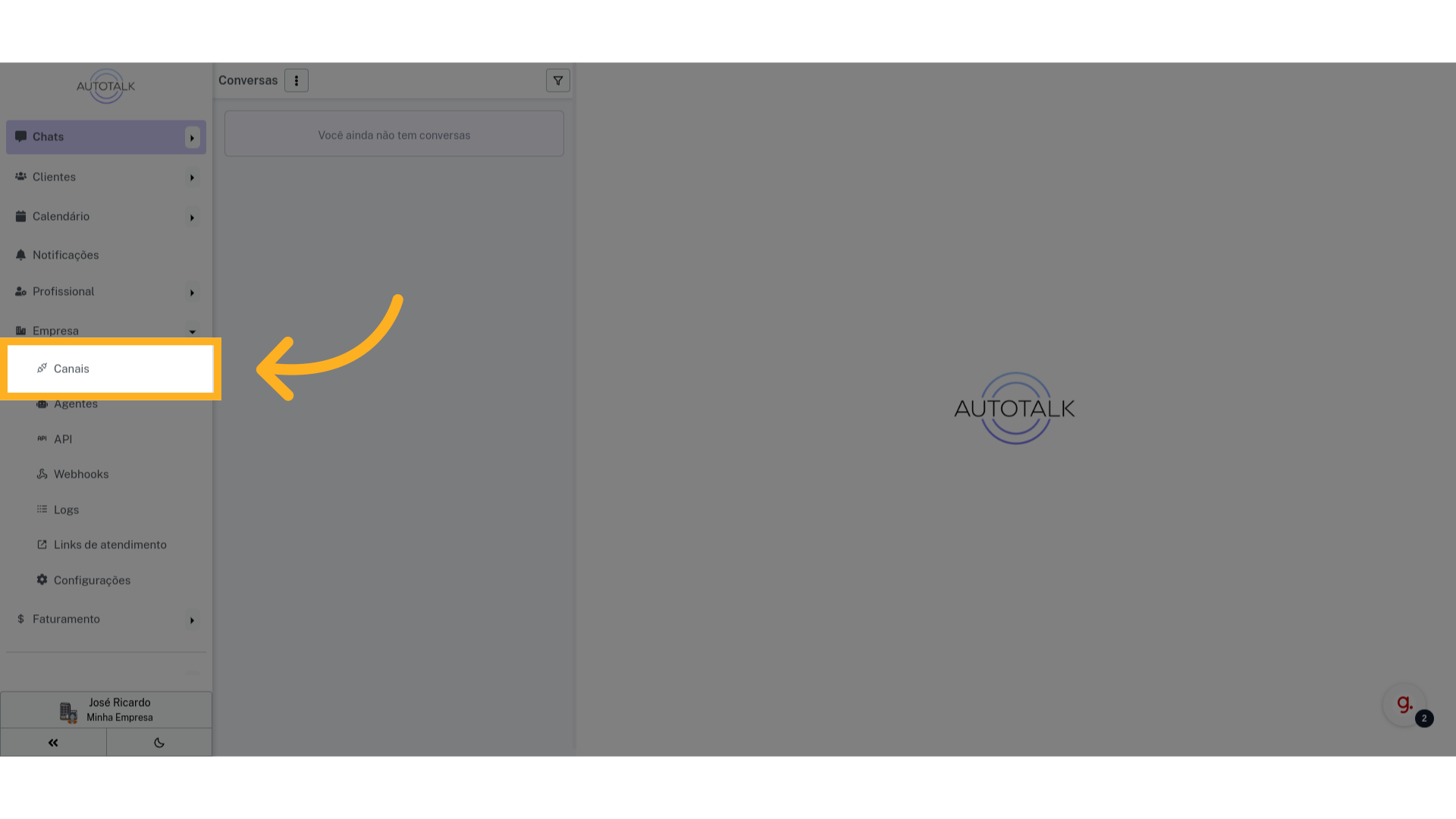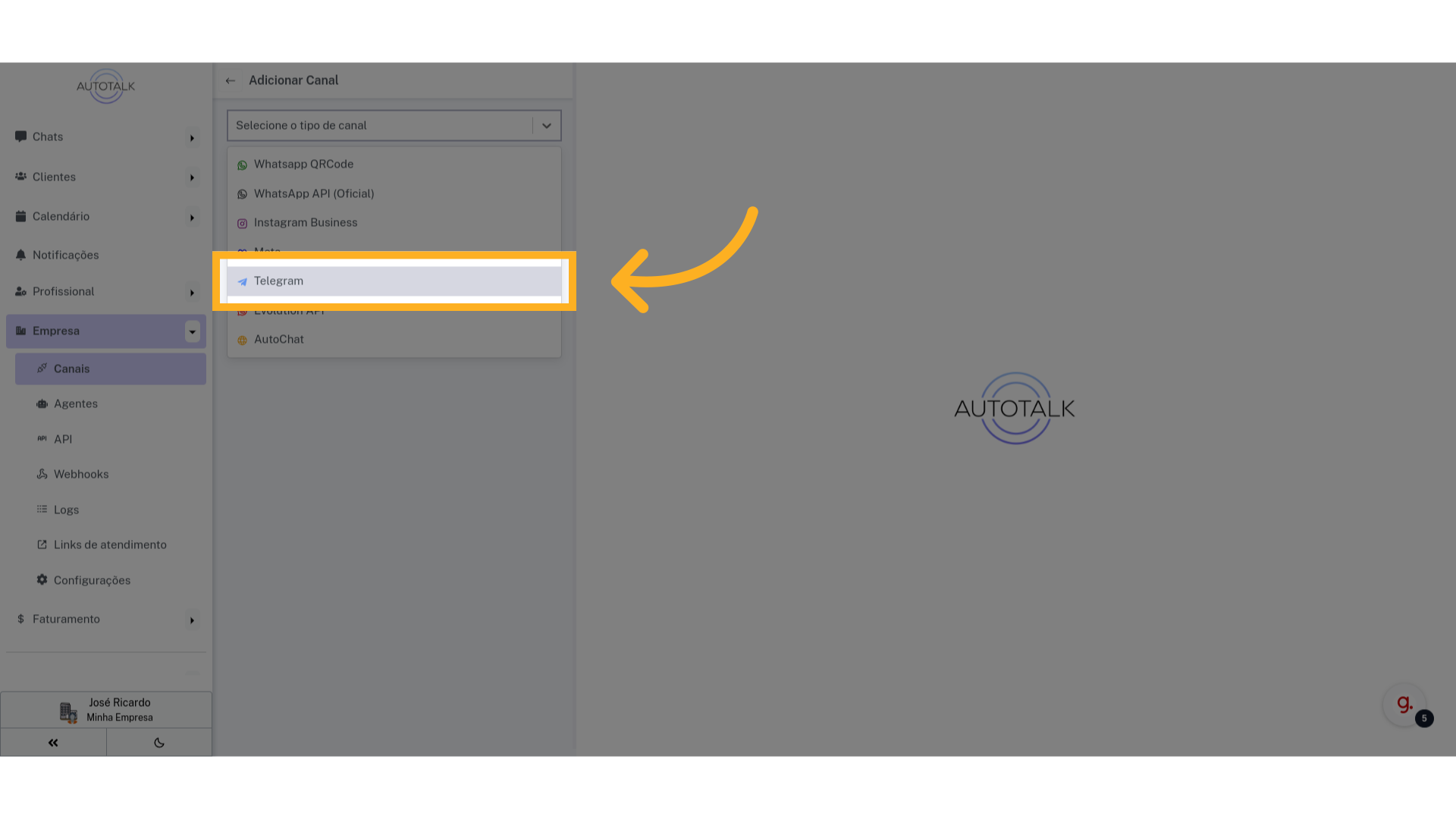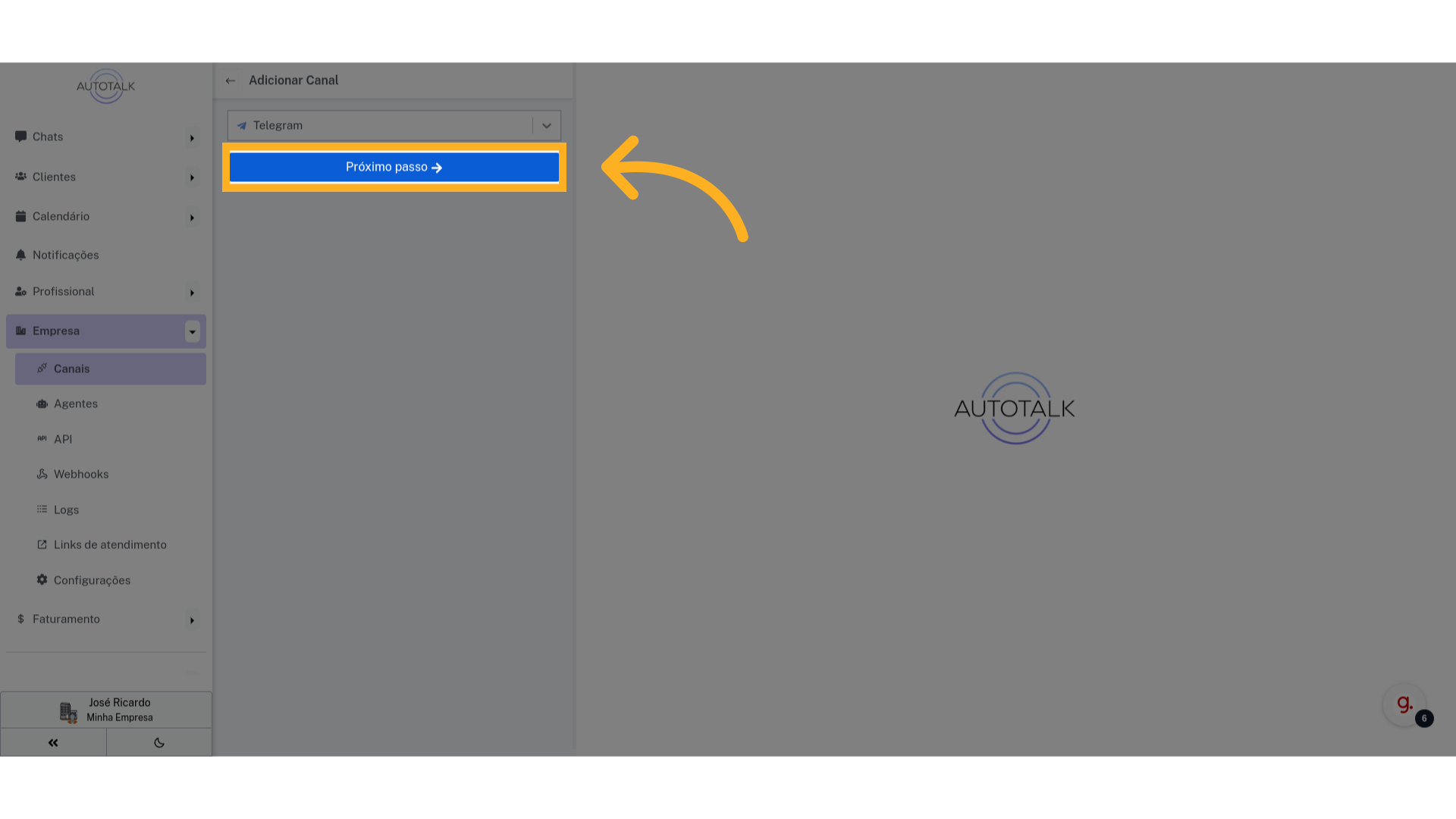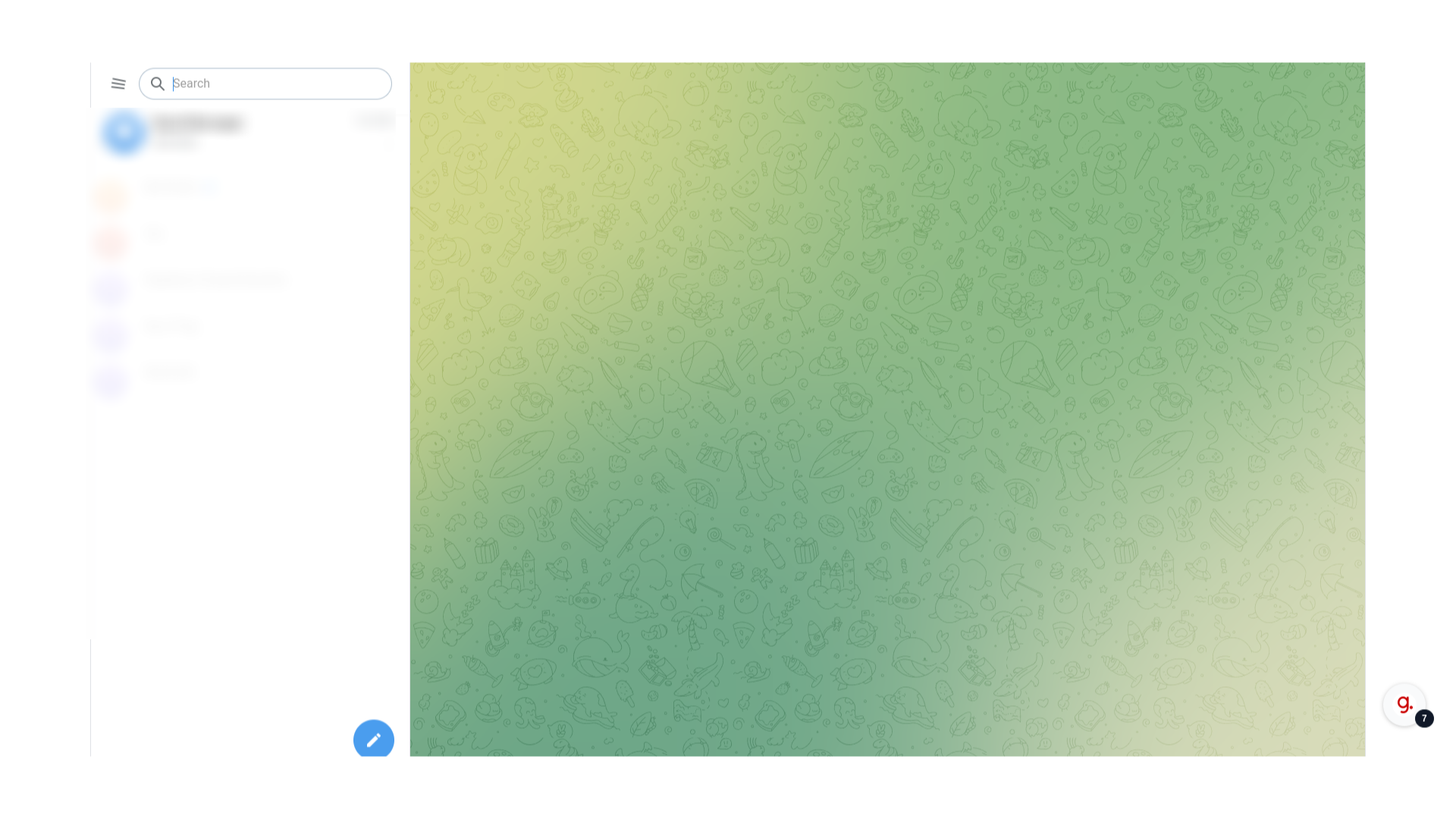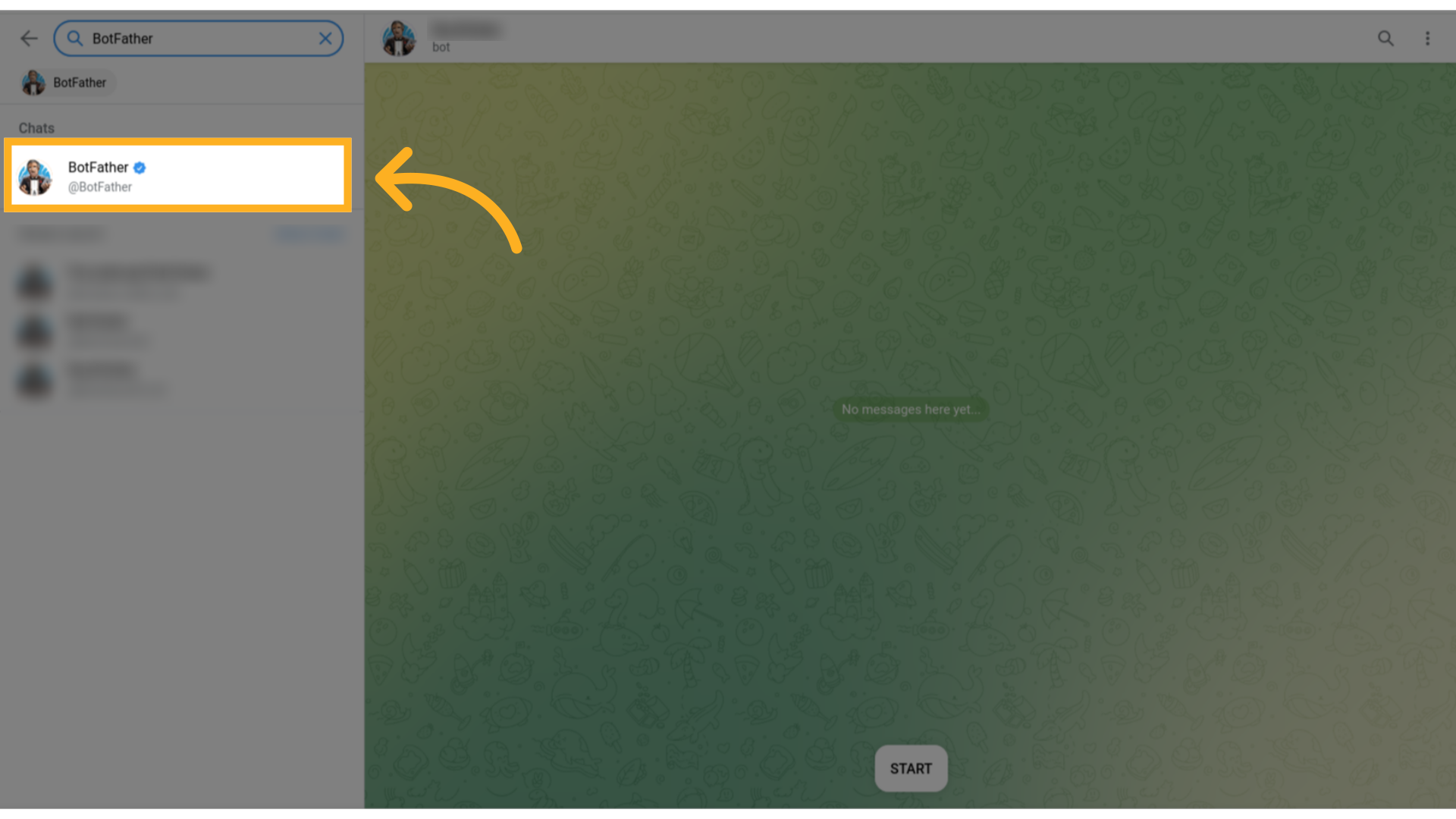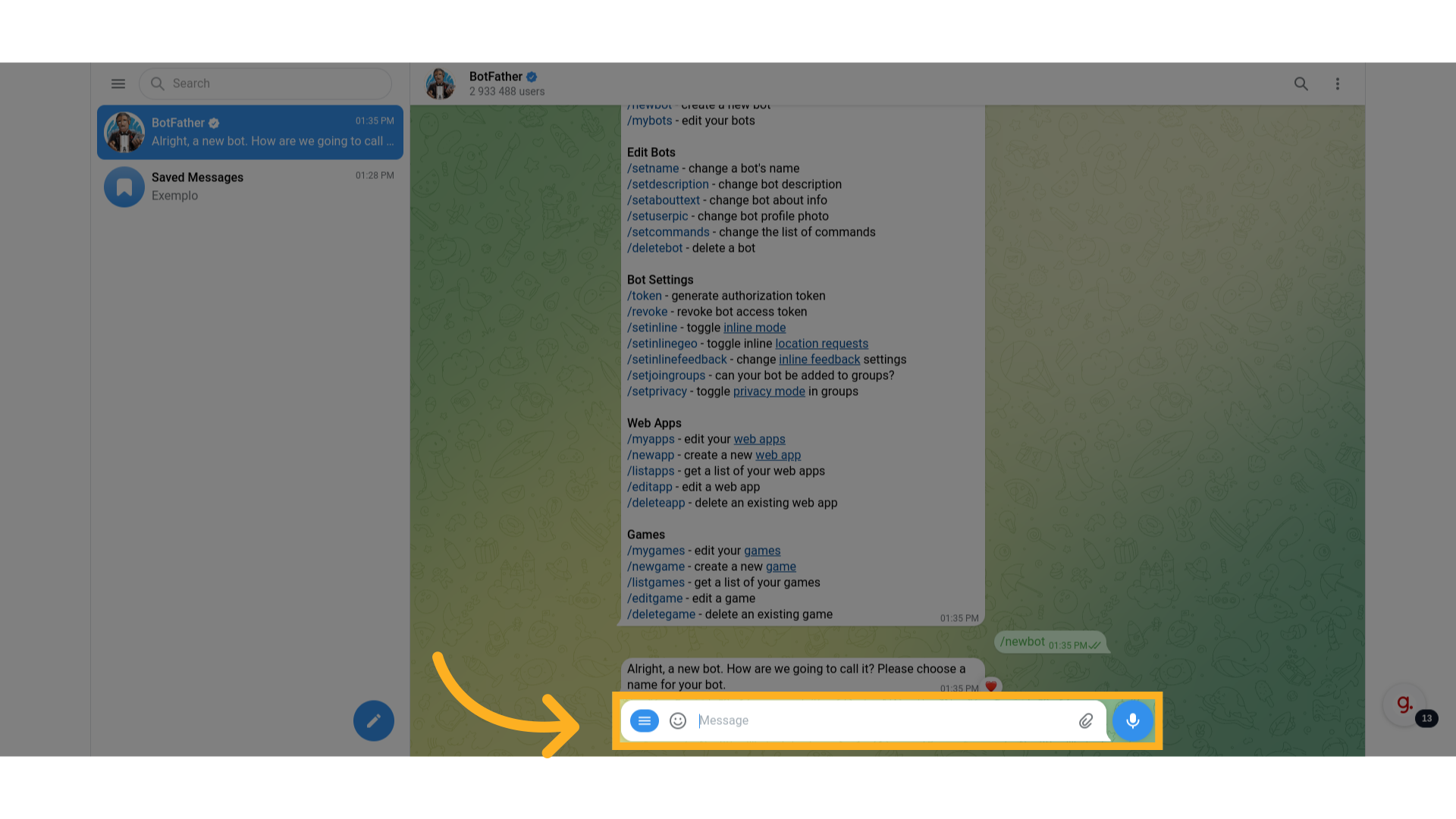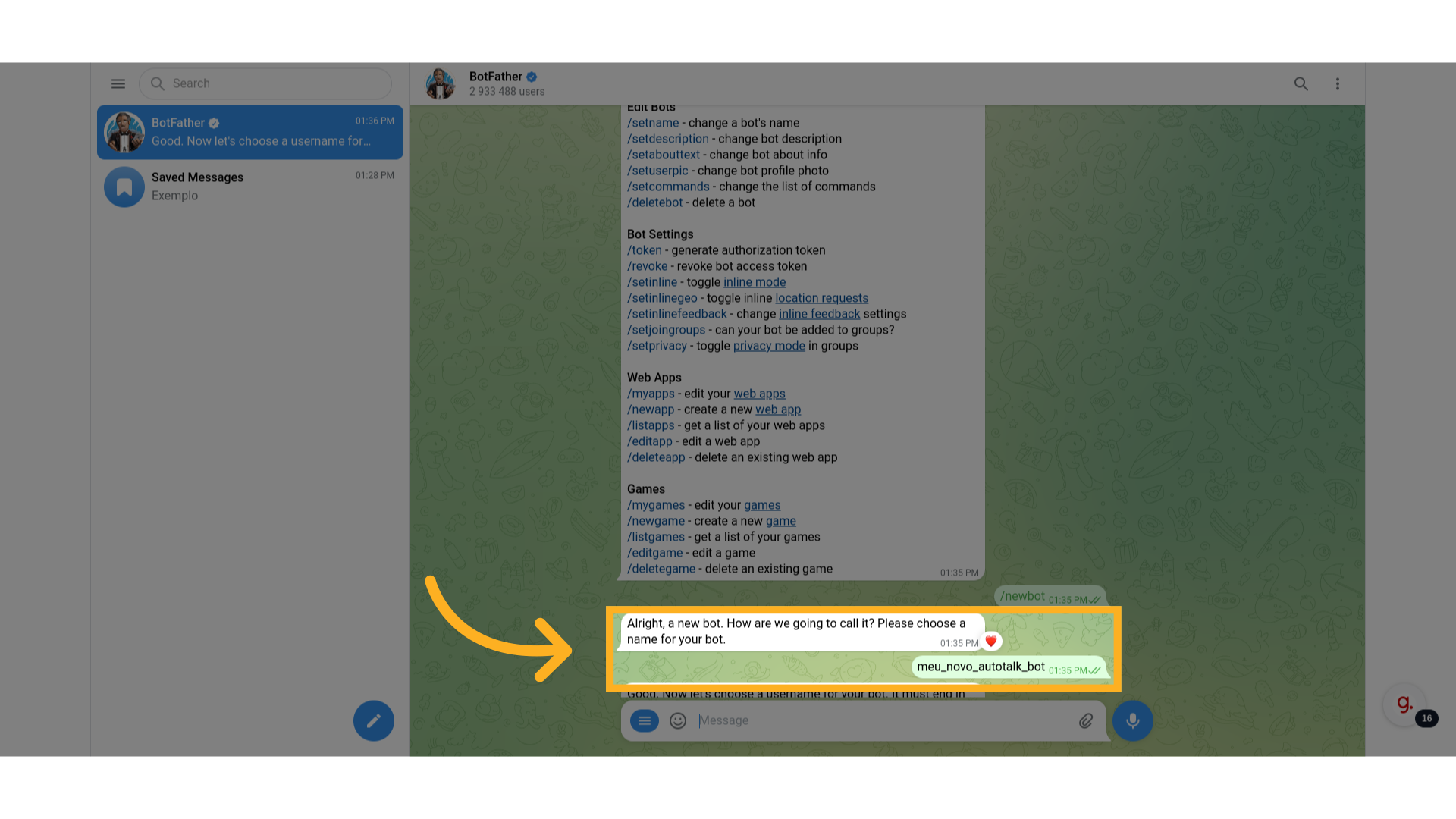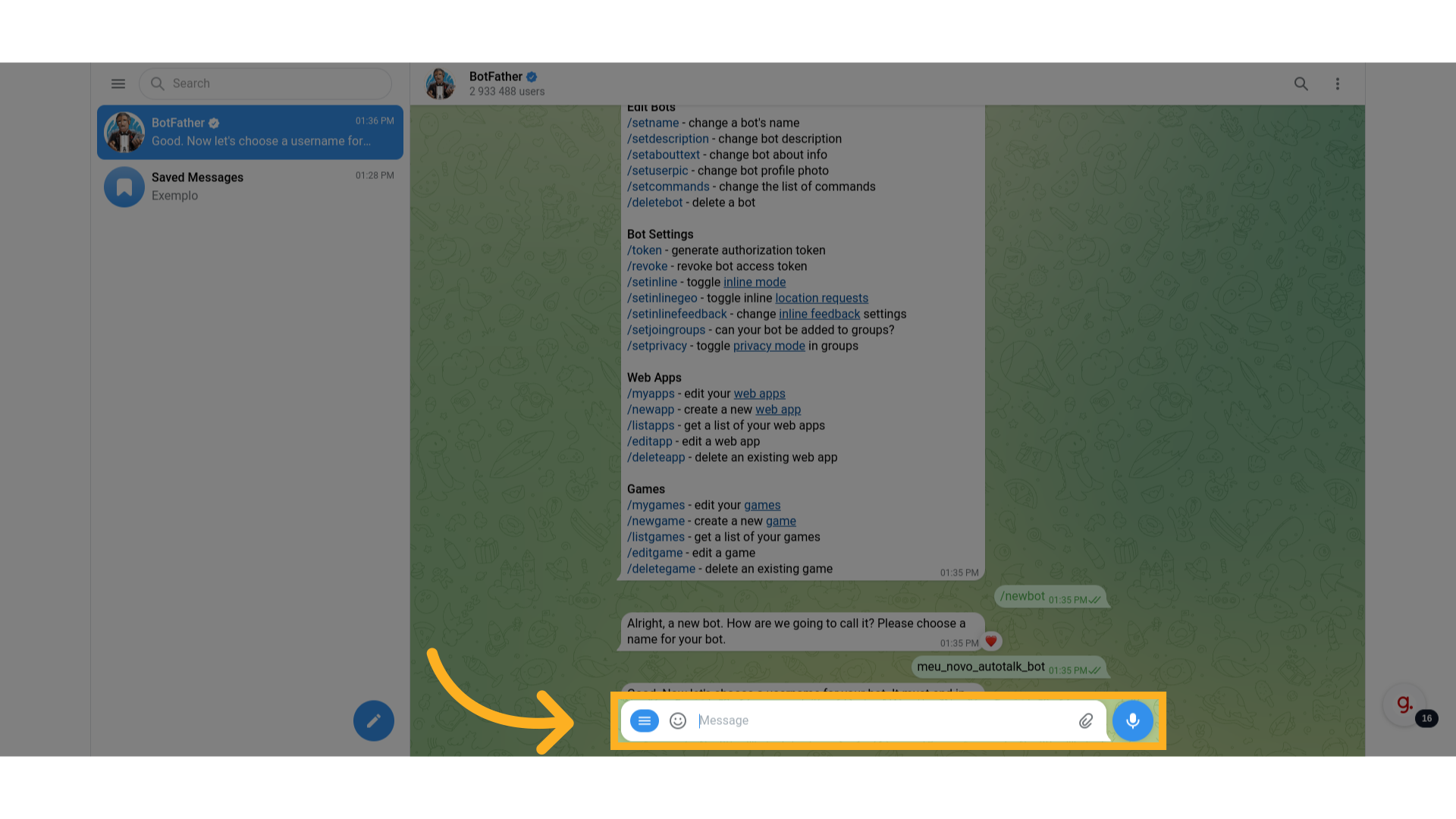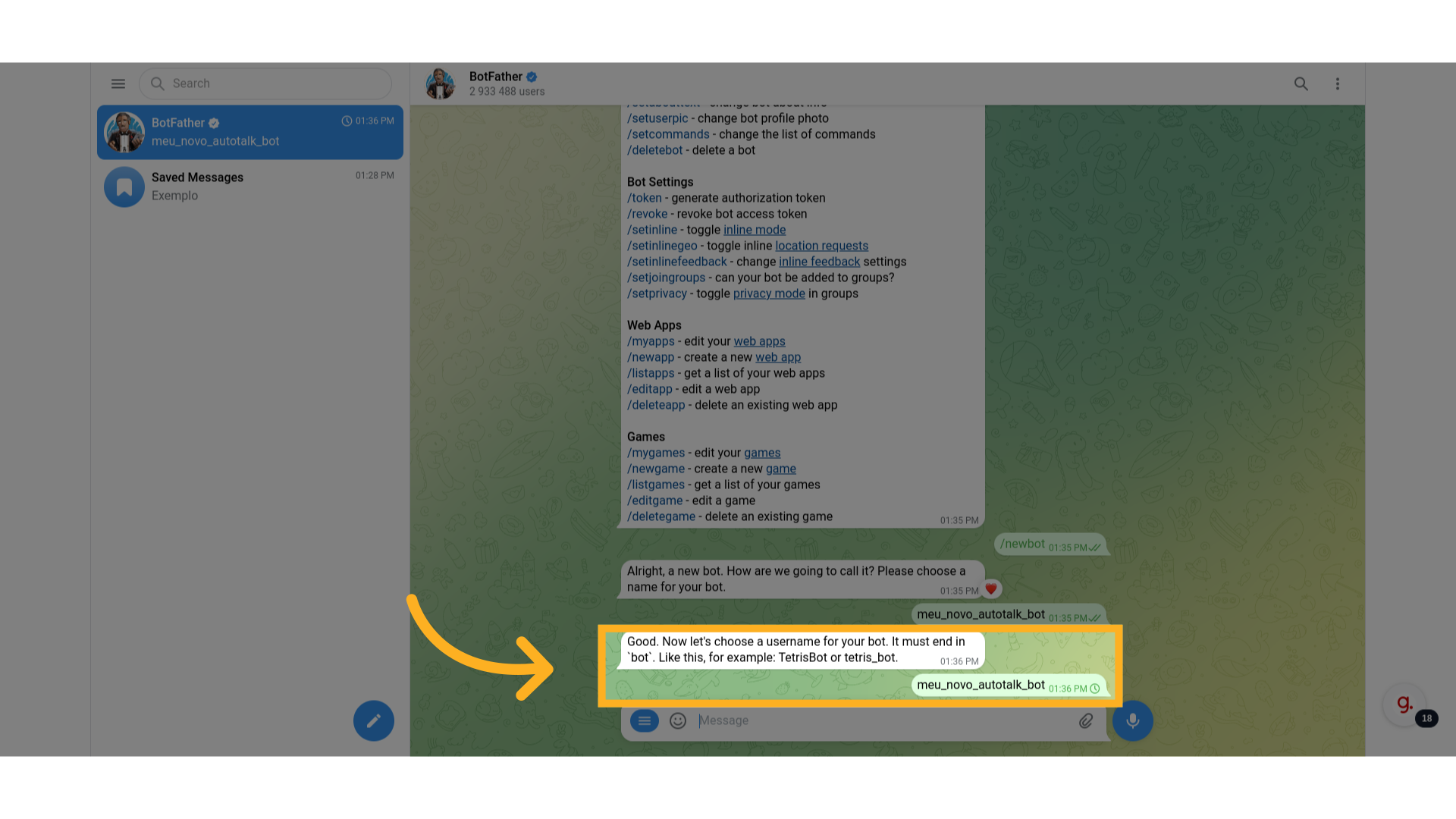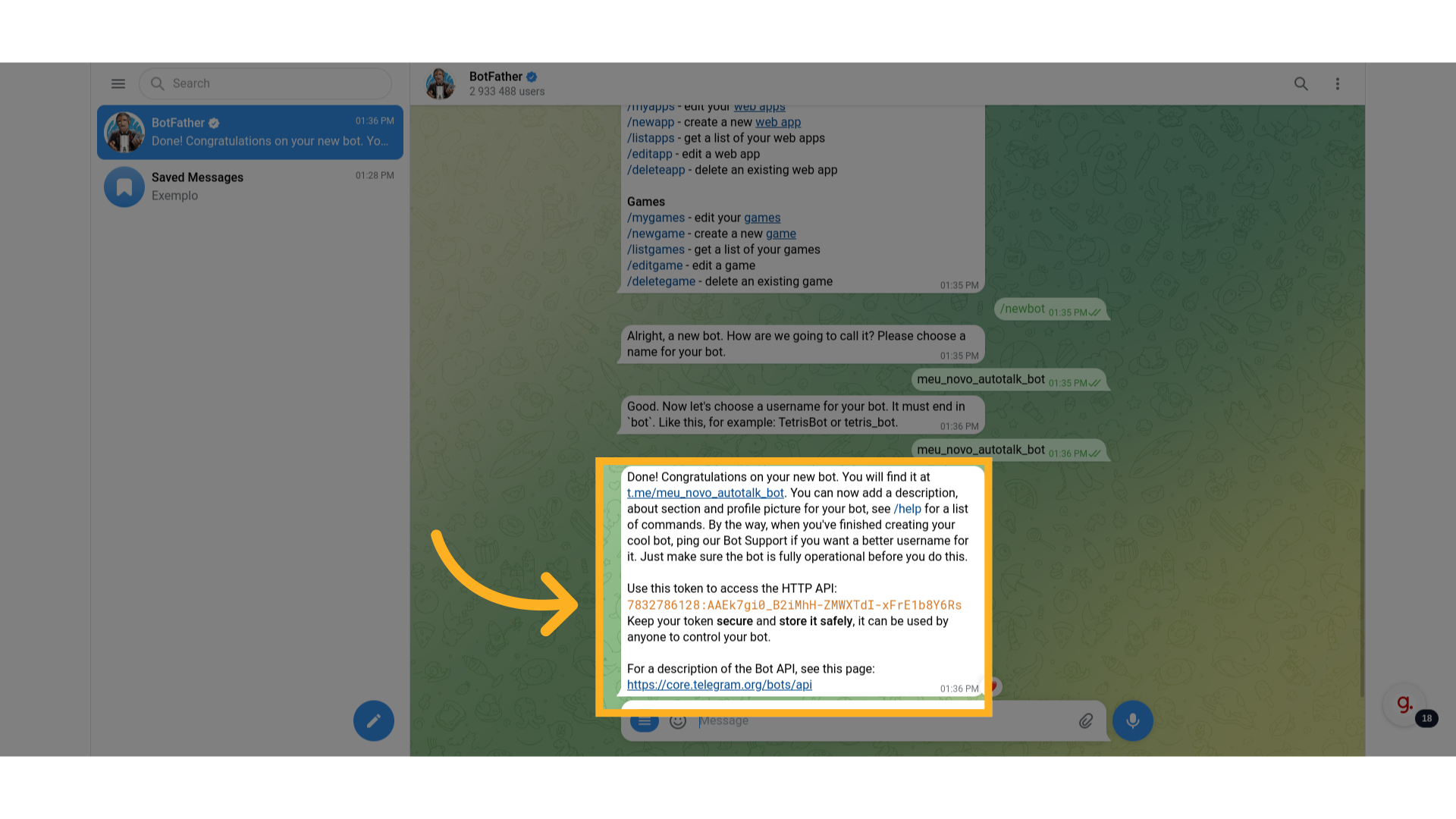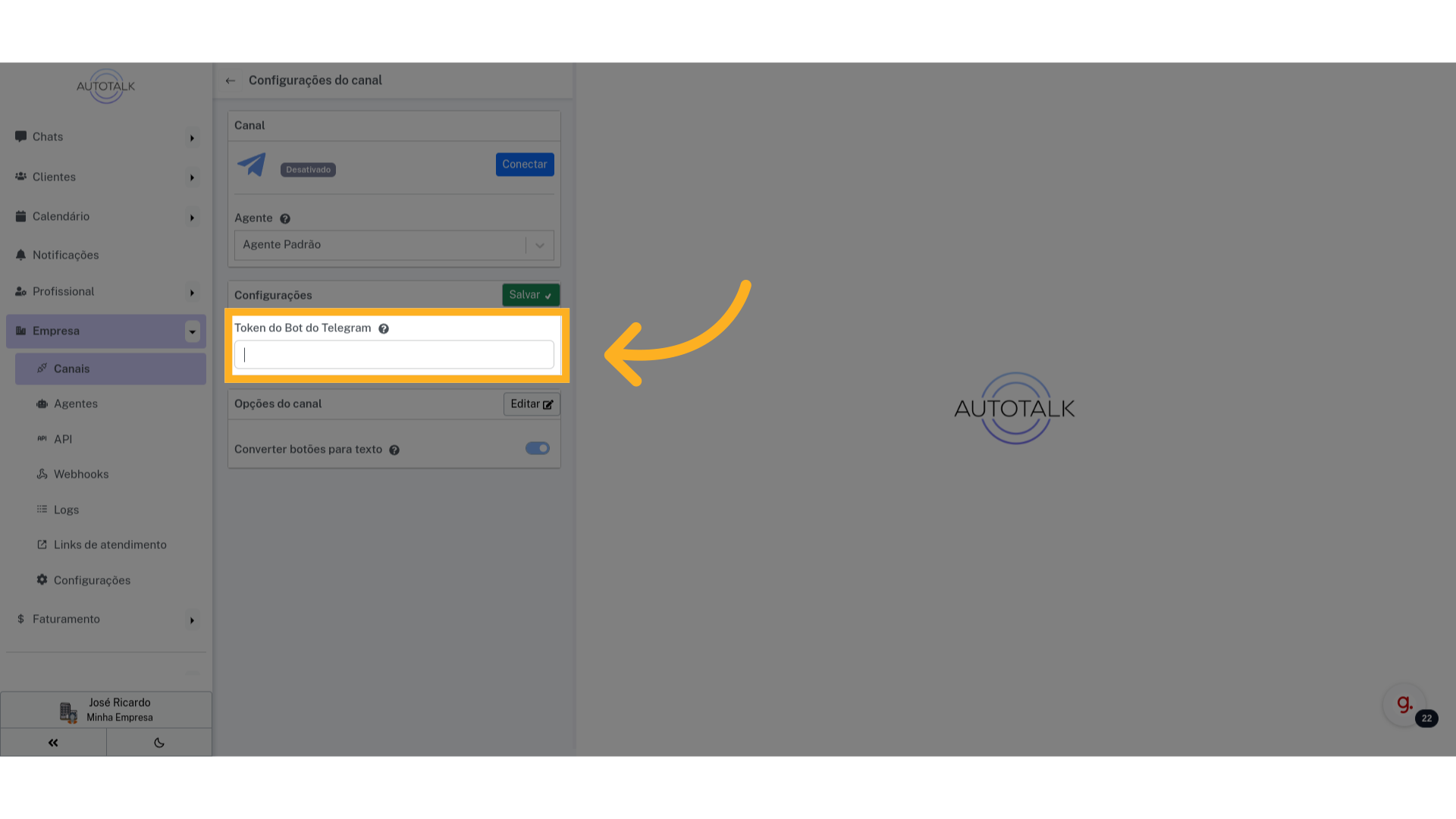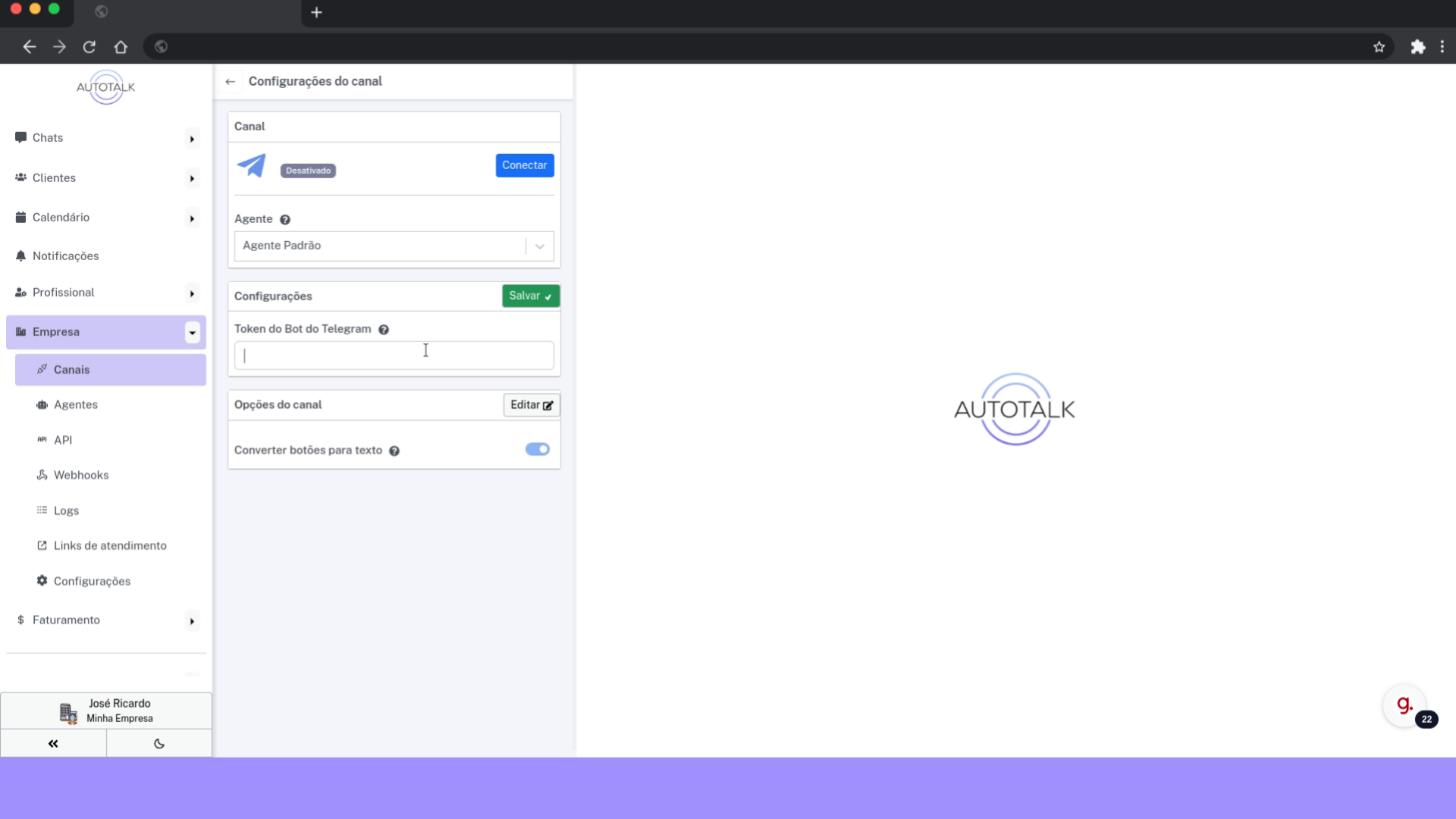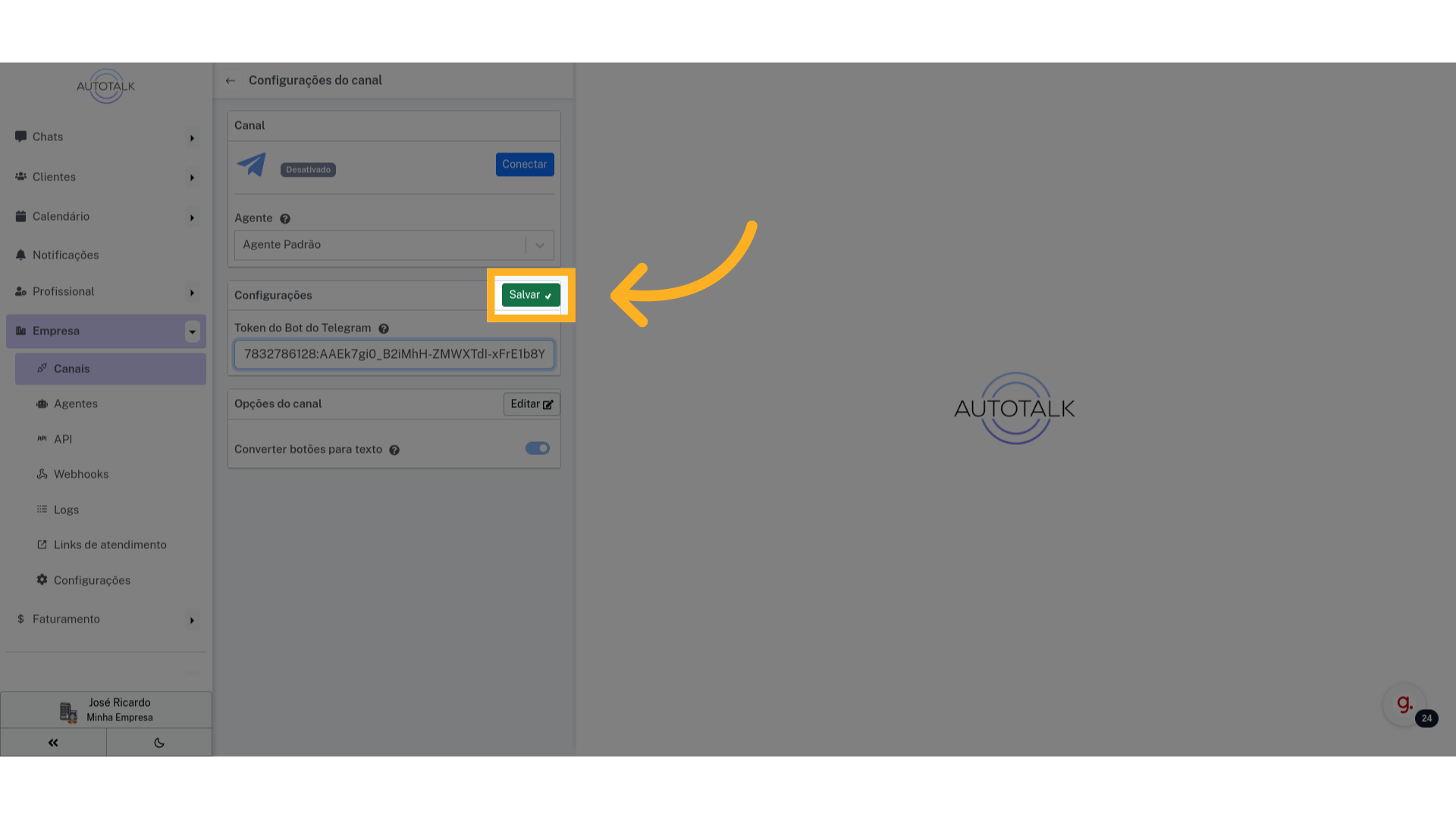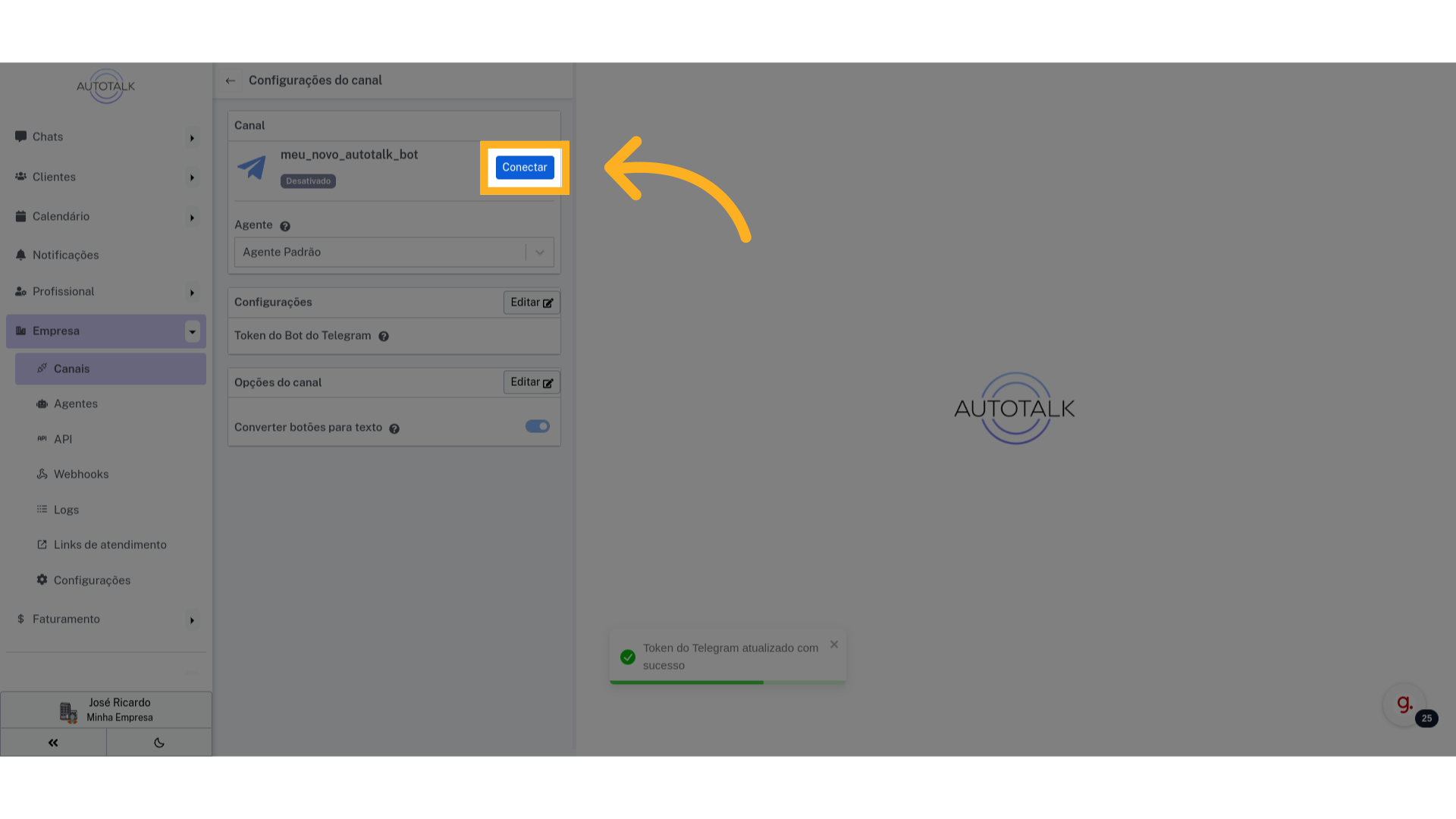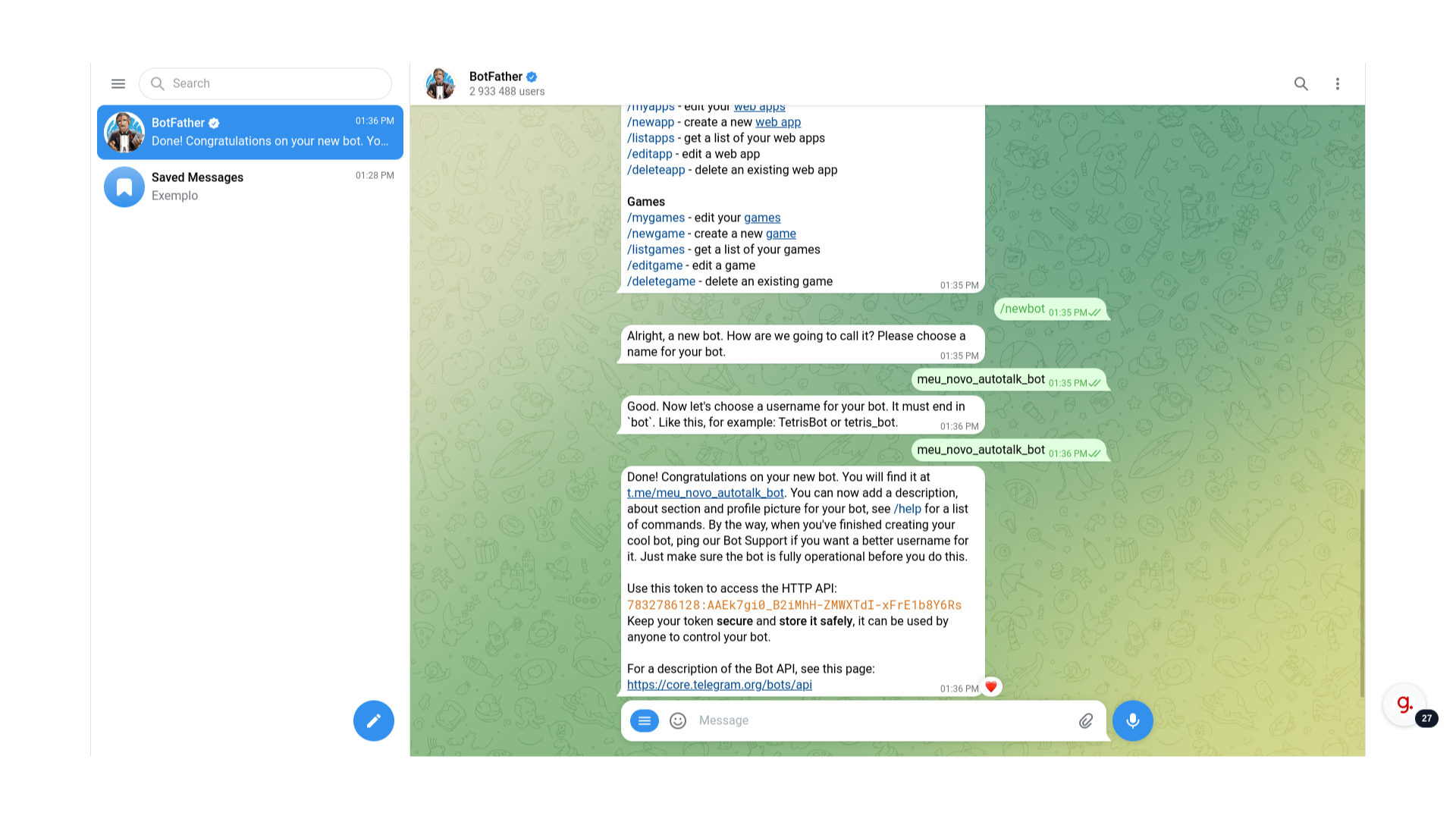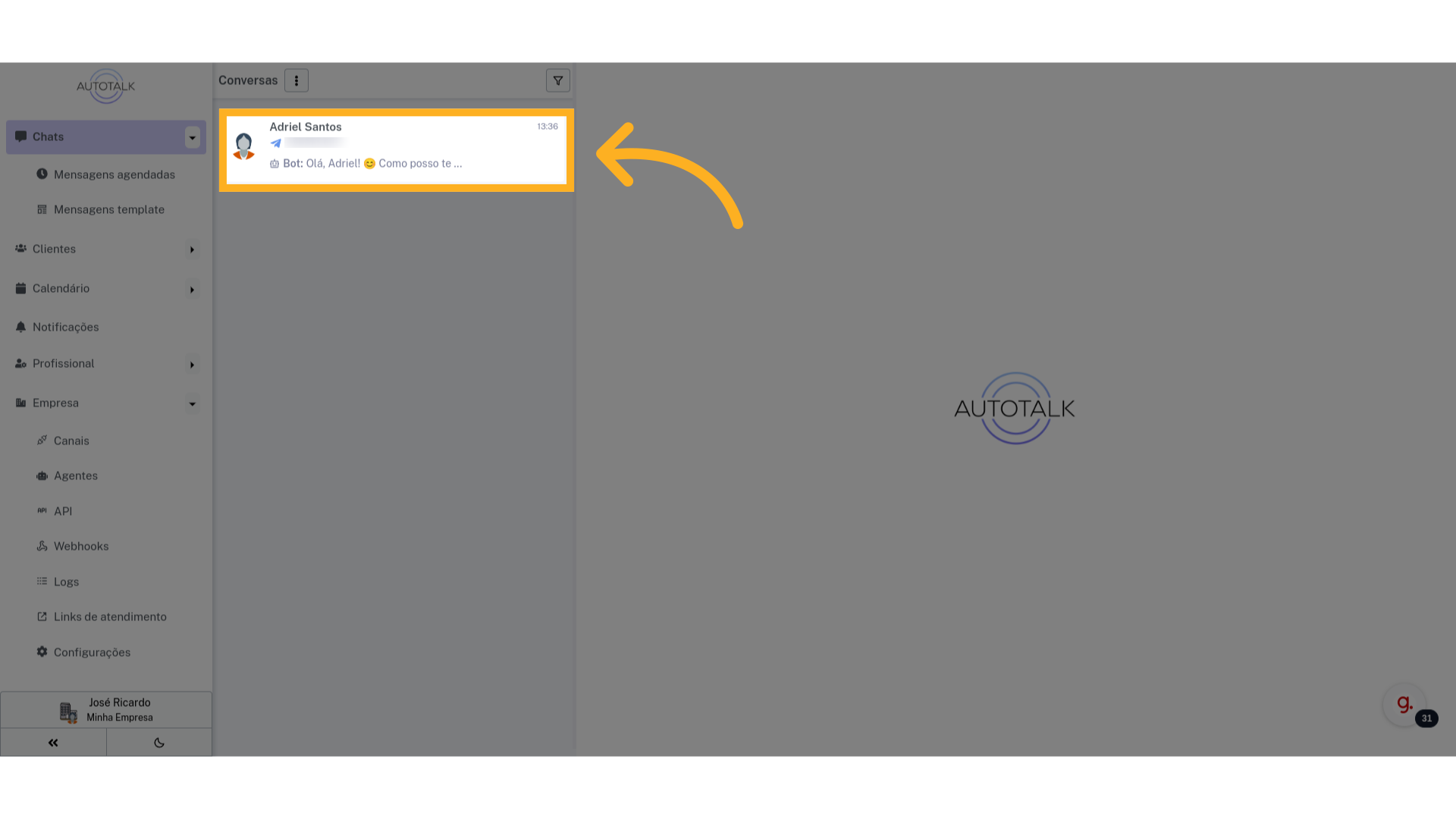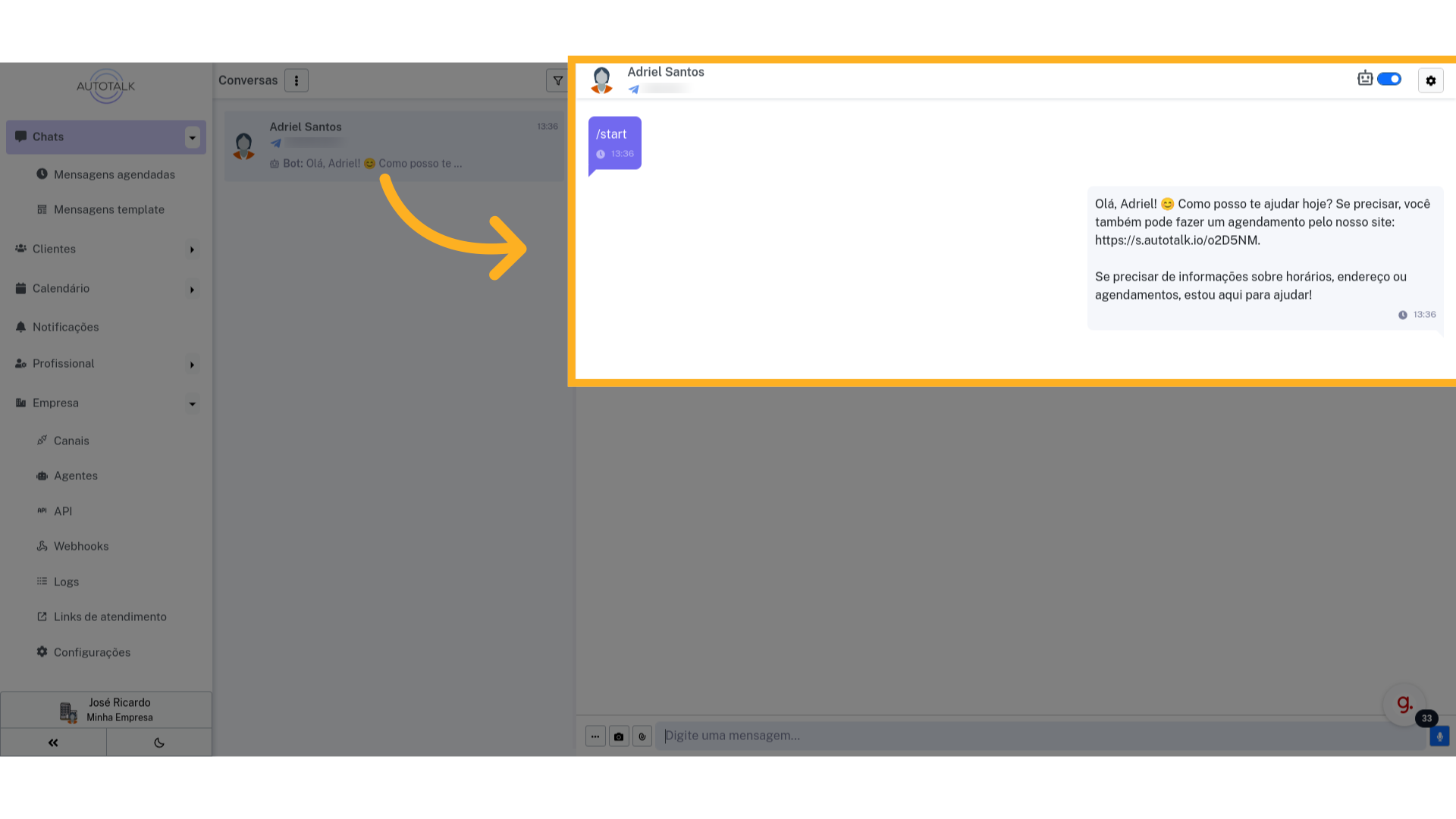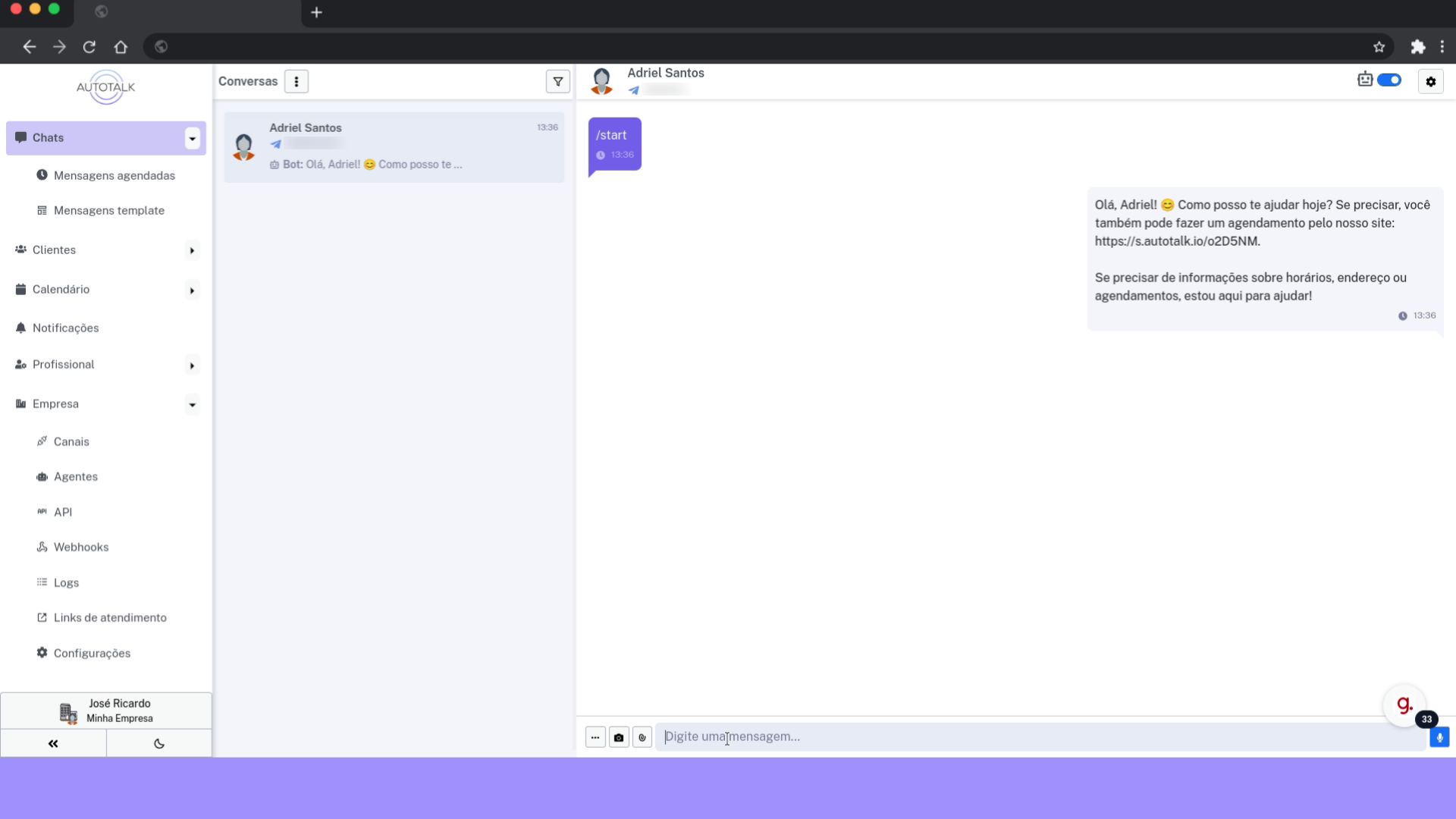Esta página contém dois guias para conectar seu agente ChatGPT ao seu canal Telegram usando o AutoTalk. O primeiro guia ensina a integrar o agente no aplicativo, enquanto o segundo mostra como conectar seu Telegram ao AutoTalk.
Guia 1: Integrar o agente Chatgpt #
Este guia detalha como integrar um agente ChatGPT no Autotalk.
9 Agente criado com sucesso #
Seu novo agente será criado, mas ainda precisamos pegar a chave de API do ChatGPT.
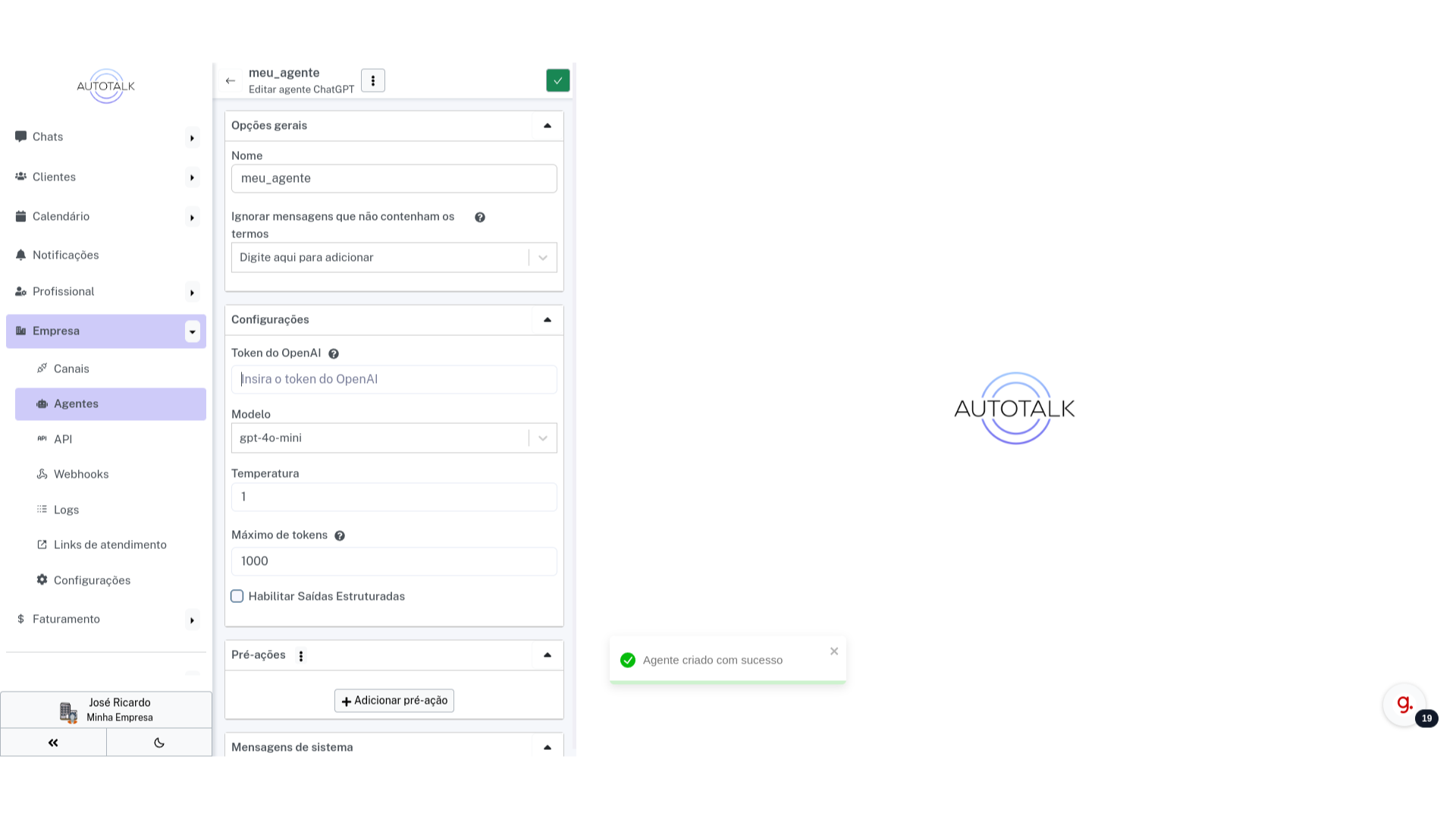
10 Troque para “platform.openai.com” #
Vamos pegar essa chave, acesse “platform.openai.com” e faça login na sua conta.
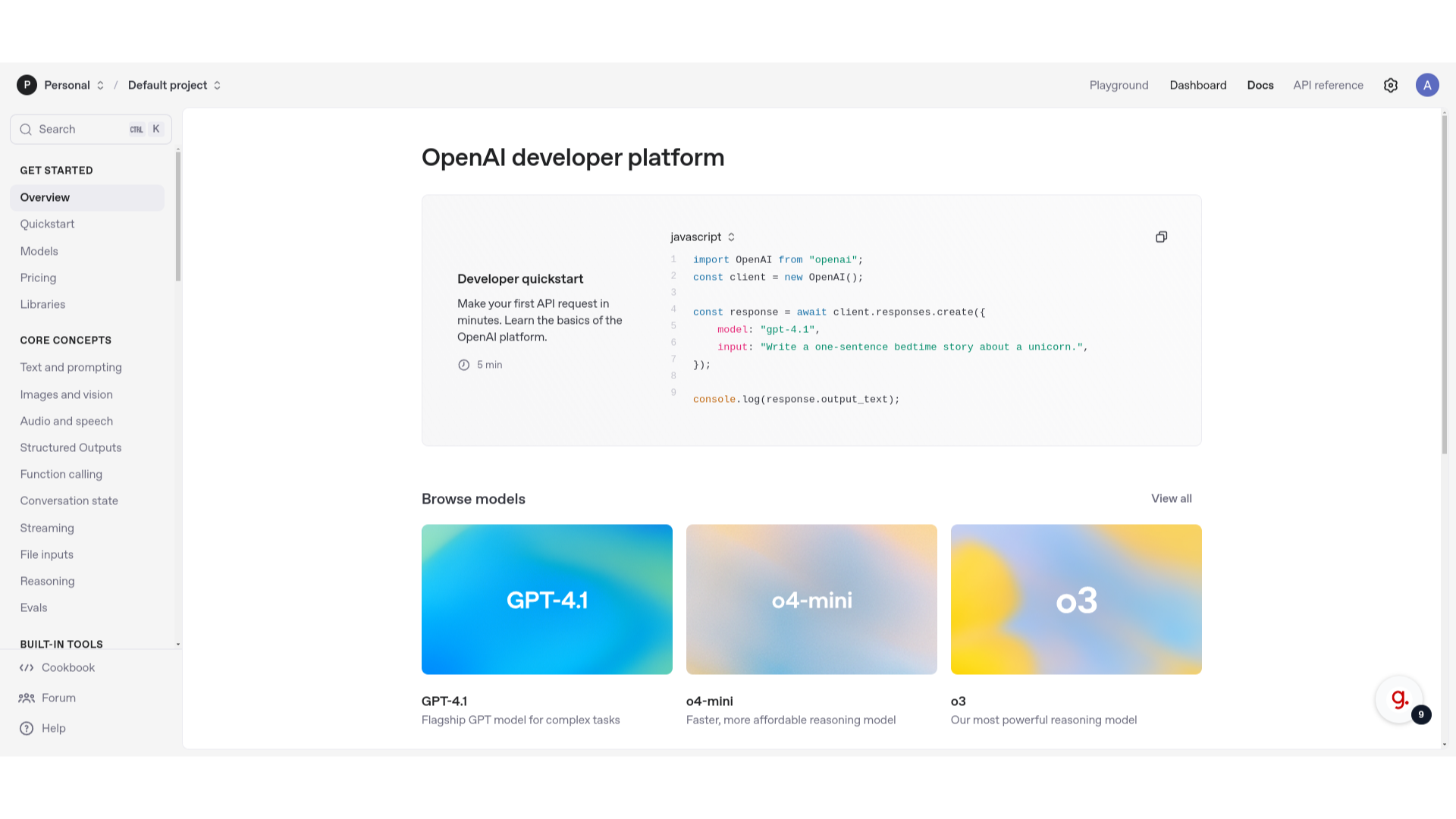
16 Selecione um projeto #
É preciso selecionar um projeto, no nosso caso selecionaremos “Default Project”
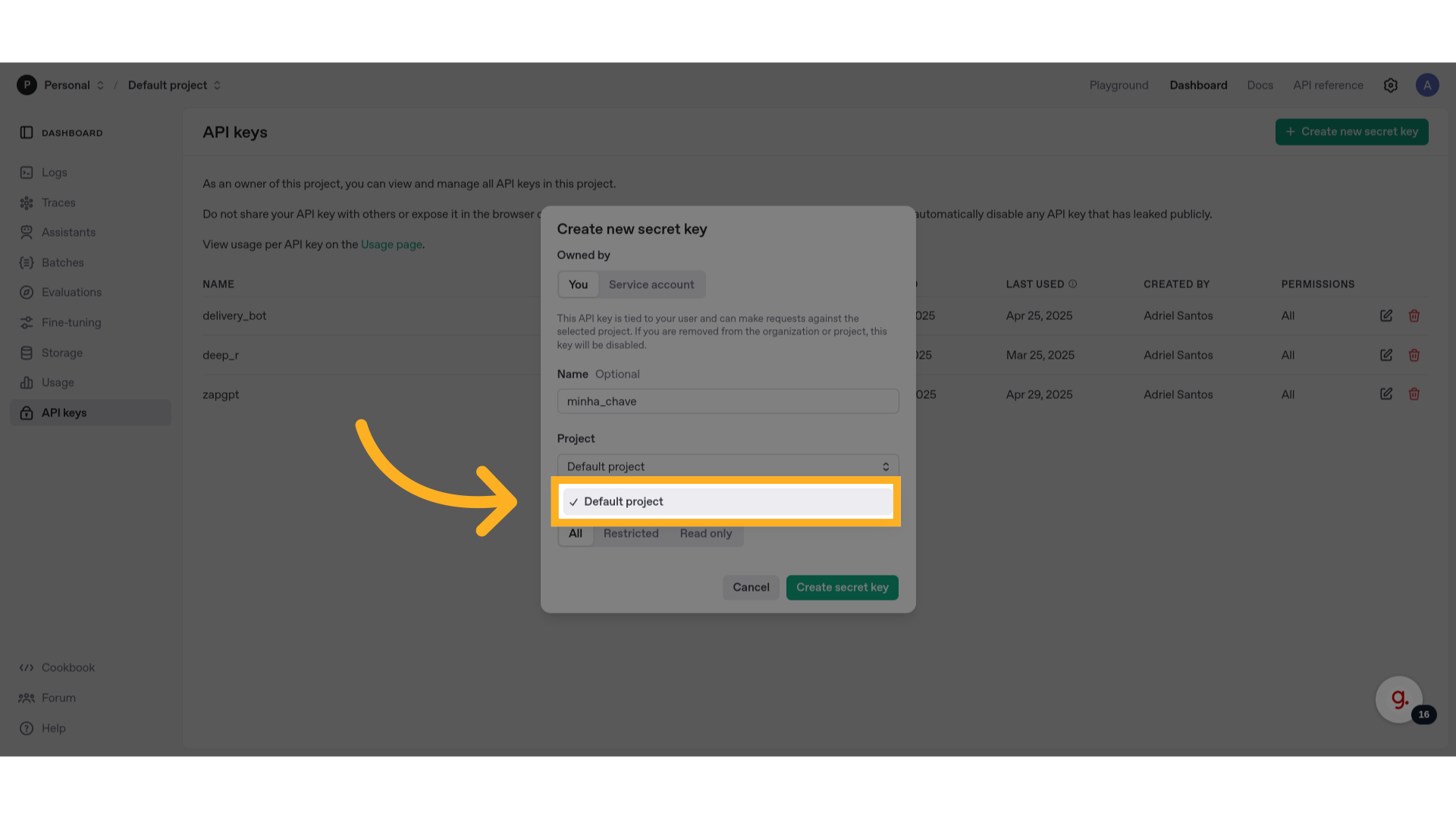
18 Sua nova chave da API #
Essa é a sua nova chave da API. Não compartilhe com ninguém e guarde em um lugar seguro.
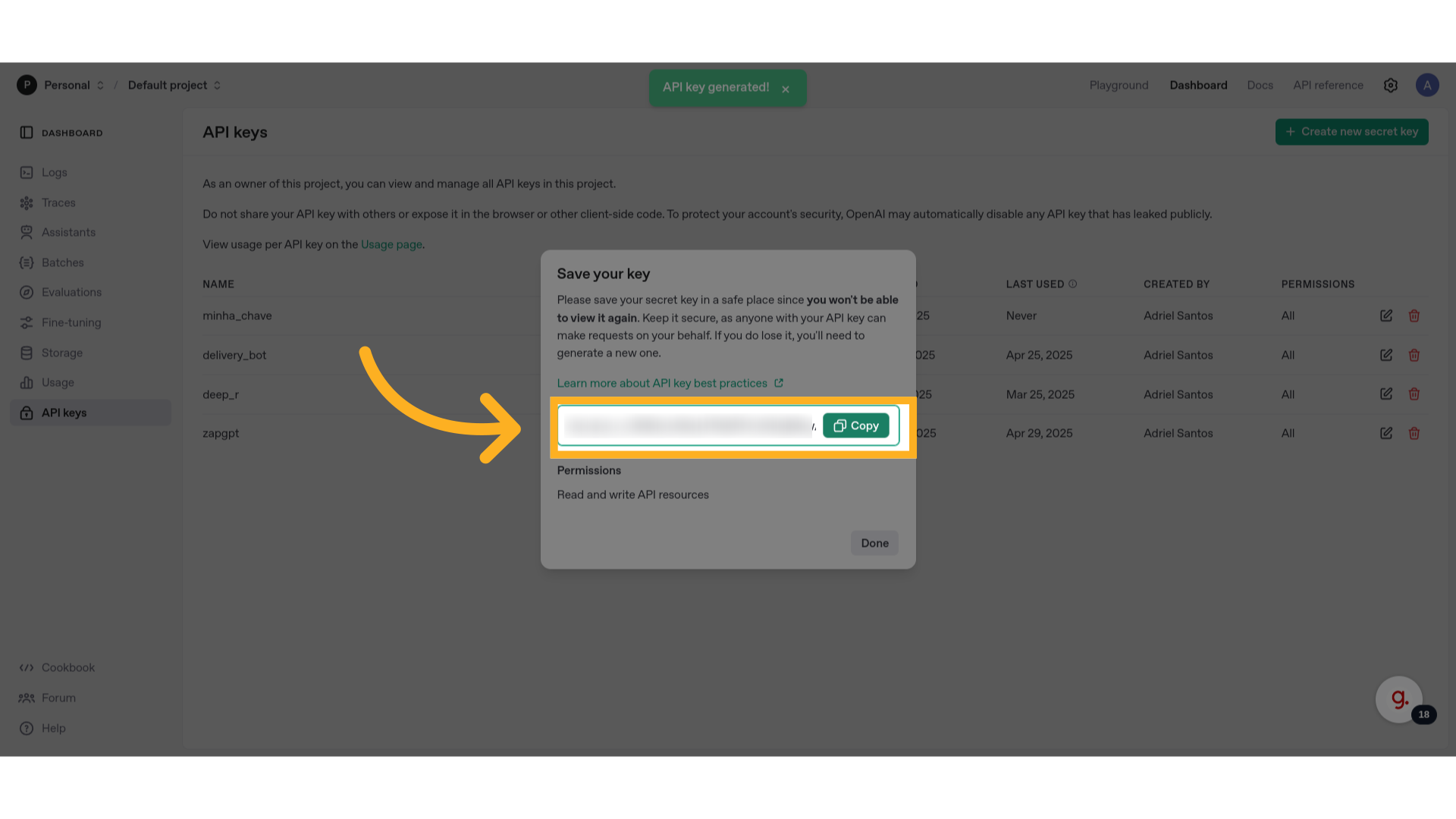
24 Clique aqui #
Agora vamos definir esse novo agente como padrão. Clique no botão na parte superior esquerda da tela para voltar para página anterior.
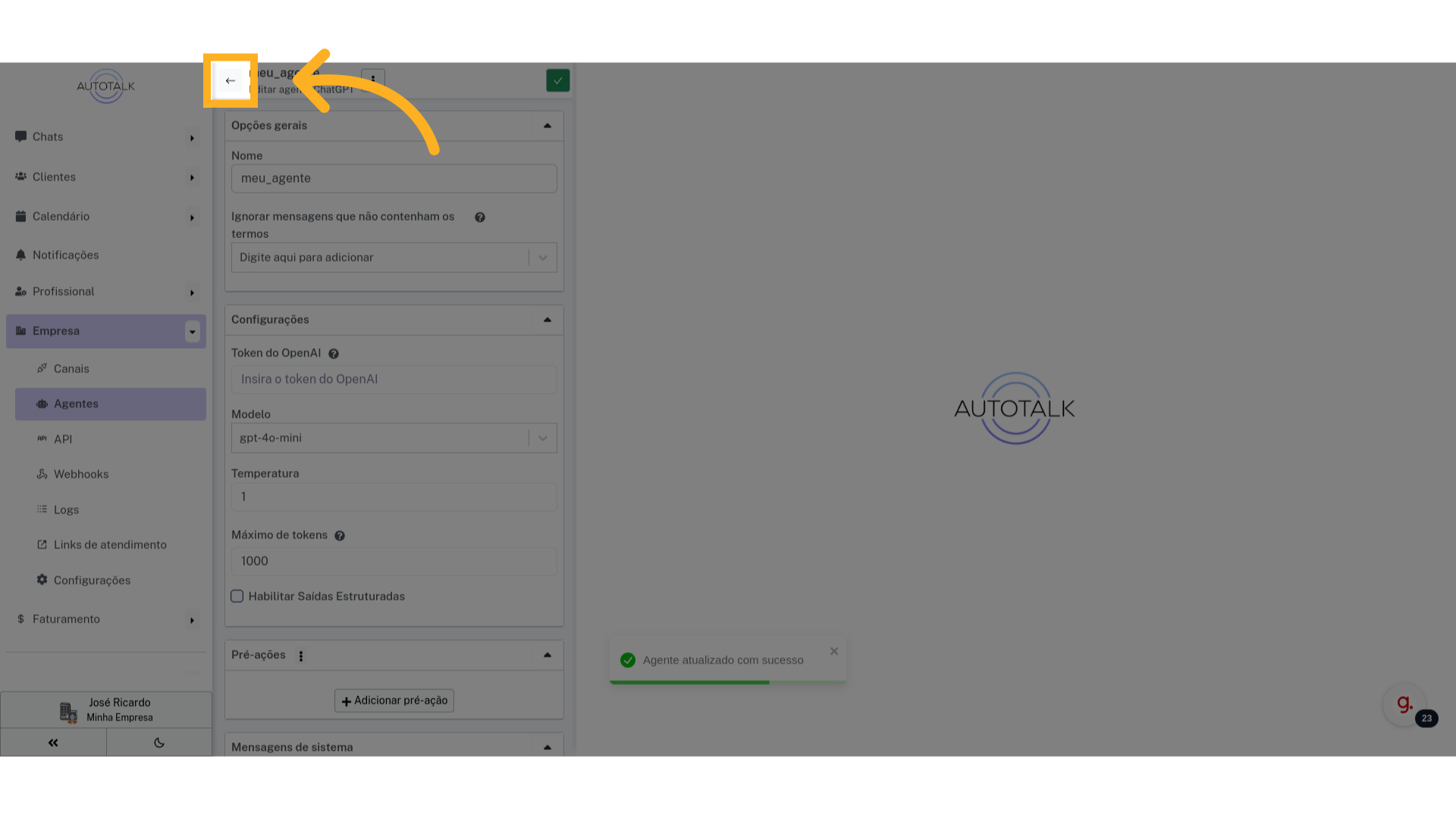
28 Clique aqui #
Agora vamos testar esse nosso novo agente. Clique no botão verde com símbolo de “play”.
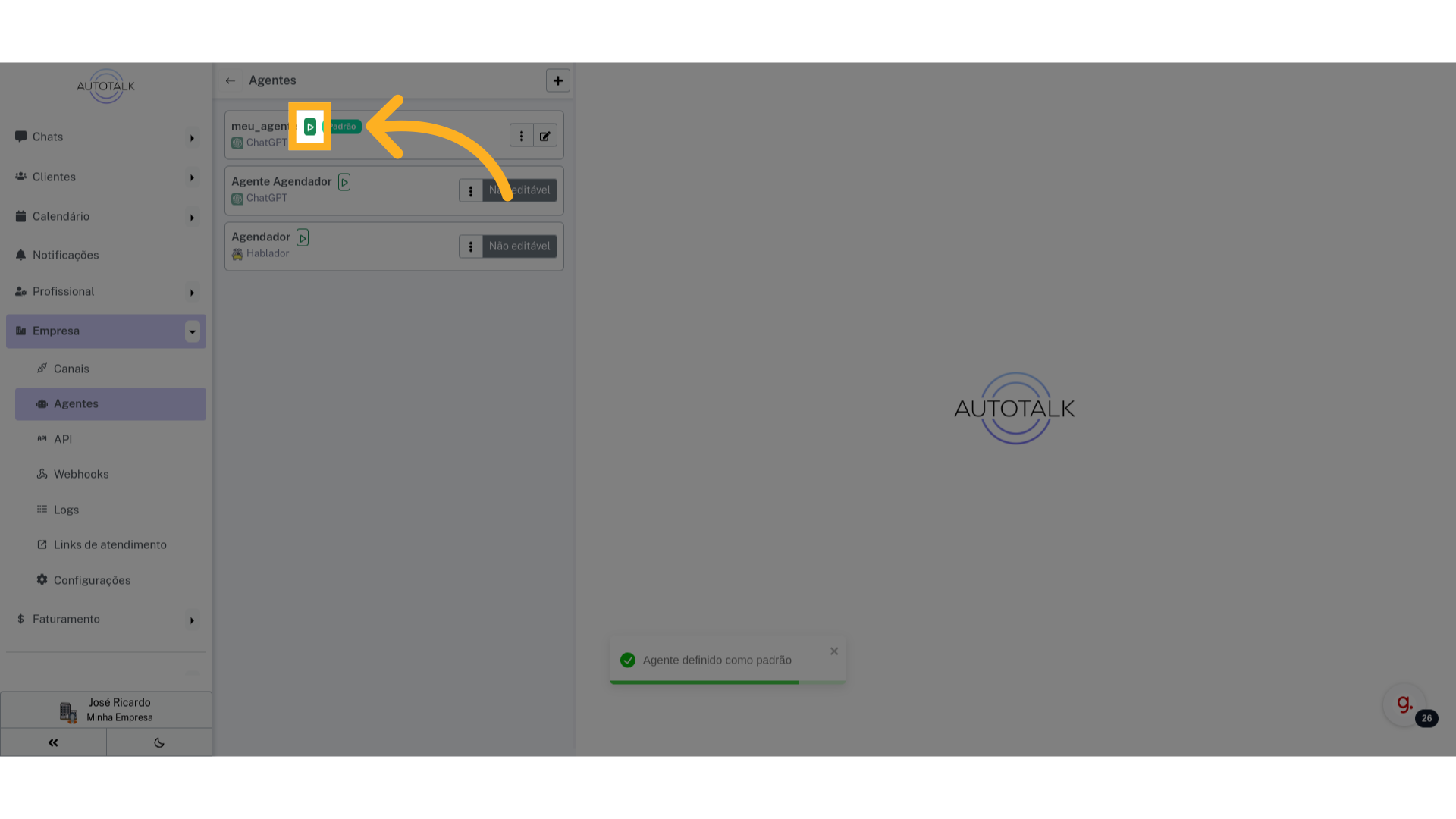
Este guia abordou a integração de um agente ChatGPT no AutoTalk. Se você ainda tiver dúvidas ou enfrentar algum problema, entre em contato com o suporte.
Guia 2: Conectar o canal Telegram #
Neste guia, aprenderemos como criar um bot no Telegram utilizando o Autotalk
3 Adicionando um novo Canal #
Clique no botão com símbolo de “+” na parte superior da tela para iniciar o processo de criação de um novo canal.
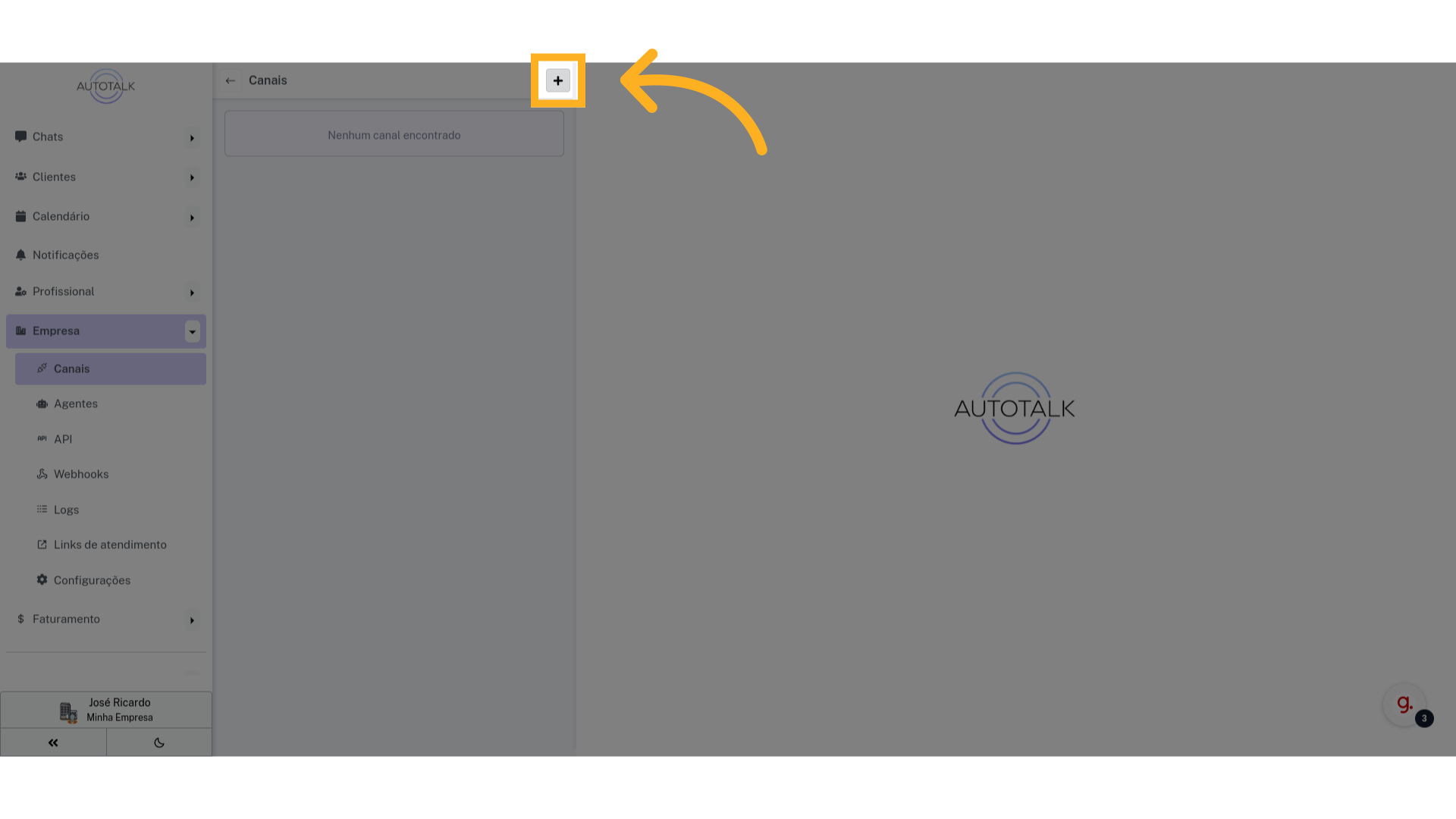
4 Selecione o tipo do novo canal #
Nesse campo você pode selecionar o tipo do novo canal de comunicação.
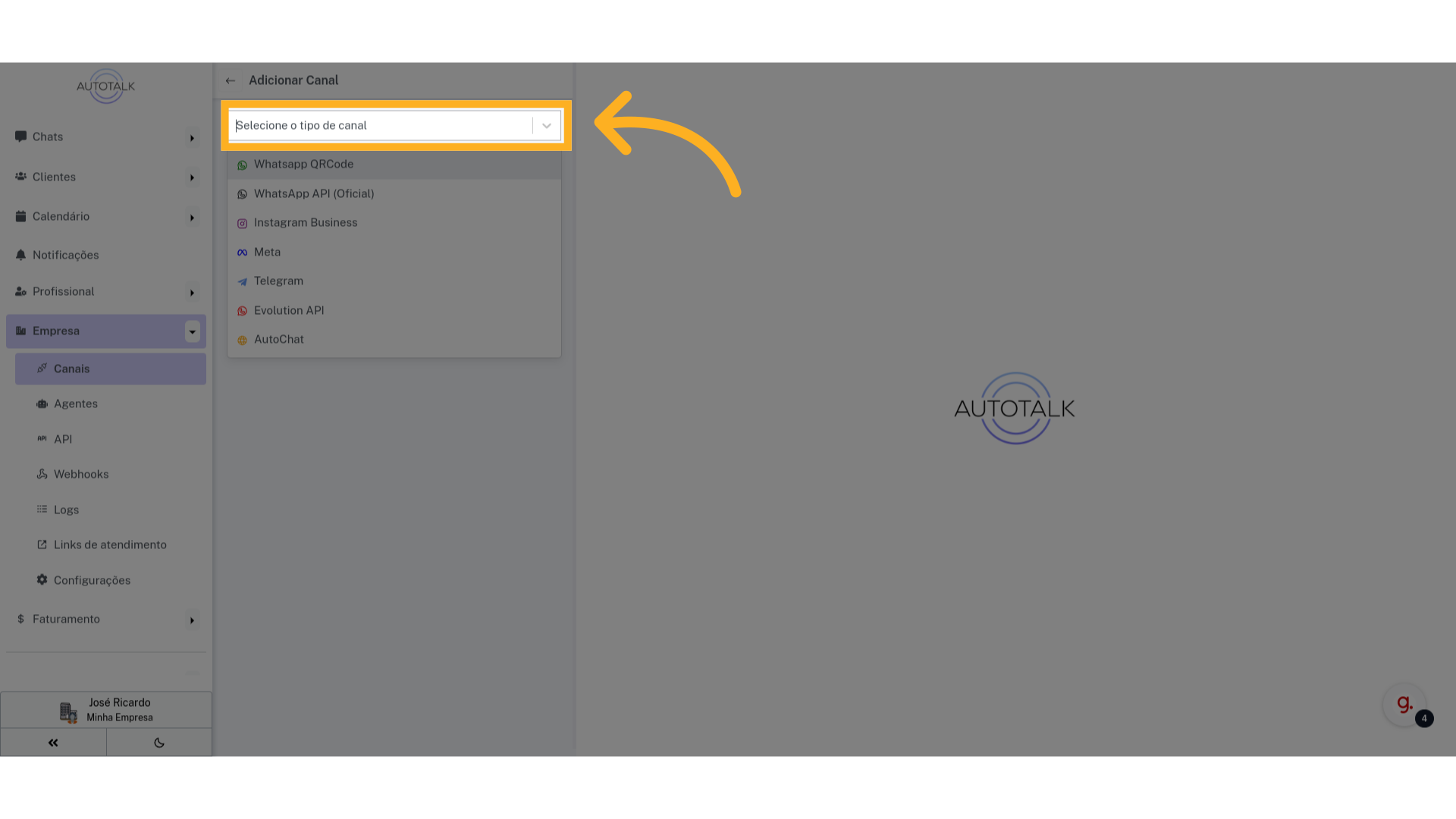
7 Volte para a aba do AutoTalk #
Você será redirecionado para a página de configuração do novo canal do Telegram. Mas nós ainda precisamos criar o “bot” dentro do sistema do Telegram.
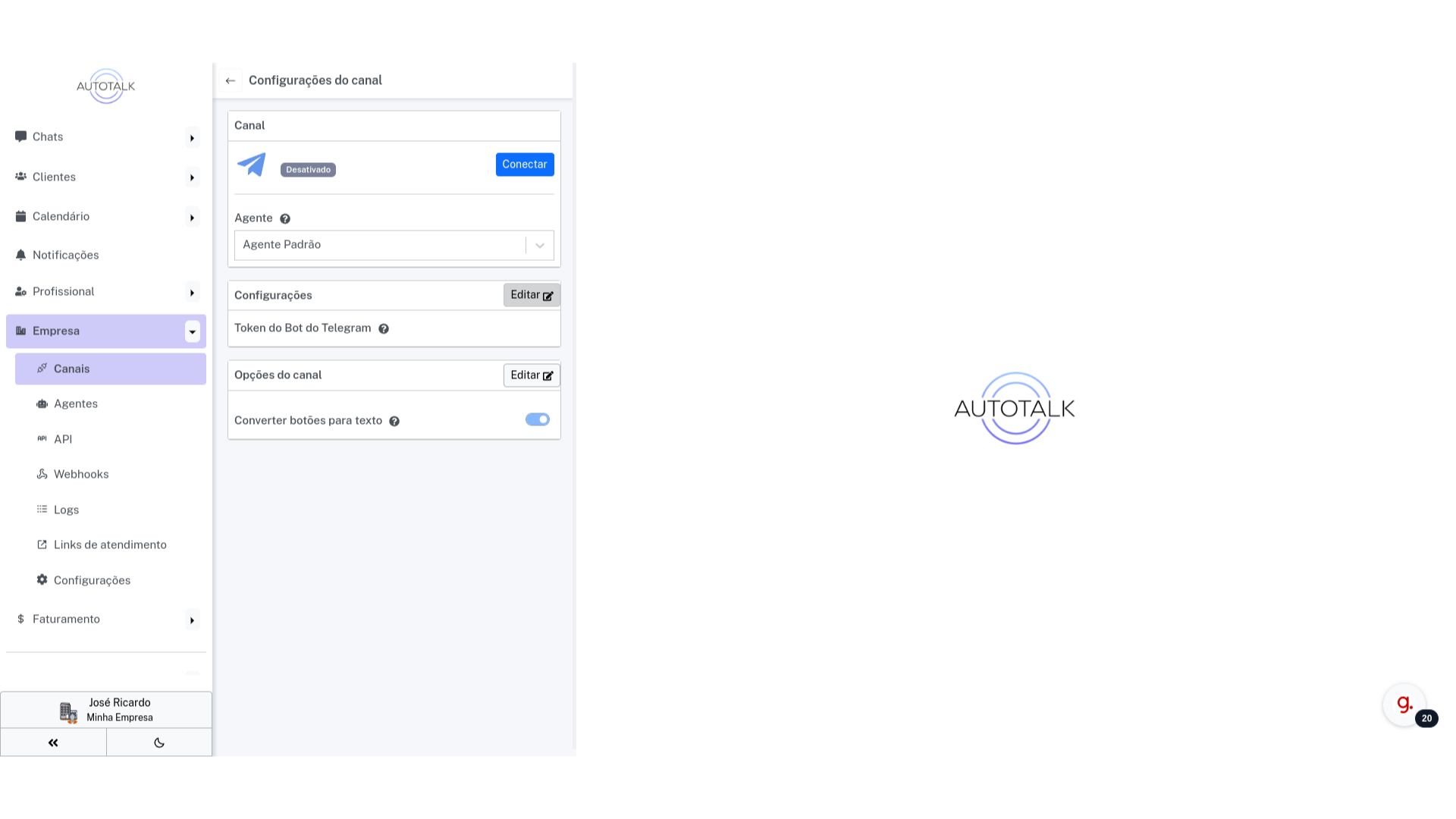
9 Pesquise por “BotFather” #
No campo de pesquisa, digite “BotFather” para encontrar o criador de bot oficial do Telegram
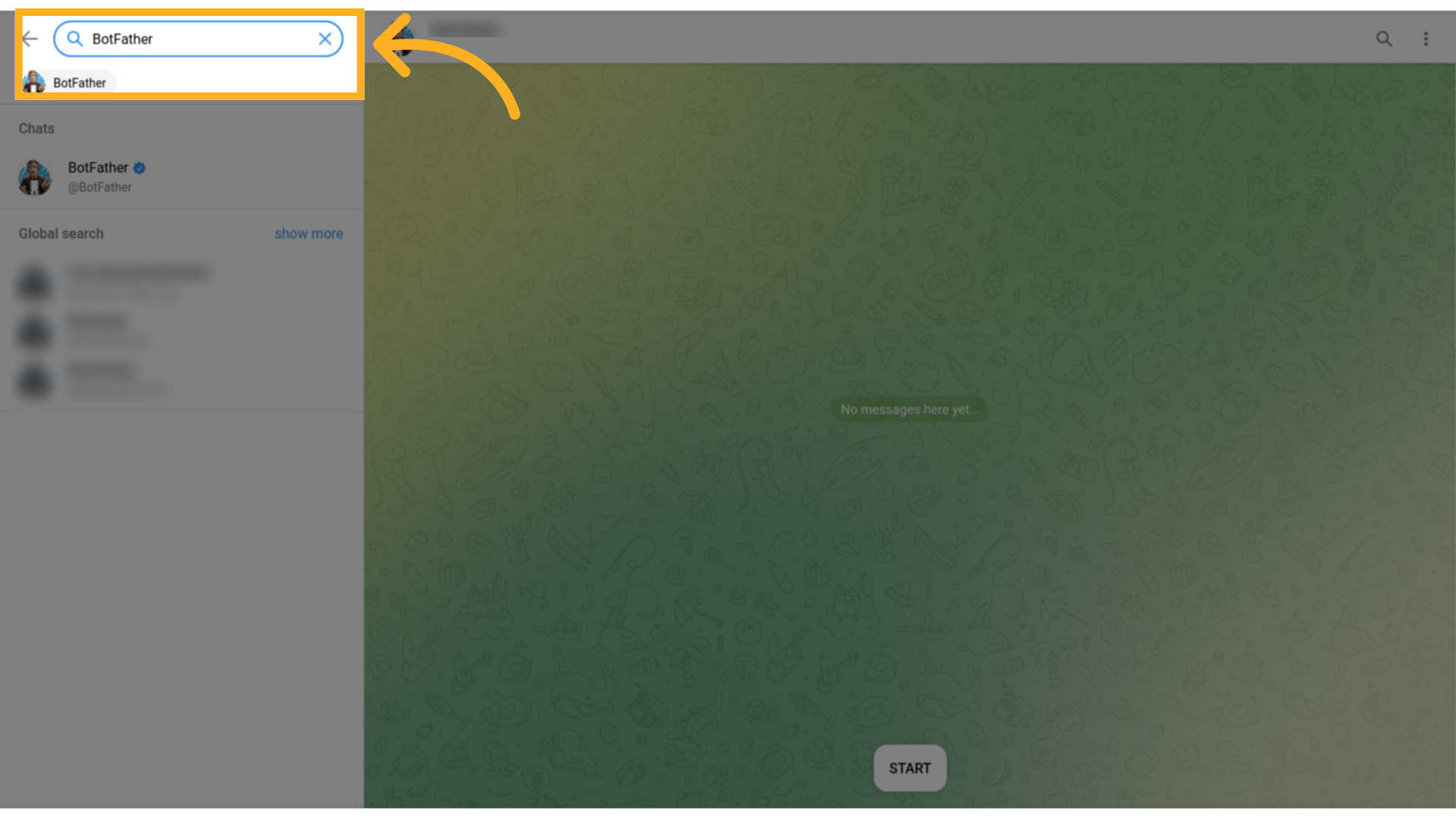
11 Inicie o processo de criação de bot #
Clique no botão “START” para iniciar o processo de criação de bot no Telegram.

12 Clique em “/newbot” #
O “BotFather” irá enviar uma longa mensagem, mas só nos interessa o comando “newbot”. Clique em “newbot” no início da mensagem.
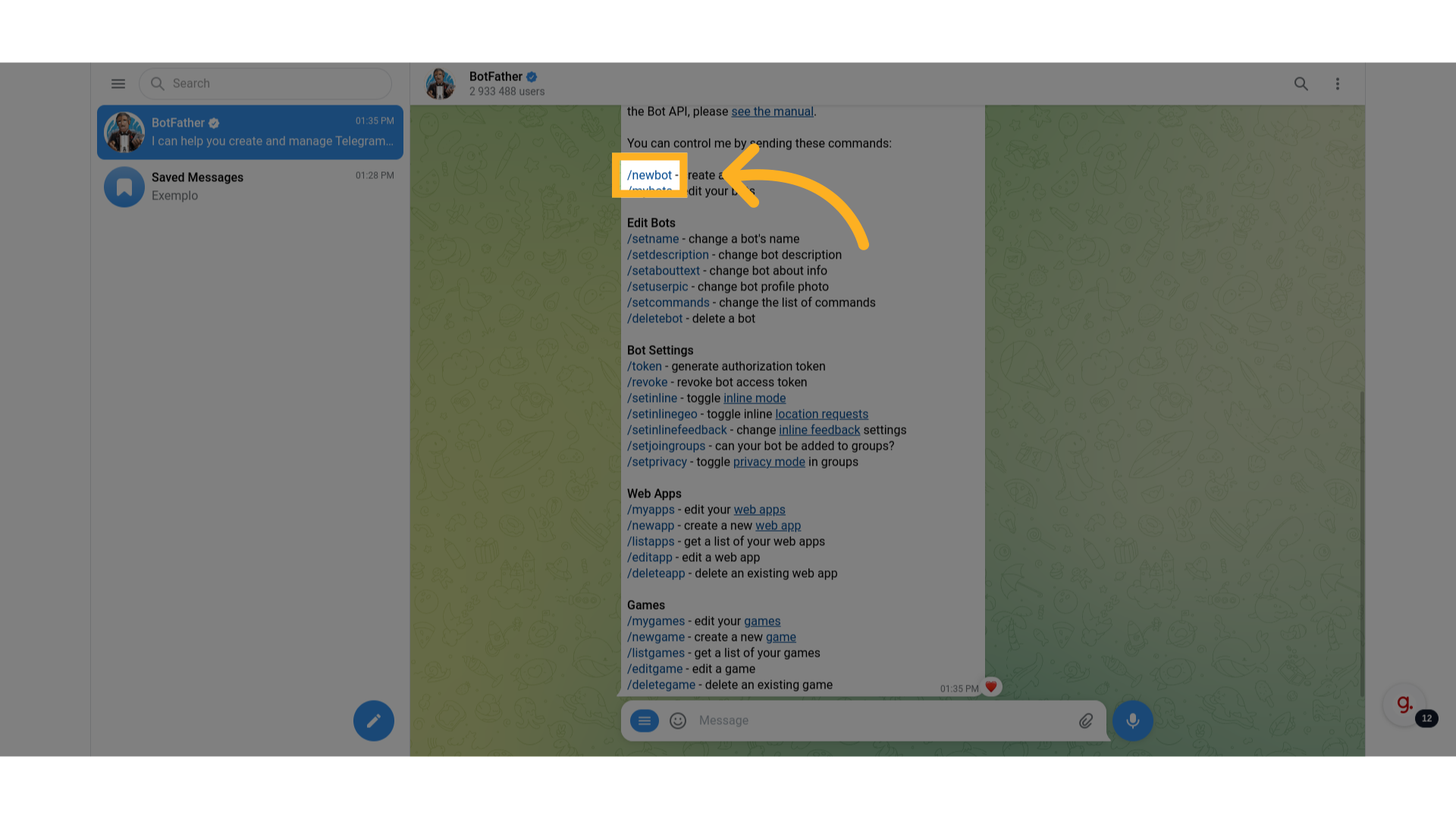
18 Token do Bot #
O importante para nós é o token do bot, que será usado para integrar ele com o AutoTalk. Clique no texto laranja para copiar o token.
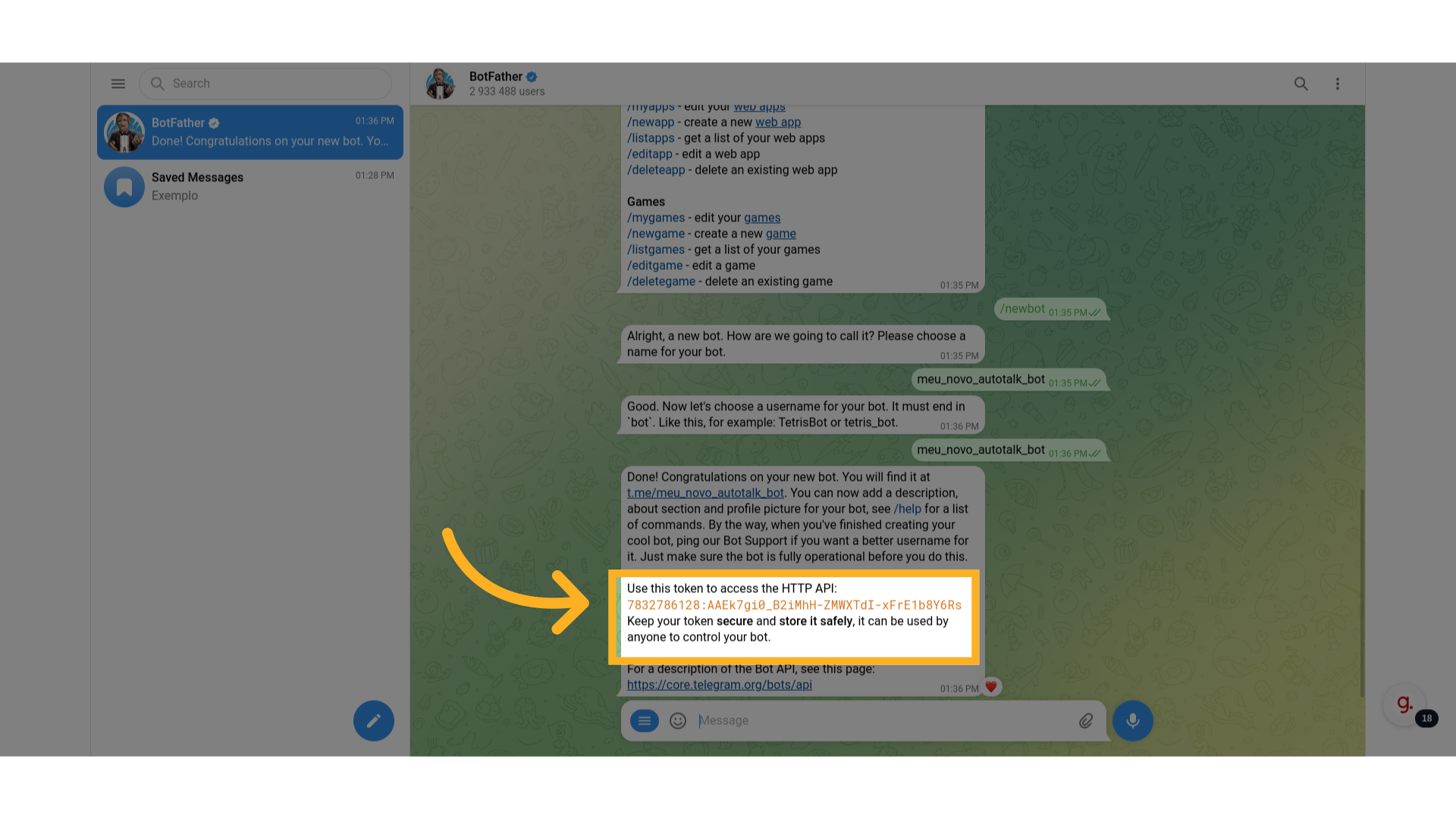
19 Volte para a aba do AutoTalk #
Volte para aba do AutoTalk, na página do novo canal Telegram que estavamos criando.
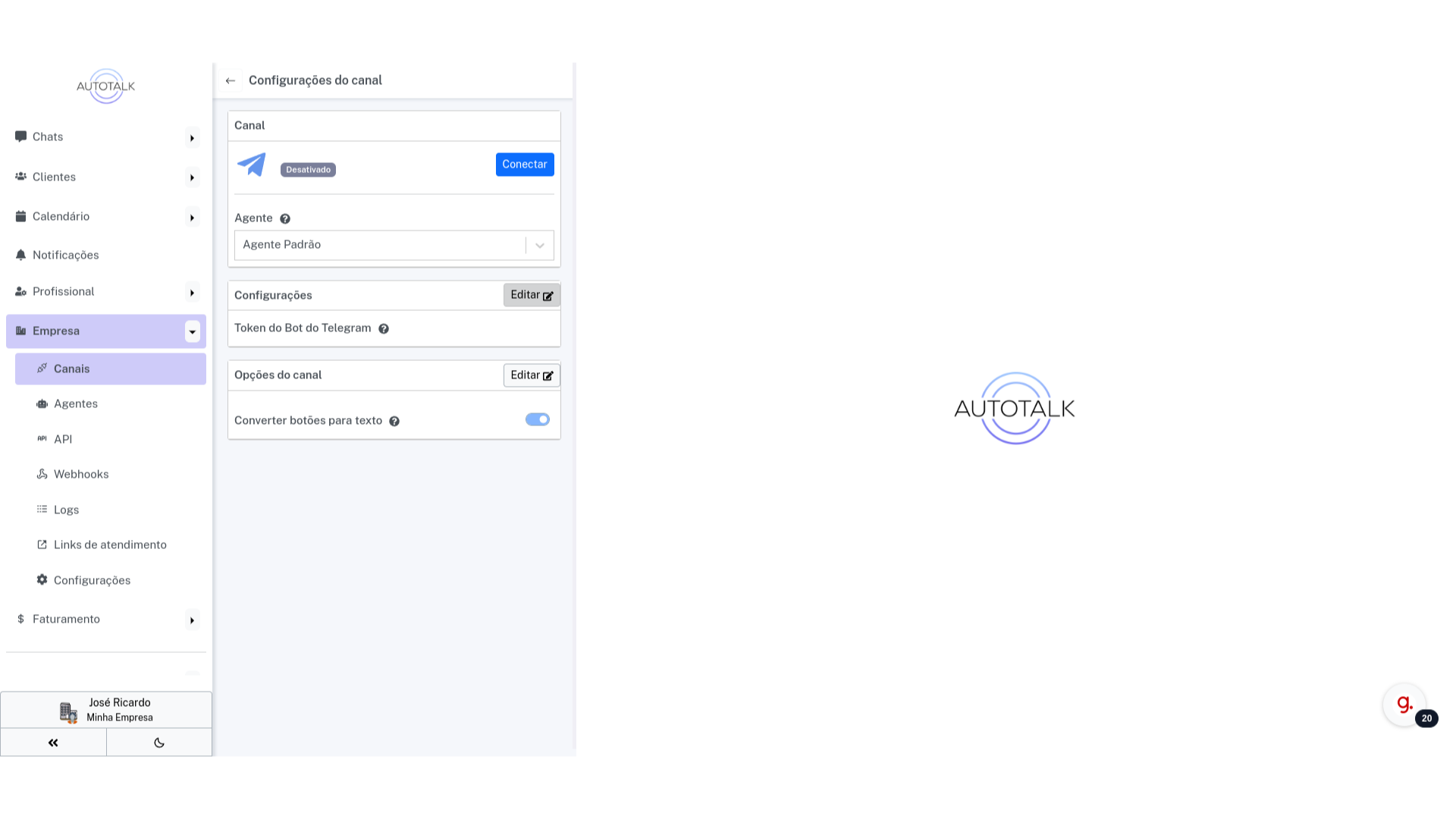
20 Clique em “Editar” #
Clique no botão editar para mostrar o campo onde preencheremos com o token do bot que copiamos no passo anterior.
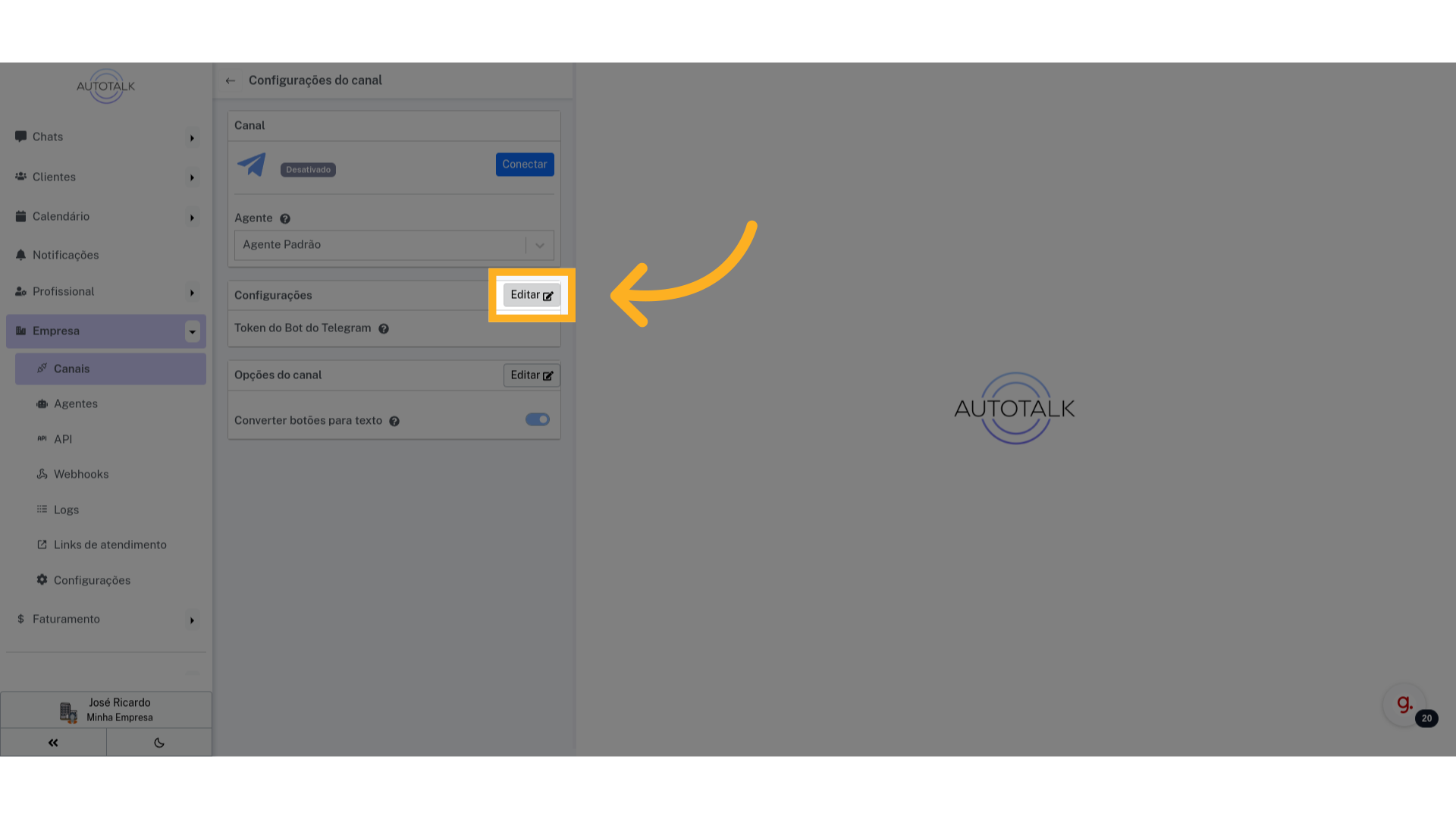
25 Clique em “Chats” #
Agora, vamos enviar uma mensagem de teste ao nosso bot. Acesse a seção de “Chats”.
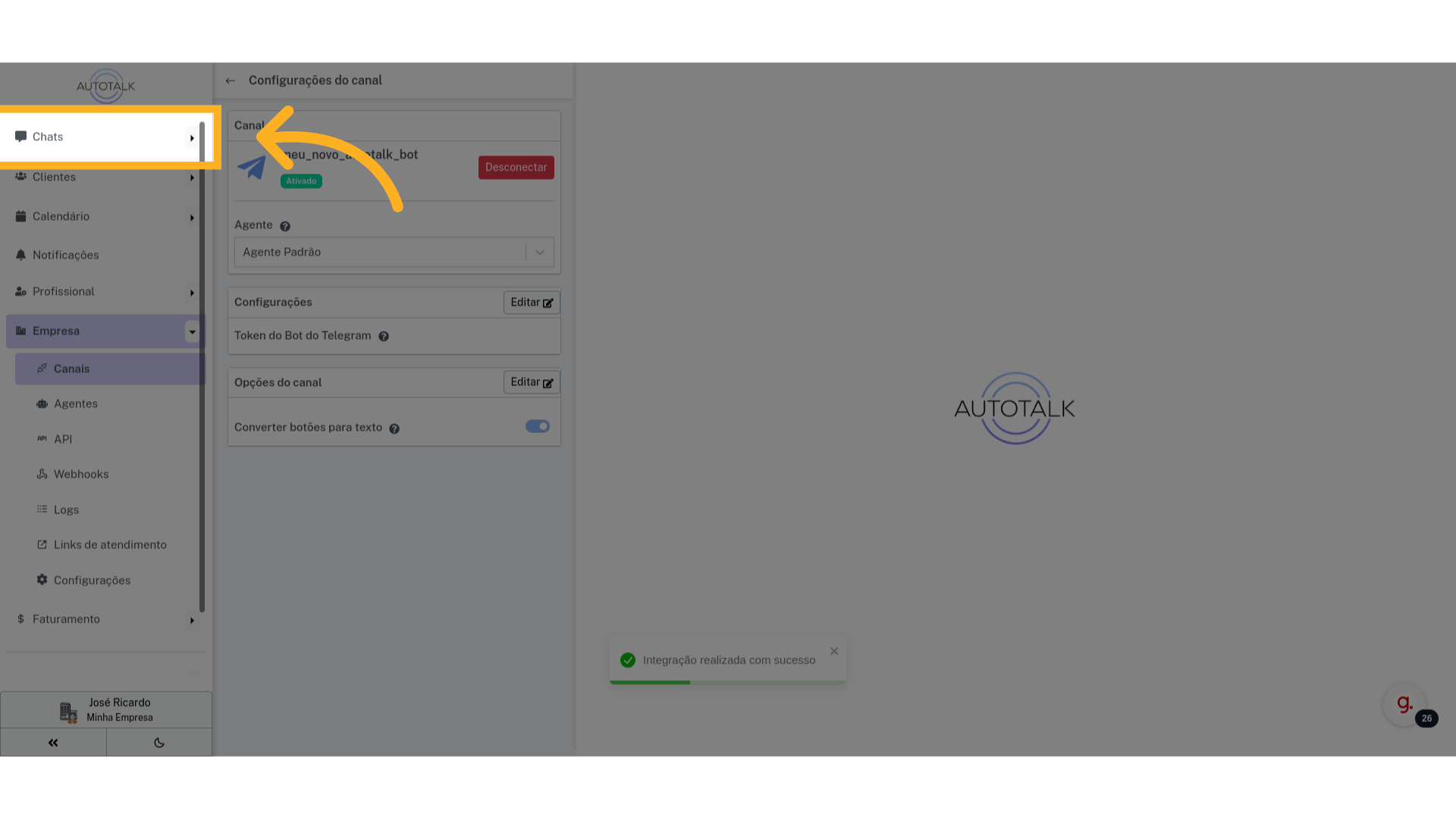
26 Overview #
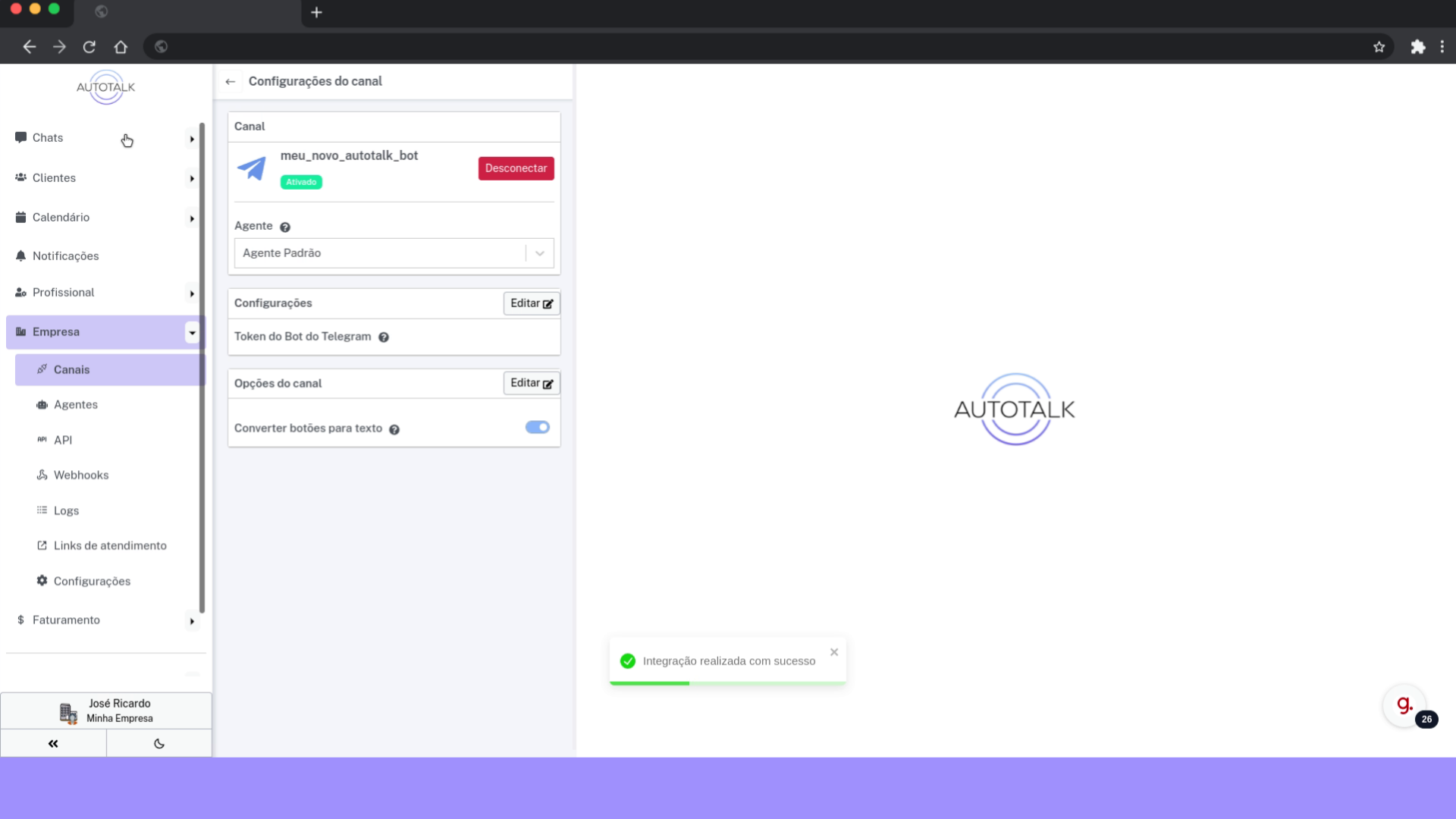
28 Clique no link do seu novo bot #
O BotFather envia um link para o seu bot, além do token. O link se encontra no início da mensagem que contém o token, clique nesse link.
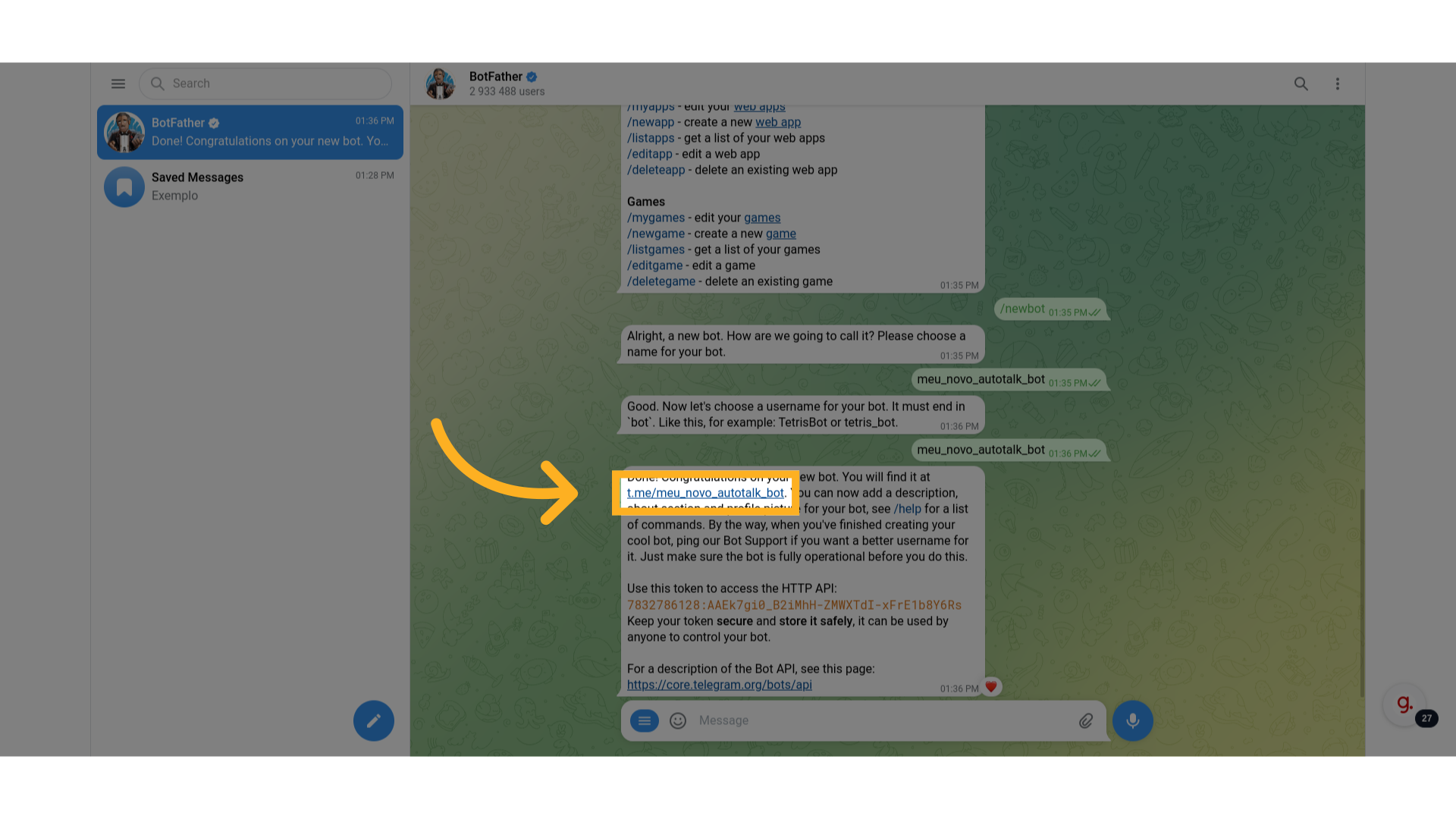
29 Inicie a conversa com seu bot #
Clique no botão “START” para iniciar uma conversa com seu novo bot.
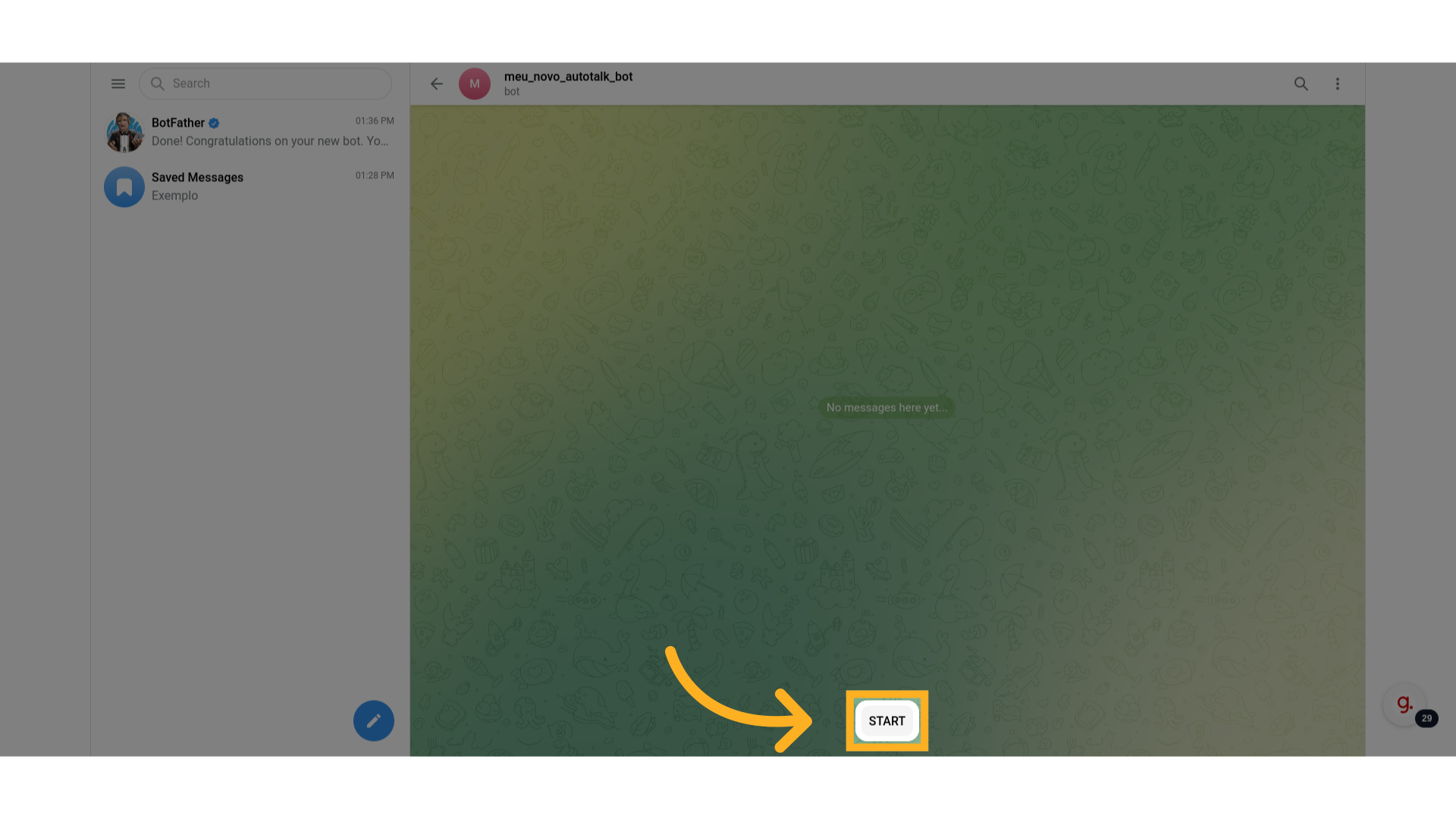
30 O bot responderá com o agente padrão da sua empresa #
Se sua empresa tiver um agente padrão definido, ele responderá a essa mensagem inicial enviada.
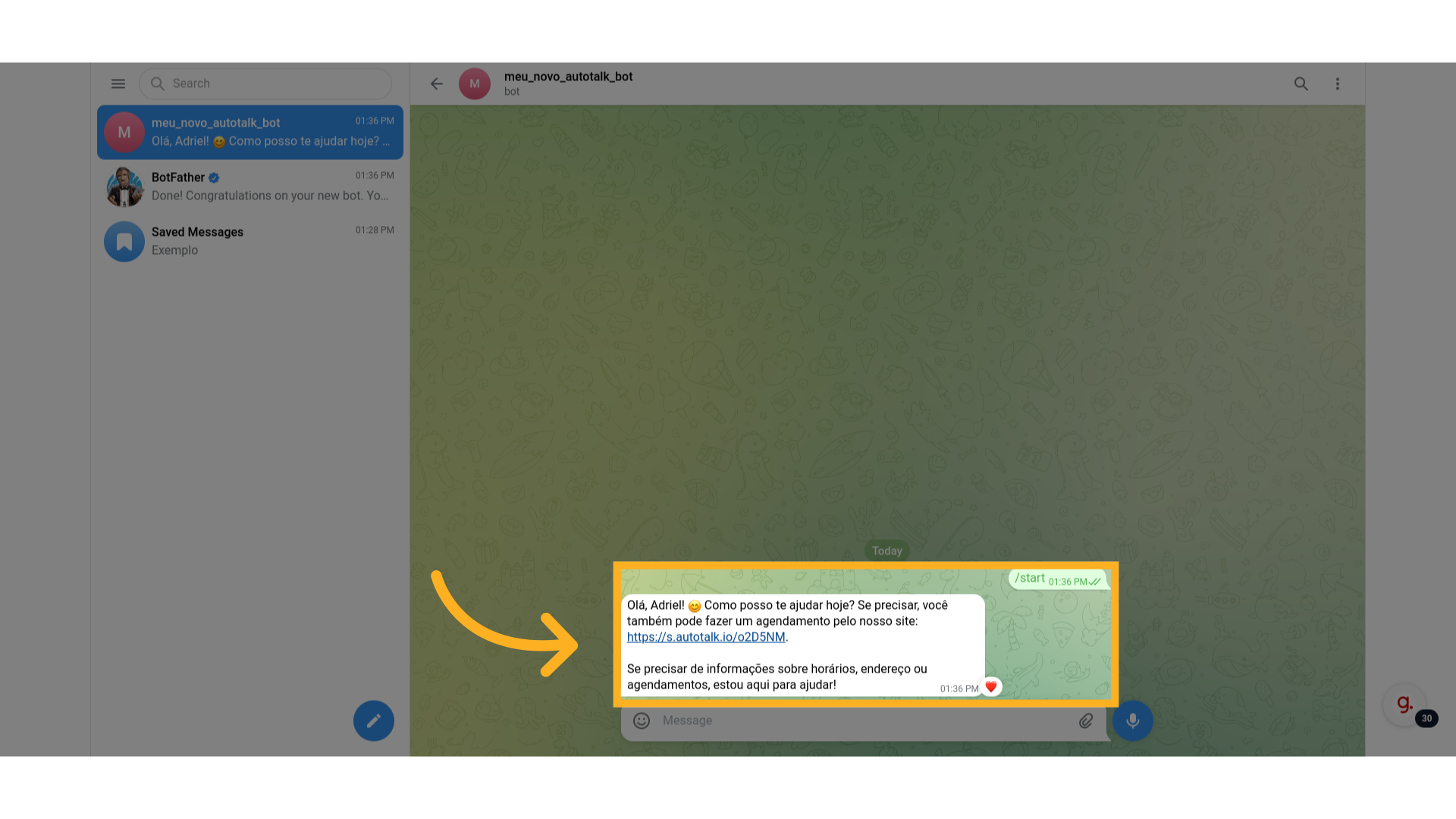
31 Volte para o AutoTalk #
Volte para a página do AutoTalk na aba Chats. Você verá que recebeu uma nova mensagem.
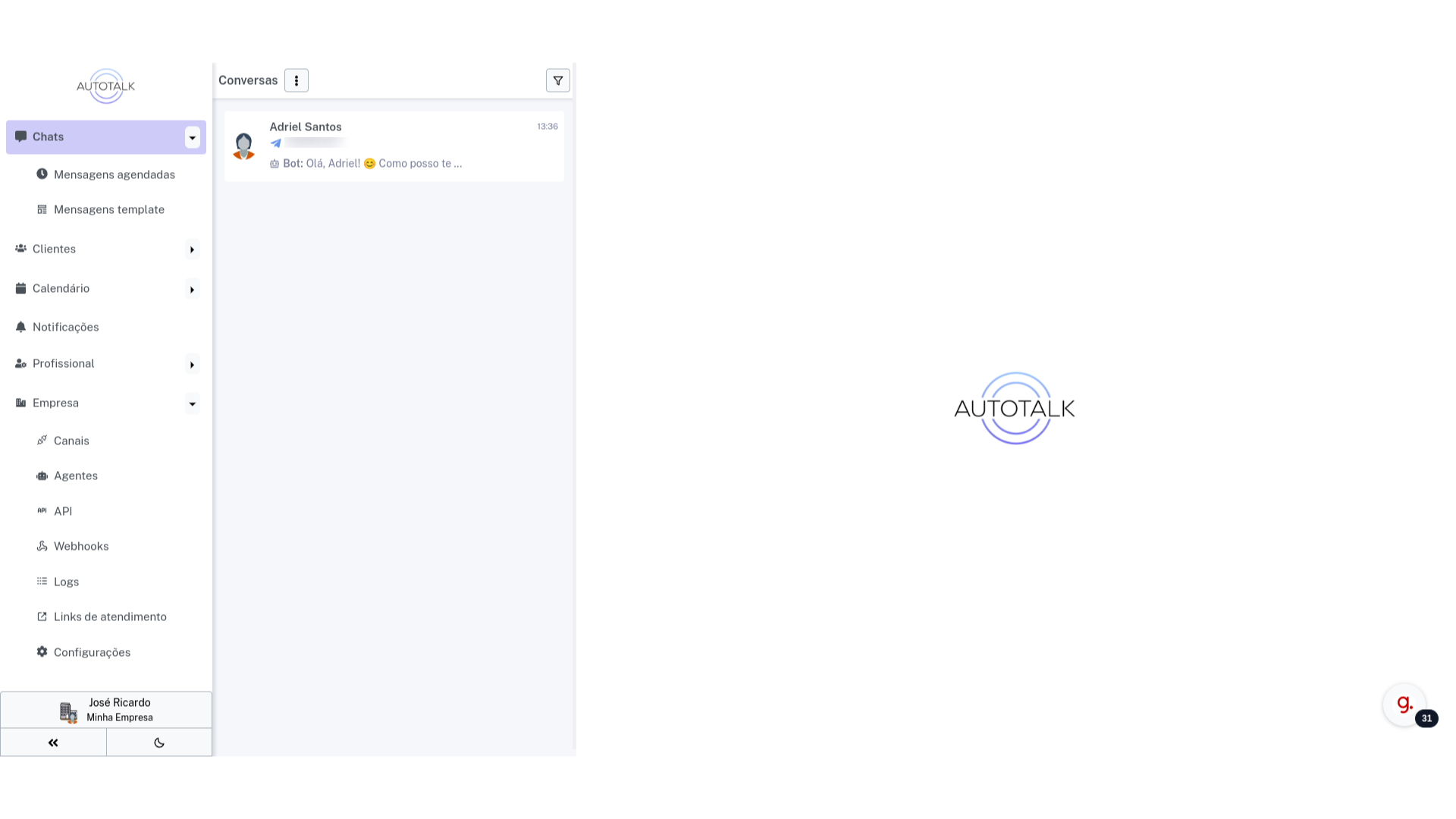
34 Envie uma mensagem de teste #
Você tem a opção de enviar uma mensagem manualmente para o cliente.
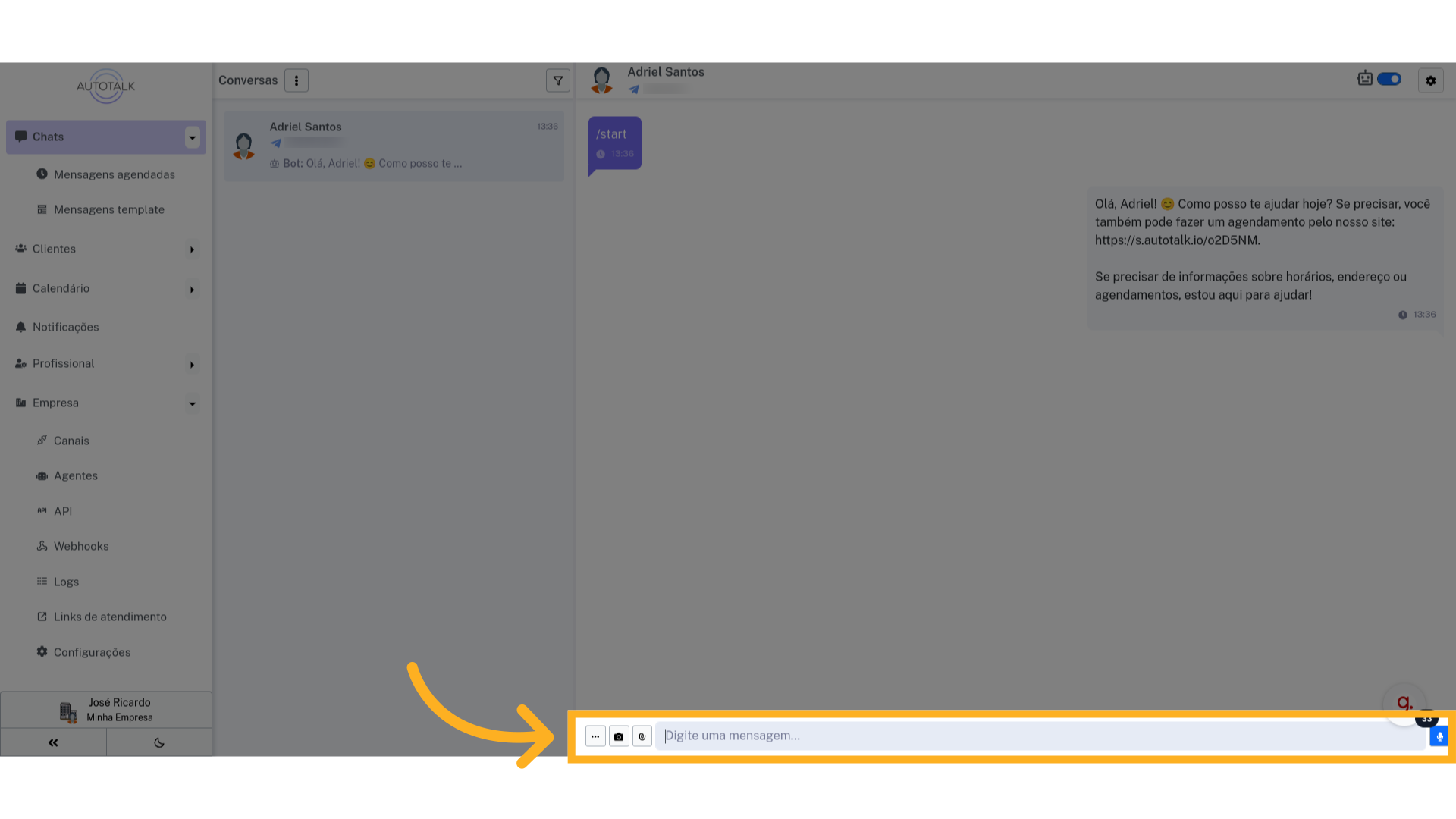
36 Volte para o Telegram #
Volte para a aba do Telegram e confira se a mensagem foi recebida com sucesso.
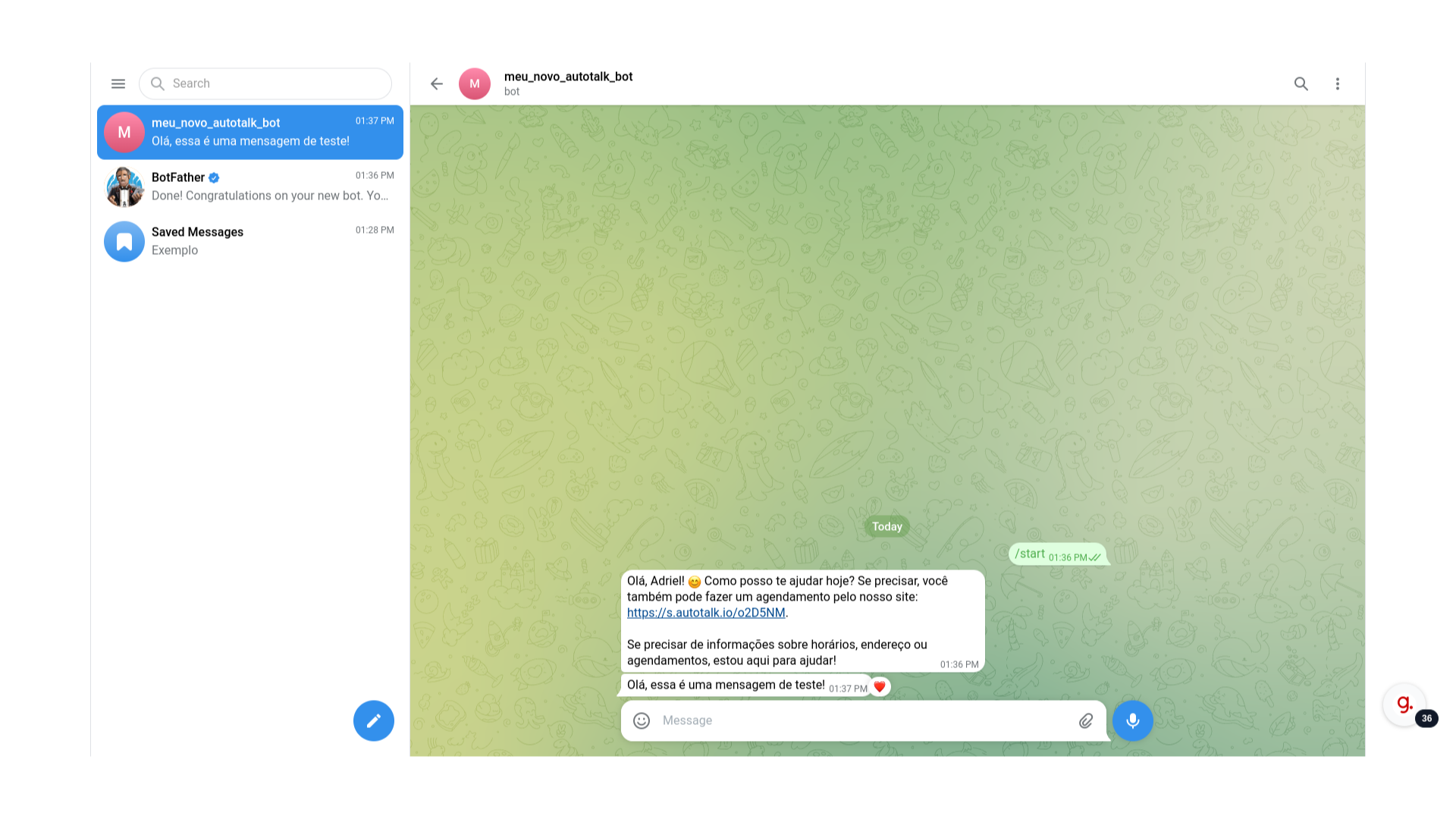
37 Mensagem recebida! #
Tudo certo, a mensagem foi recebida corretamente. O novo canal de comunicação está funcionando corretamente!
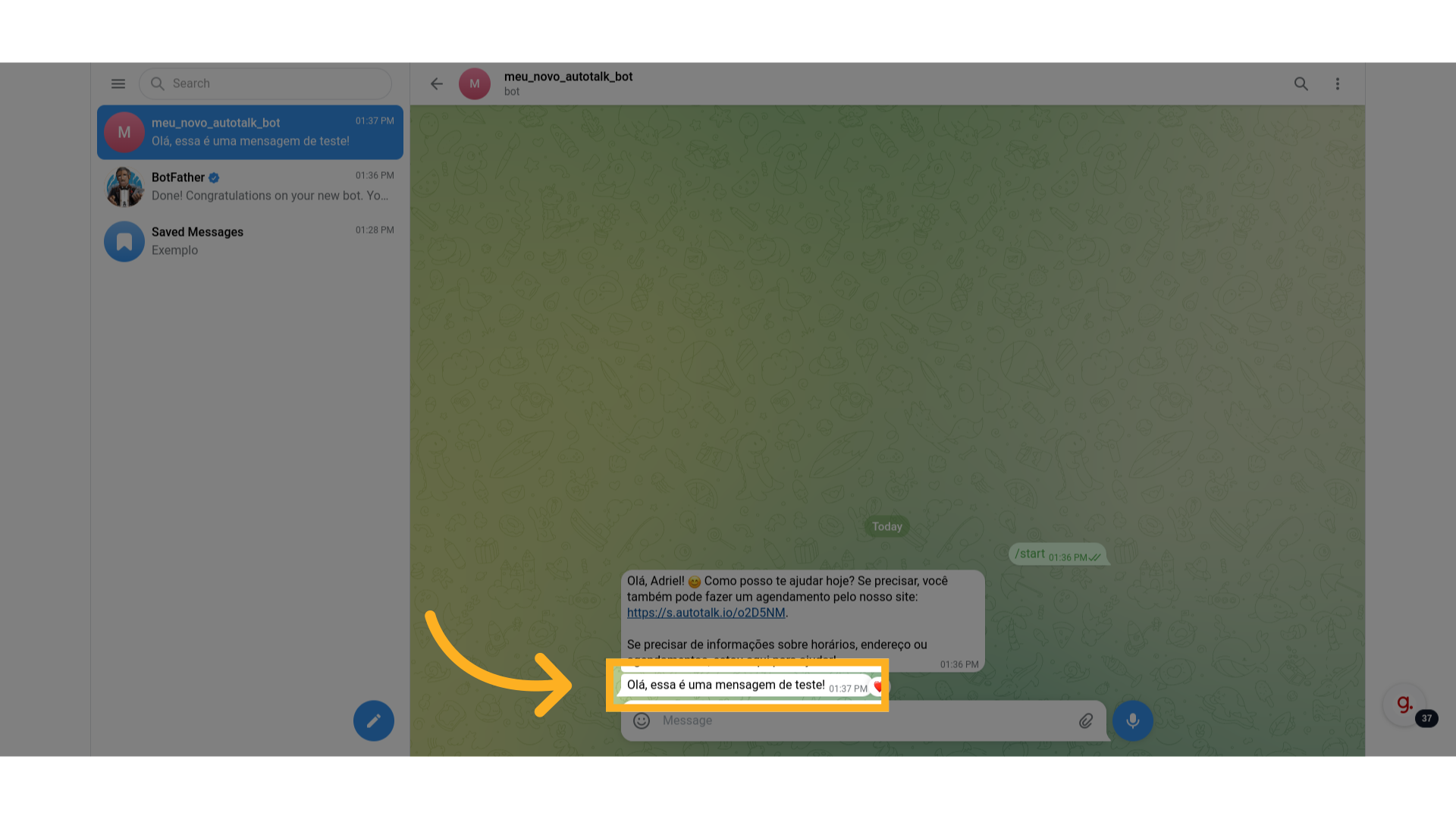
Este guia abordou o processo de criação de um bot no Telegram utilizando o Autotalk. Caso enfrente algum problema ou tenha dúvidas, não hesite em contatar o suporte.